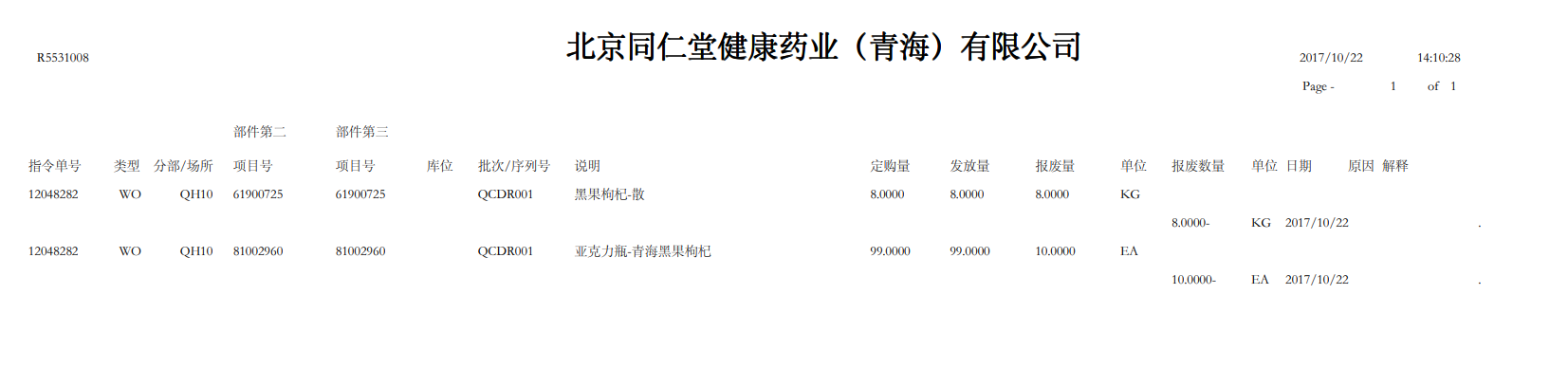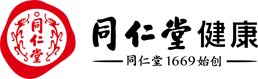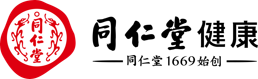JDE系统-北京工厂生产管理模块
生产带班长角色(BJYW002)操作手册
文档信息:
| 文档版本号: | 1.0 | 文档编号: | |
| 文档密级: | 普通 | 归属部门/项目: | 数字化工厂项目 |
| 涉及系统: | JDE | 子模块: | 生产管理 |
| 编写人: | 刘虹 | 编写日期: | 2022年12月 |
修订记录:
| 版本号 | 修订人 | 修订描述 |
简介
本文档主要内容为同仁堂健康JDE系统生产管理相关功能的使用操作指引,文档的预期读者为北京同仁堂健康股份有限公司食品分公司(北京工厂)相关岗位业务人员及系统运维人员。
本文档范围为北京同仁堂健康股份有限公司食品分公司(北京工厂)生产带班长岗(系统角色编码BJYW002)需要关注系统的功能项目的说明,不涉及系统功能中本岗位无需关注的内容。
系统操作内容
1 公共查询
本菜单主要用于给计划预估及日常工作提供各类参考查询,包括项目主数据、车间工单、库存变动账卡、销售出库单、可供量、库存暂挂、安全库存等的查询。
1.1主数据查询
1.1.1物料、成品、采购产品等项目主档查询
菜单路径:北京生产厂->公共查询->主数据查询->项目主档
在JDE中,不同分部场所(如在S10和W10)中,对于同一个项目,主档的数据如分类等是可以不同的,数据也被记录在不同的表内。可以通过不同的菜单进行相应数据的查询。本菜单用于查询项目的公共主档信息。

在图示红框中输入项目编号,点放大镜,即可定位到自己想查询的项目。如不记得项目号,可在“说明”上的方框处进行模糊查询,如图示的项目,中间有“红景天”三字,输入“*红景天*”点放大镜,即可查询到品名文字中含“红景天”三字的项目,点击记录1-10右侧的“>”可显示后一页数据,点击“>|”可将所有数据展示出来。
注:在部分程序中,如查询的数据量过大,查询条件不够精准,过于模糊的情况下(如查询所有库存变动明细),点击“>|”可能使系统卡顿或陷入死循环,建议查询时尽量输入精准的查询条件,不要进行过大数据量的查询。
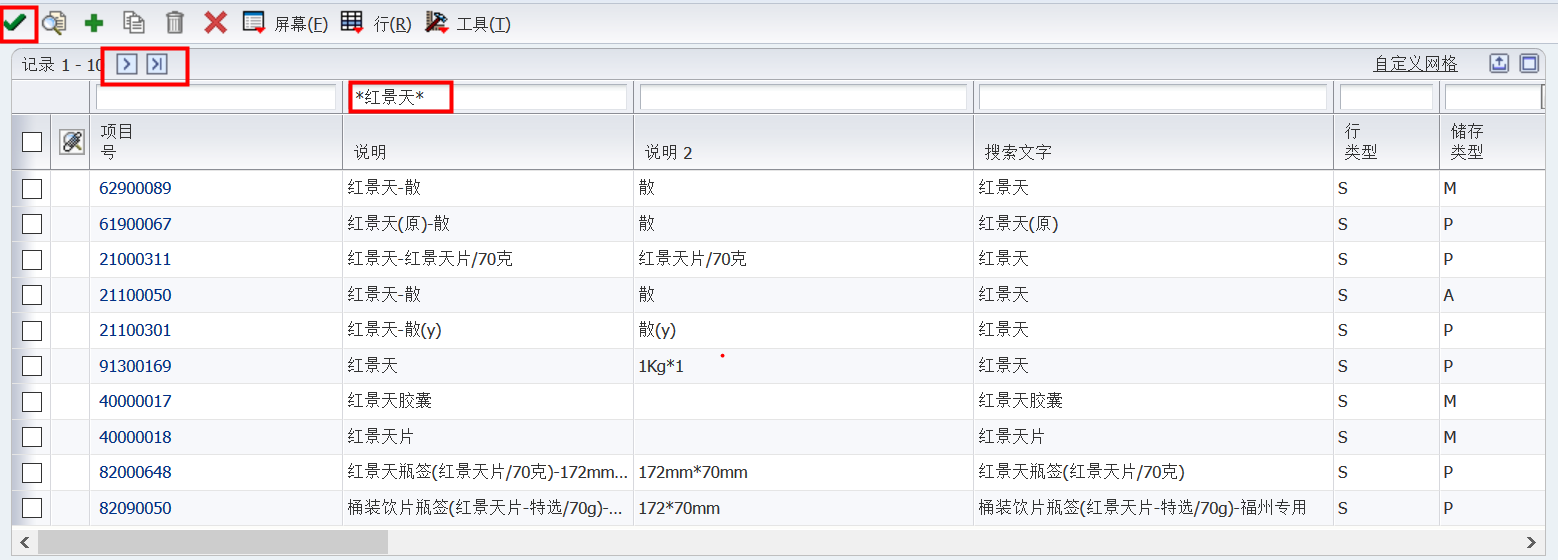
在左侧方框处勾选自己要查询的项目后,点击放大镜左侧的“✓”,可进入项目基本数据的查看。
其中储存类型中的M为制造件、P为采购件、O为已经停用的项目。
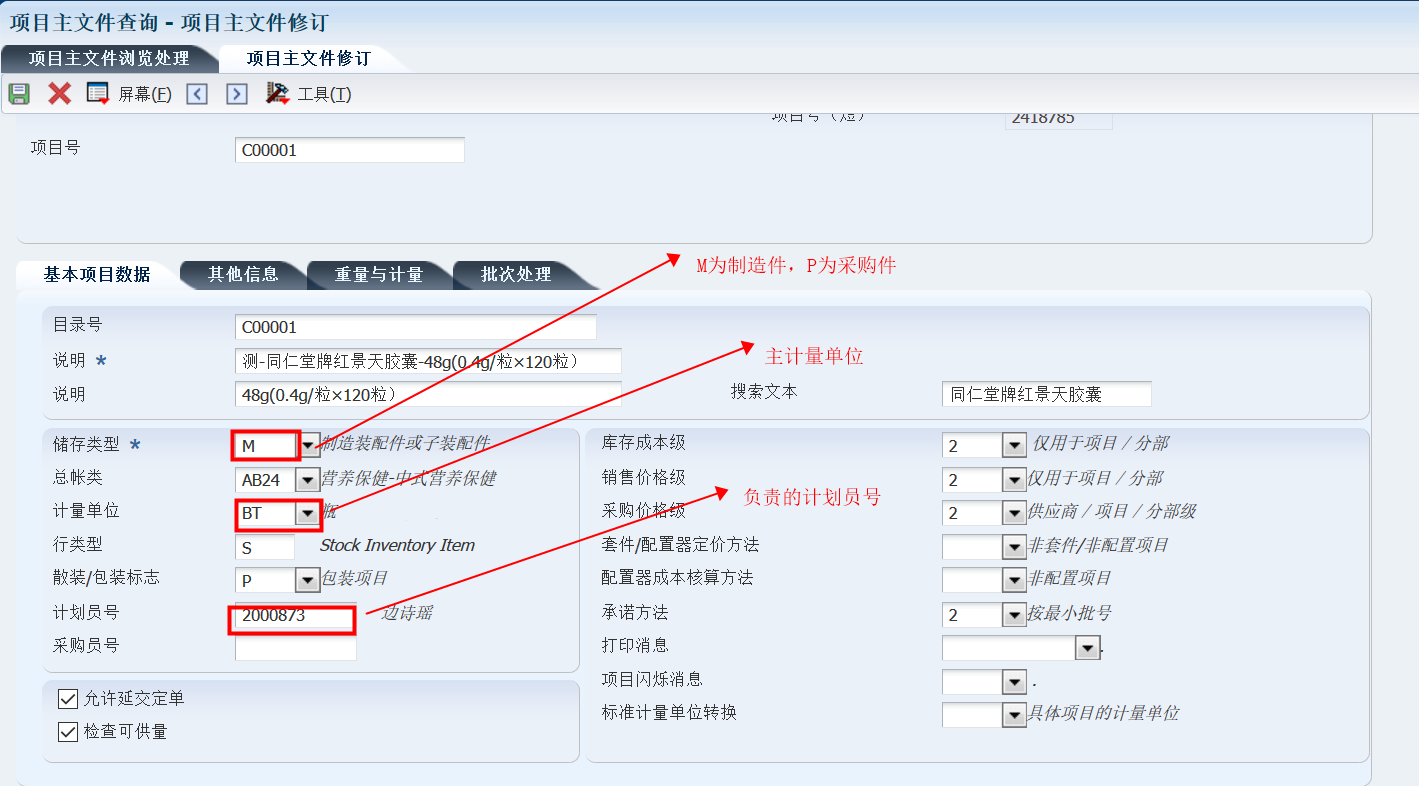
在批次处理选项卡中,“货架寿命天数”指的即为该项目的保质期。
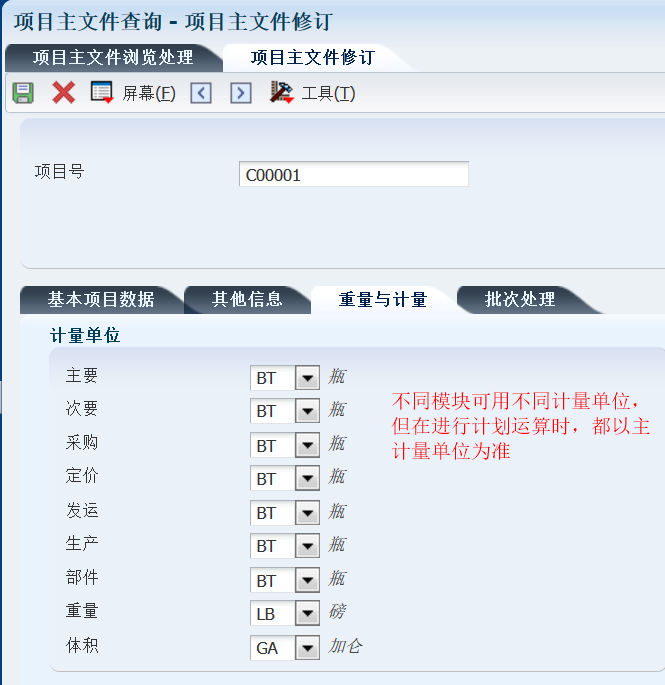
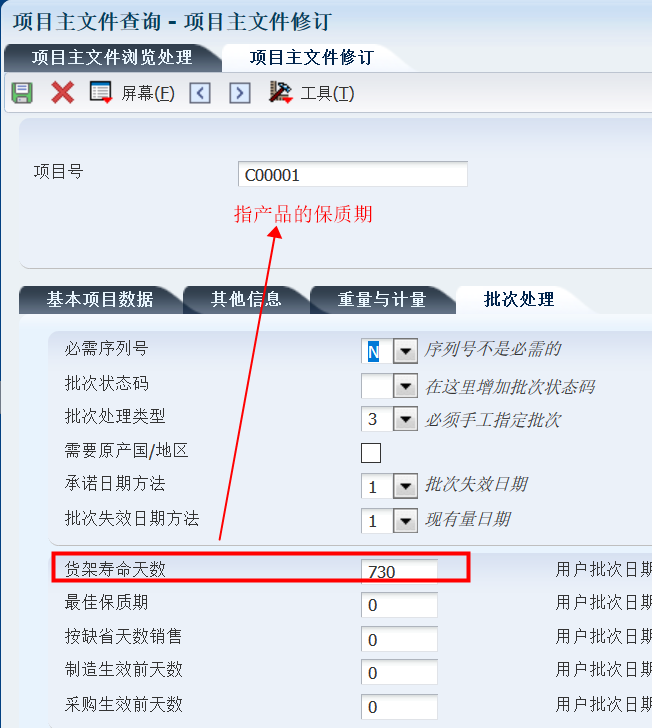
1.1.2 其他主档系统信息查询
菜单路径:北京生产厂->公共查询->主数据查询->项目分部主档
本菜单用于查询项目在某一分部中的信息。可输入分部场所号查询。点击放大镜左侧的“✓”,可进入属于该分部的项目基本数据信息。此处信息比公共项目基本数据要少一些,但内容无太大差别,不再单独展示。
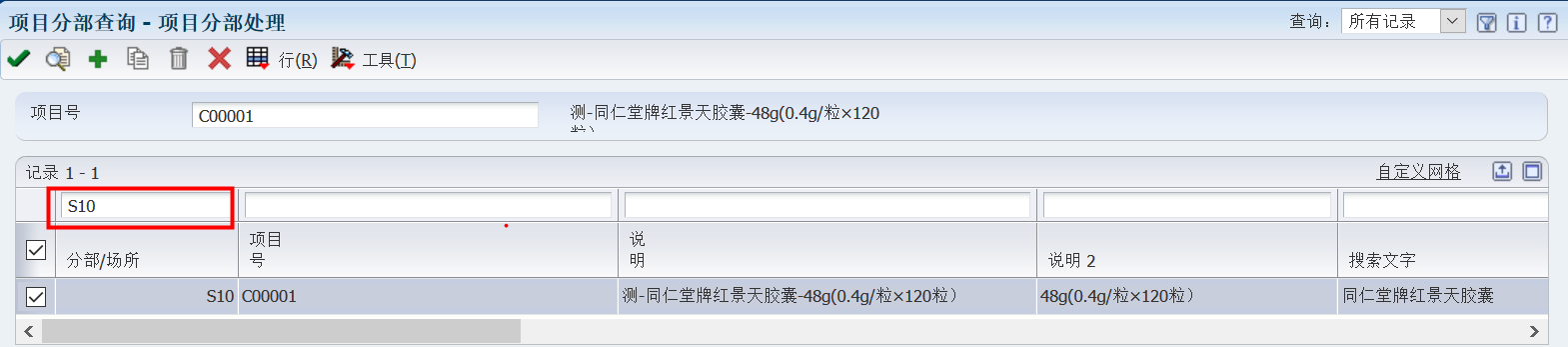
在查询到相应项目后,可点击行->类别码/其他系统信息/数量来进行查看如产品分类、产地、剂型等信息。
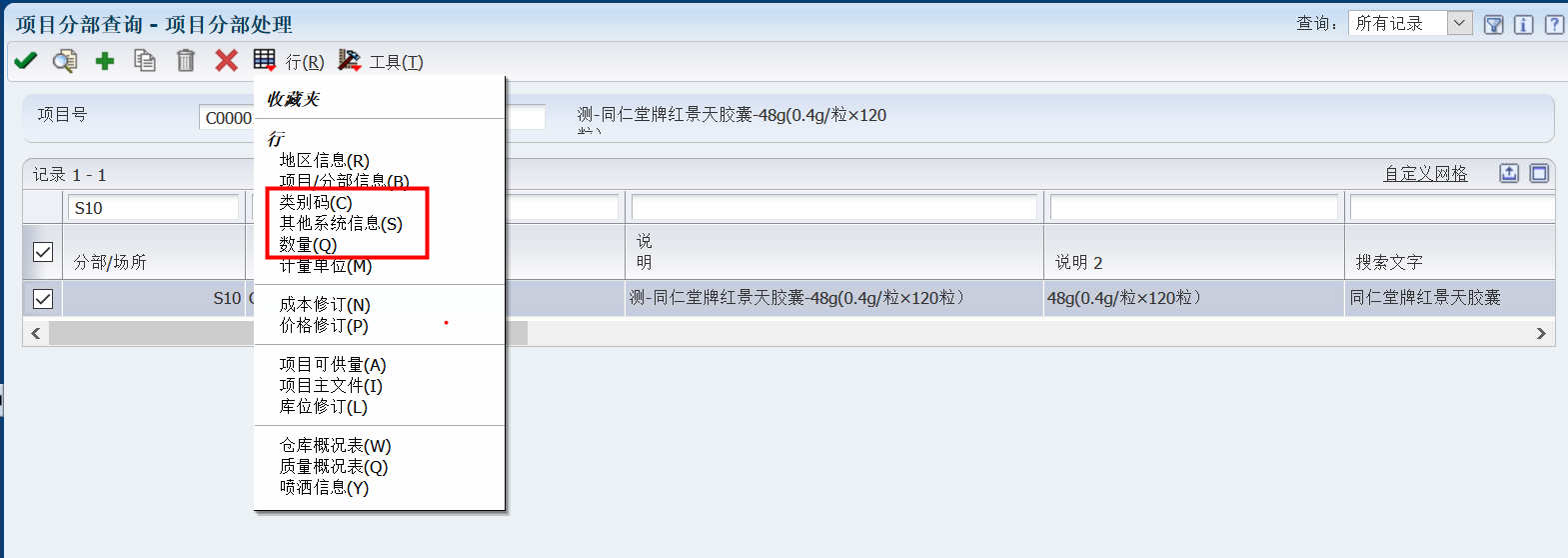
在各类别码的选项框处按“F2”,可弹出新界面展示目前系统中所有维护过的分类资料。该分类可以进行新增、修改和删除维护,可自定义的分类码为3位,可使用英文字母和数字,中文说明可按要求维护。如有相关需求,可致电信息部帮助台(400 160 6600)咨询具体的维护流程并提交需求。
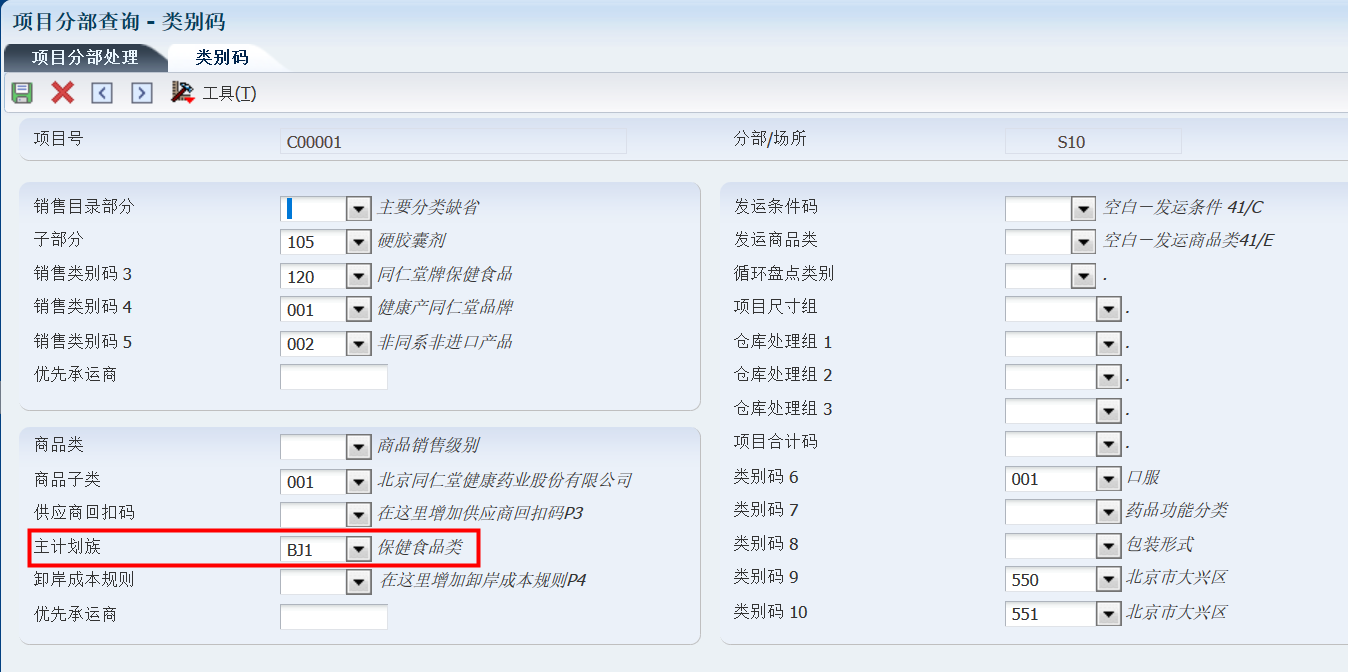
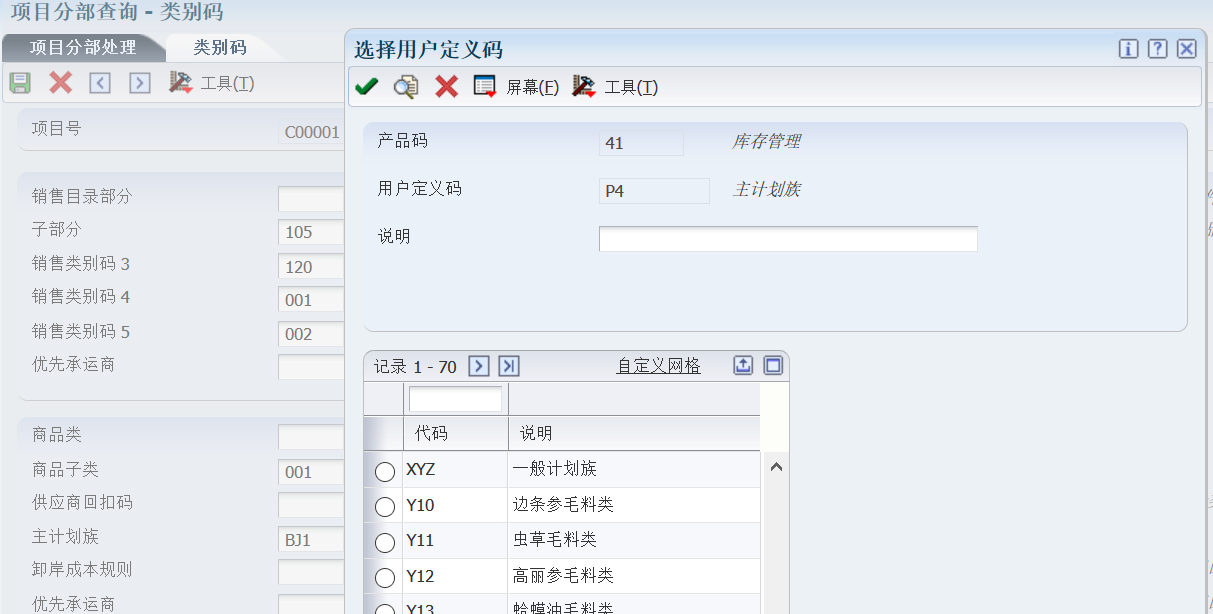
1.1.3 批准文号/条形码
菜单路径:北京生产厂->公共查询->主数据查询->批准文号/条形码
输入项目号,可查询相应项目的条形码及药品批准文号等信息。因维护的规则修改过几次,部分项目号维护的信息可能与以下截图规则不同。如您在查询时发现此处信息如有误,或未维护,可联系帮助台,请IT进行维护或修改。
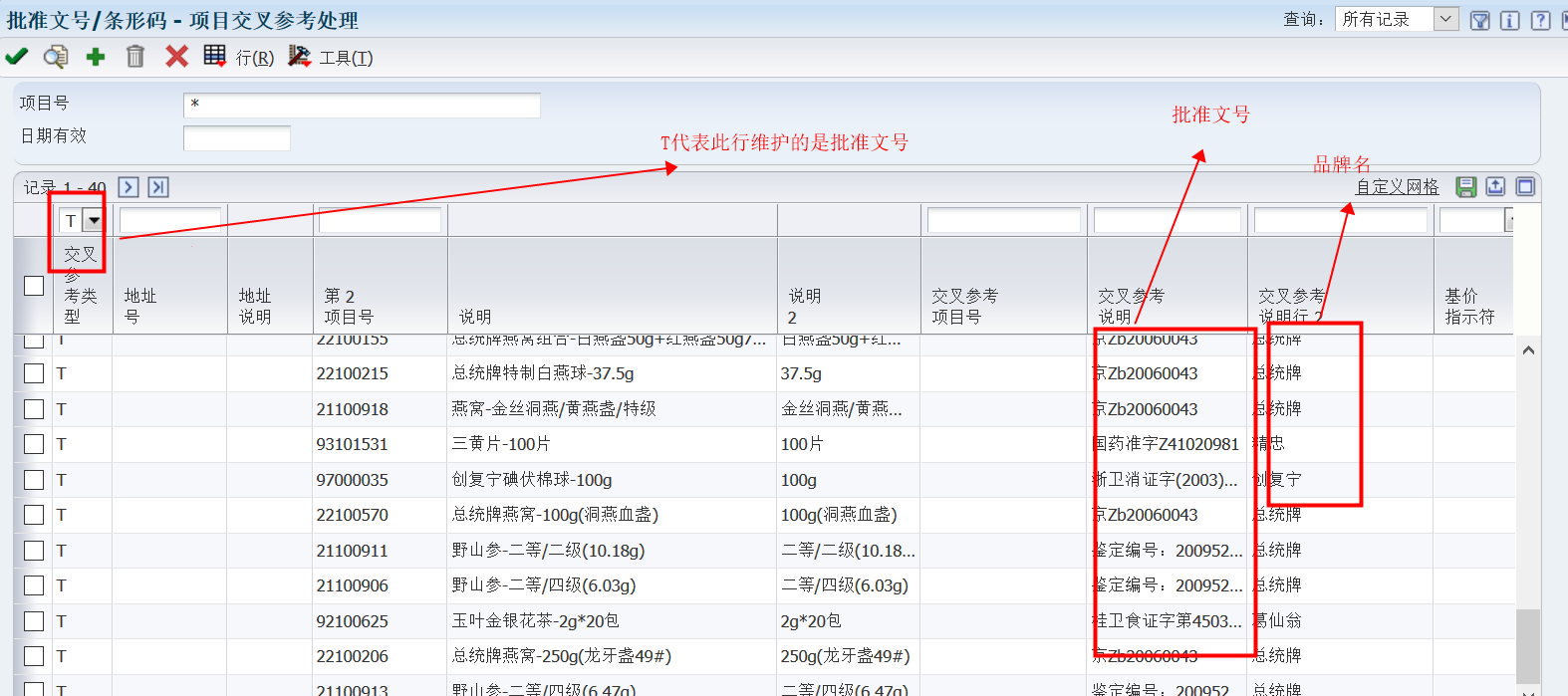
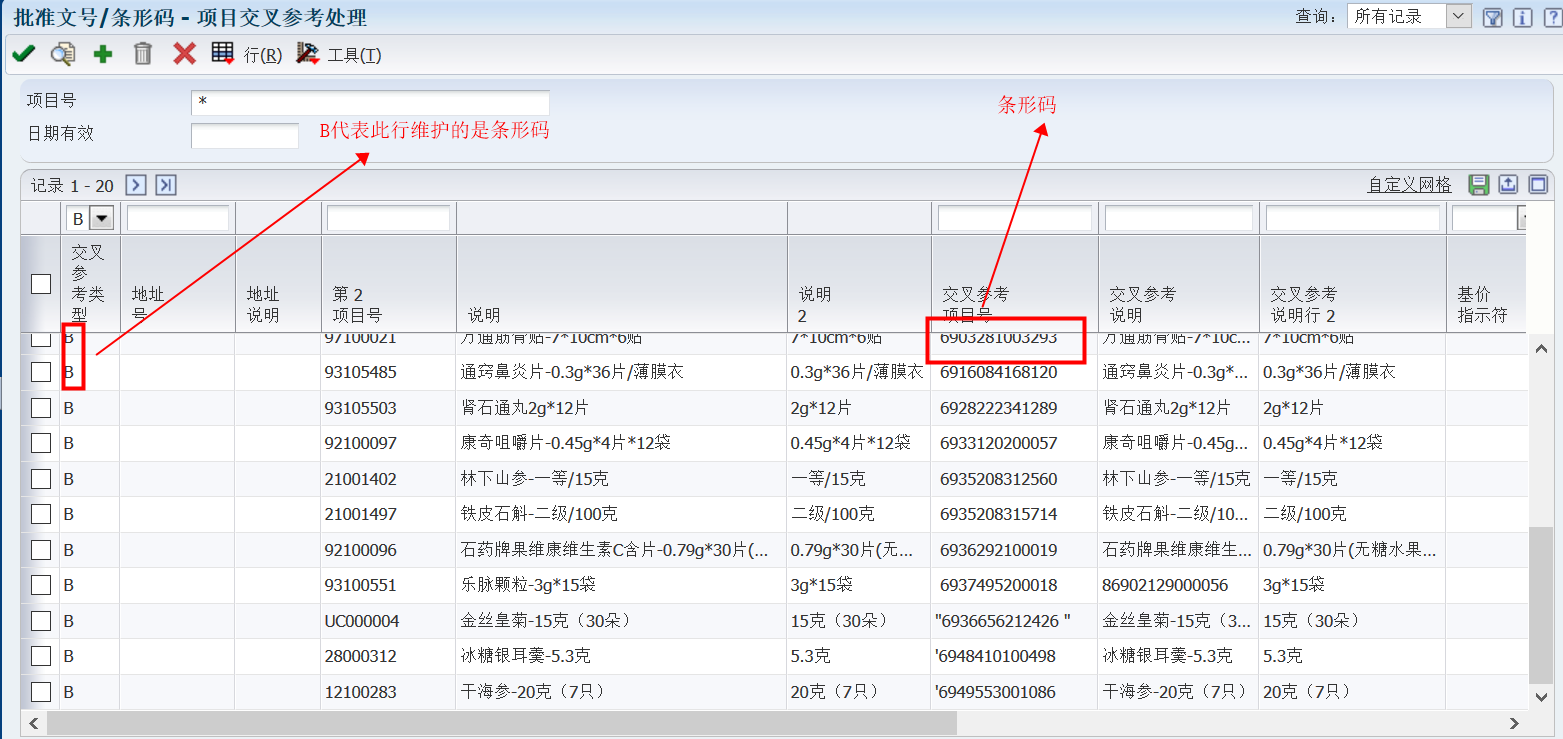
1.2 库存查询
1.2.1 按库位查询可供量
菜单路径:北京生产厂->公共查询->库存查询->按库位查询可供量
输入分部场所及相应的库位号(如输入W10,WMS),可查询到该库位有现有量的所有项目,也能批量查询到可供量。往后拖可以看到此项目的生产日期、失效日期、批准文号、暂挂状态等信息。此菜单也可用于查询其它分部的可供量。如在分部/场所处输入“S10”,在库位处输入“YF10”,即可查询S10分部下原辅料合格库的当前库存情况。
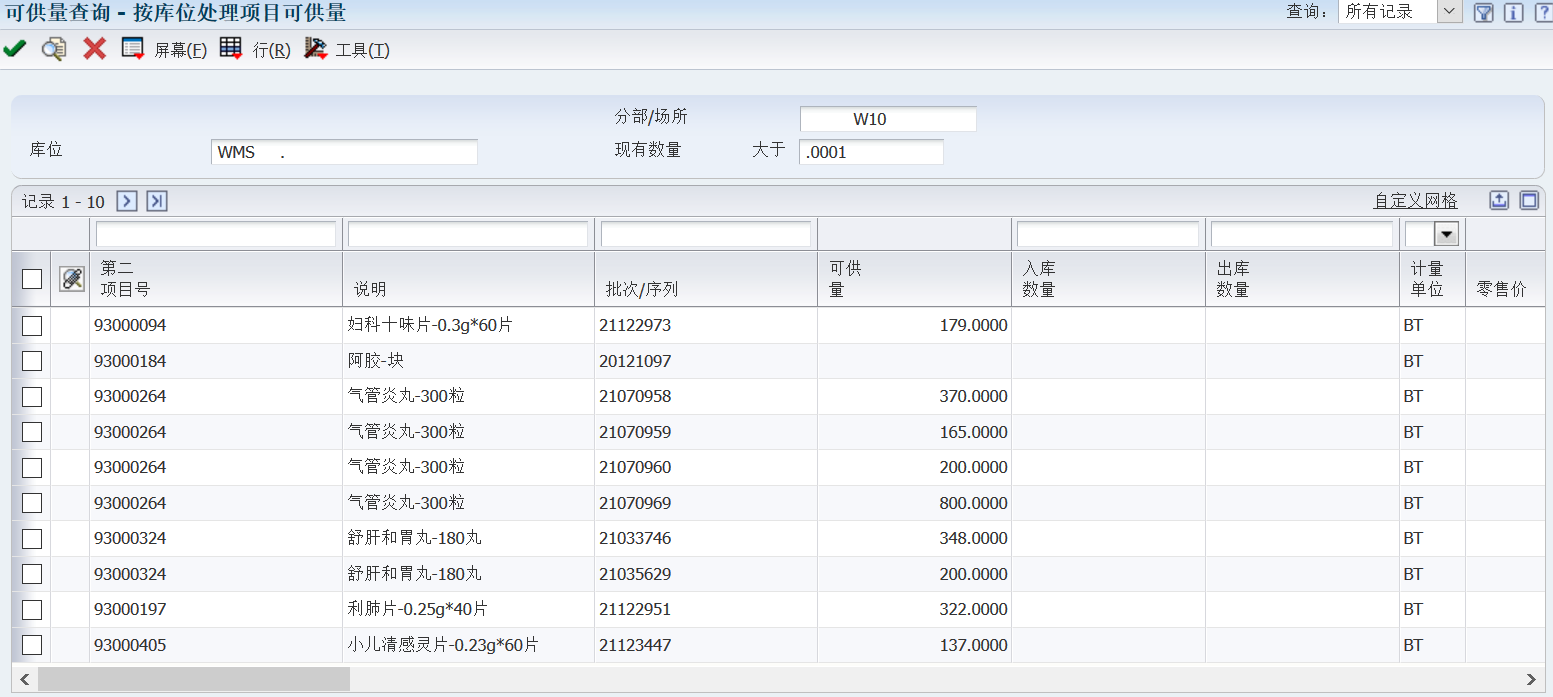

1.2.2 单品可供量明细查询
菜单路径:北京生产厂->公共查询->库存查询->单品可供量明细
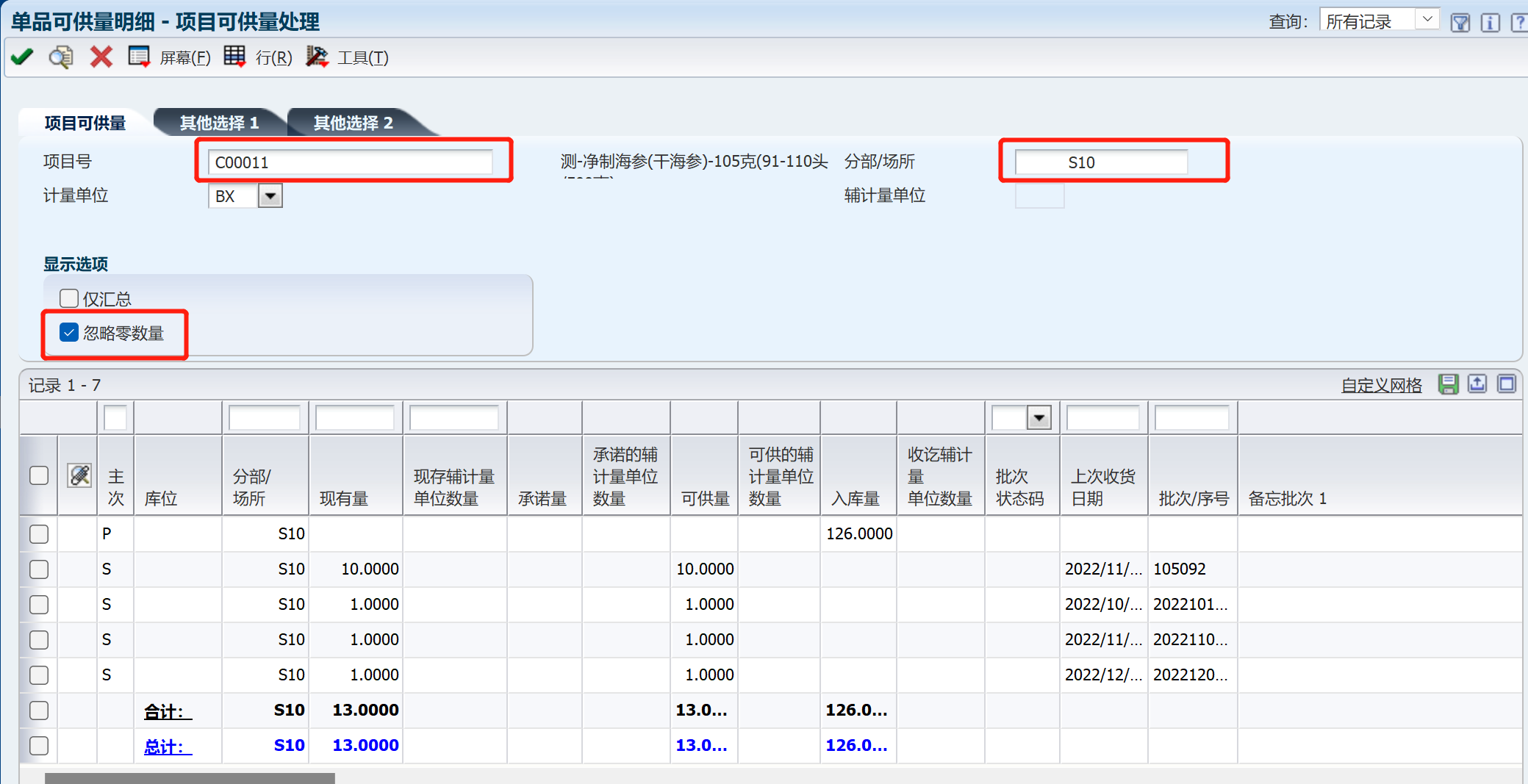
输入项目号、分部场所号,勾选“忽略零数量”,可查询到某一单品目前的在所有库位、所有批次的库存情况。现有量指当前实物的应有数量;承诺量指工单、采购单或者销售单上占用此项目的数量 ,可供量指现有量减去暂挂的、被占用的库存后该批次的实际可用库存;入库量指预计将入库的数量,如采购单上或者工单上数量;批次状态码指示该批次的状态,如为“Q”、“H”等,表示此批次被暂挂,暂时不可用(从可供量中减去)。往后拖可以看到此项目的是否有在检验中、是否在采购单或工单上有数量等。
1.2.3库存变动情况查询(库存帐卡)
菜单路径:北京生产厂->公共查询->库存查询->库存变动查询
此程序用于查询所有项目的库存变动的情况,与财务凭证相关。项目分类帐表数据量非常大,因此在查询时一定要录入项目号及相应的分部场所再点放大镜查询。
表中的第一个单据类型即财务的单据类型,可以用于筛选,单据号即此凭证的编号。往后拖动再次出现的单据类型实际为“定单类型”,后面的表2对这两种不同字段的含义进行了分别解释。
注:要特别注意“单据类型”与“定单类型”的区别,在系统中两者的中文翻译有时会混淆,把“定单类型”也翻译为“单据类型”,但这两个字段的含义和使用方法是不同的。“单据类型”的后台字段为“DCT”,其对应的编码字段为“DOC”,“定单类型”的后台字段为“DCTO”,其对应的编码字段为“DOCO”。单据类型主要指财务凭证,而定单类型代表这是一张销售单、工单、领用单等业务定单。两者的“单据号(定单号)”也是不一致的,一张销售单由财务进行销售更新后,生成的“RI”单号(DOC)与原销售单(如A1)单号(DOCO)是不一致的,且同一业务定单,是可以对应多个不同的单据类型和多个不同的单据号的。比如我们对同一张采购单进行多次收货,每次都会生成一张OV单据,且单据号不同,但它们对应的业务定单即采购单都是同一个。在进行数据选择时,一定要选择对的字段进行筛选,输入单据或定单号,才能找到目标结果。如果不确定此处到底是“单据类型”还是“定单类型”,可在相应字段处按“F1”,通过弹出窗口的信息来判断。
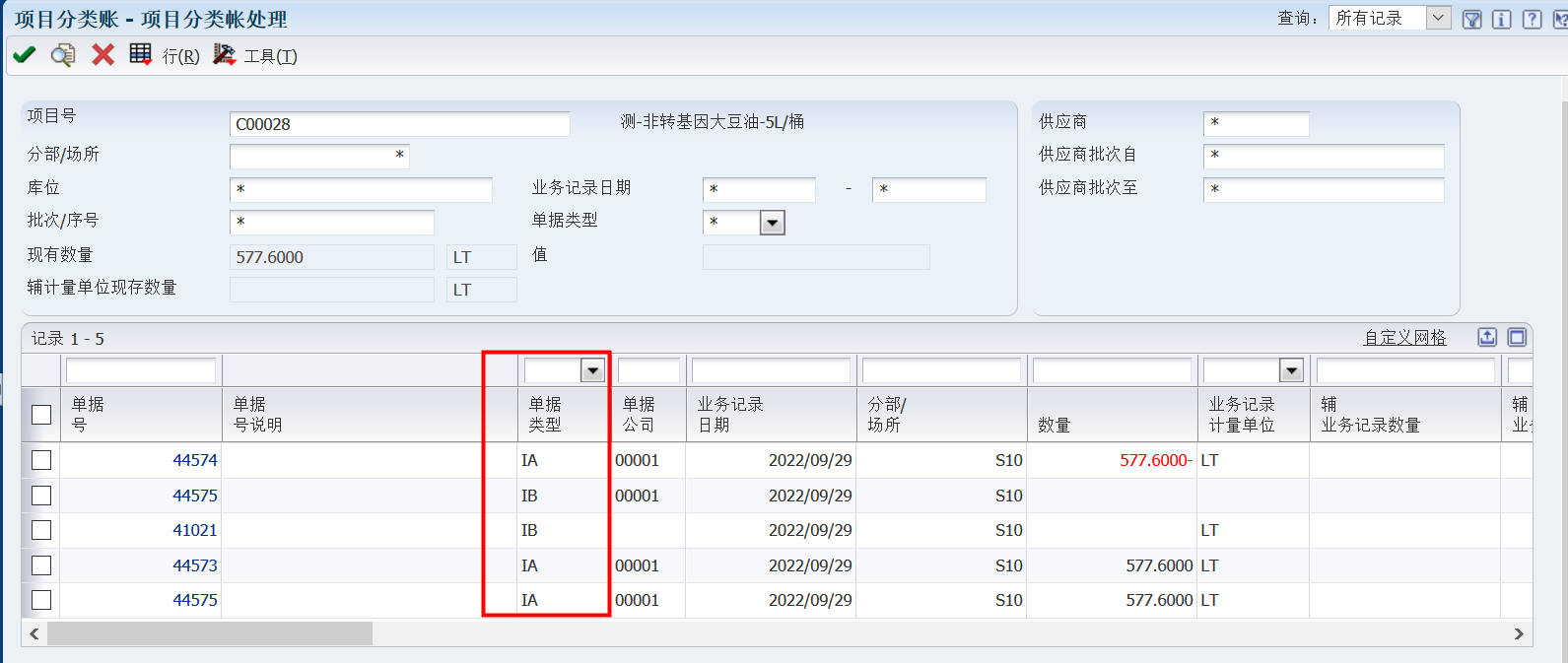
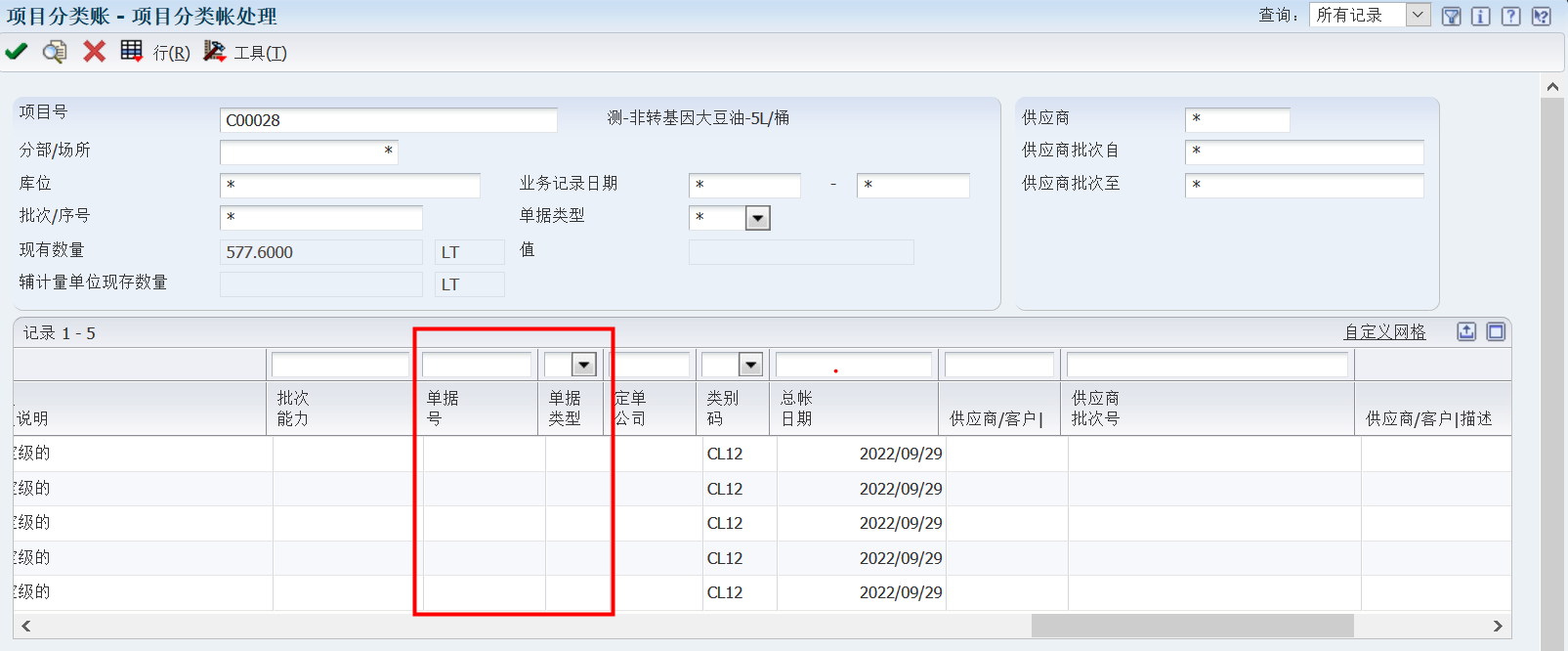
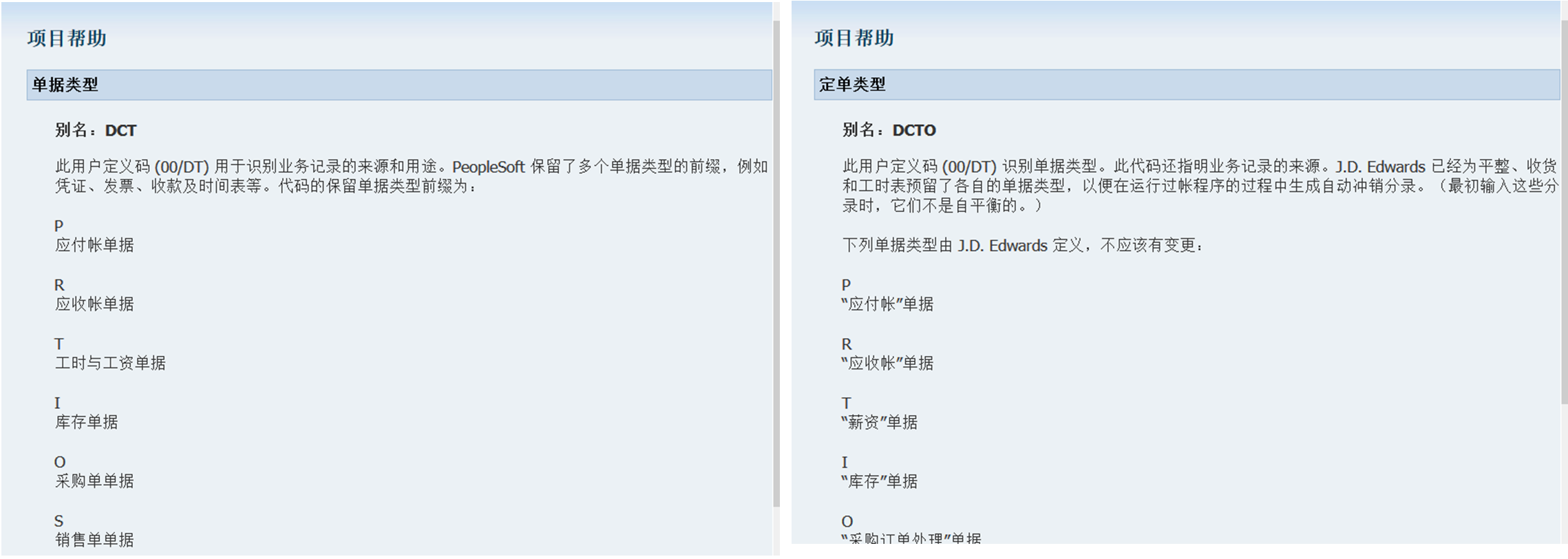
| 代码 | 单据/定单含义 | 备注 |
| IM | 工单发料单 | |
| RI | 已匹配发票的销售单 | |
| IK | 返工拆解单 | |
| OV | 采购收货单 | |
| IJ | 毛料挑细料单 | |
| IU | 生产倒编号(升降级) | |
| IB | 项目成本变更单 | 不影响库存数量 |
| IN | 生产倒批号 | |
| IC | 已经完成工单增加库存 | |
| IT | 库存转移调拨 | |
| I5 | 库存报废单 | |
| IA | 库存调整单 | |
| SO | 物流到店中店(不上线)销售单 | 本质为已发运但未进行销售更新的销售单,因还未结算,一般不视为正式单据 |
| U9 | 视同销售-同公司领用单 | 本质为已发运但未进行销售更新的销售单,因还未结算,一般不视为正式单据 |
| SN | 物流到大型店(上线)销售单 | 本质为已发运但未进行销售更新的销售单,因还未结算,一般不视为正式单据 |
| U4 | 厂区报检等领用单 | 本质为已发运但未进行销售更新的销售单,因还未结算,一般不视为正式单据 |
表2.S10所用到的单据类型(DCT)说明
1.2.4 门店安全库存查询
菜单路径:北京生产厂->公共查询->库存查询->门店安全库存查询
此功能用于查询各门店渠道的安全库存与现有数量的对比。在地址号处输入门店地址号,点击放大镜即可查询。需注意如系统中没有维护安全库存量,则查询的安全库存数据为空,仅显示现有数量。在现有数量处可输入“>”运算符接数字,以找到大于某个值的数据。
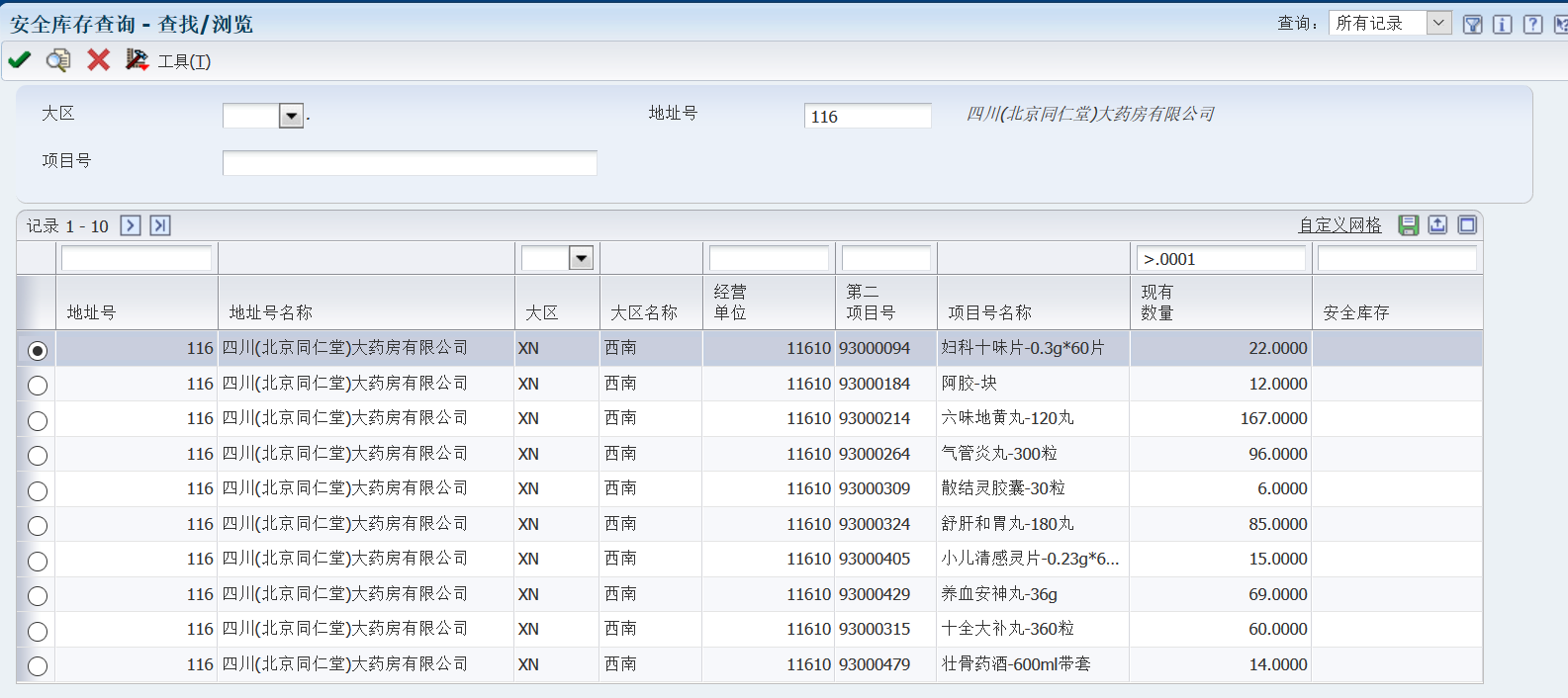
1.2.5 批次信息查询
菜单路径:北京生产厂->公共查询->库存查询->批次信息查询
输入项目号,点击放大镜即可查询到某一项目号的所有批次情况,可以看到各批次的失效日期、生产日期(即现有状态日期),批次是否被暂挂等信息。需注意的是,同一个项目号的同一个批次已使用过(在此界面中有值),将无法在入库时修改批次的生产日期、失效日期等信息。
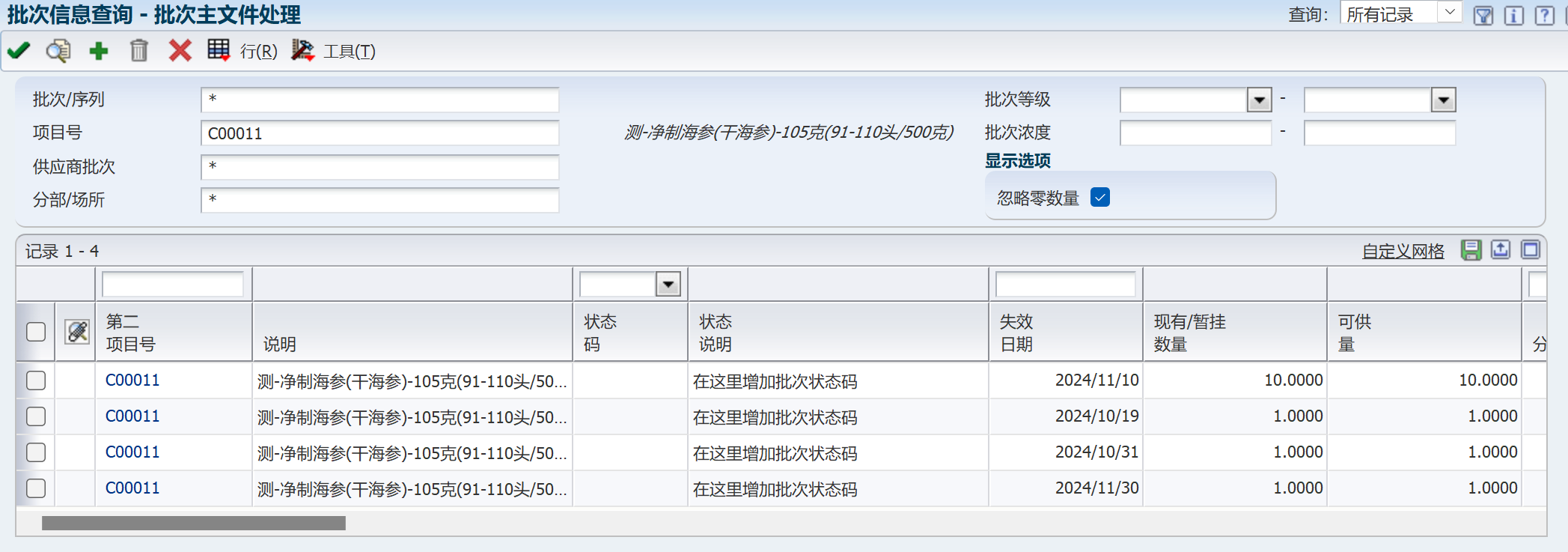
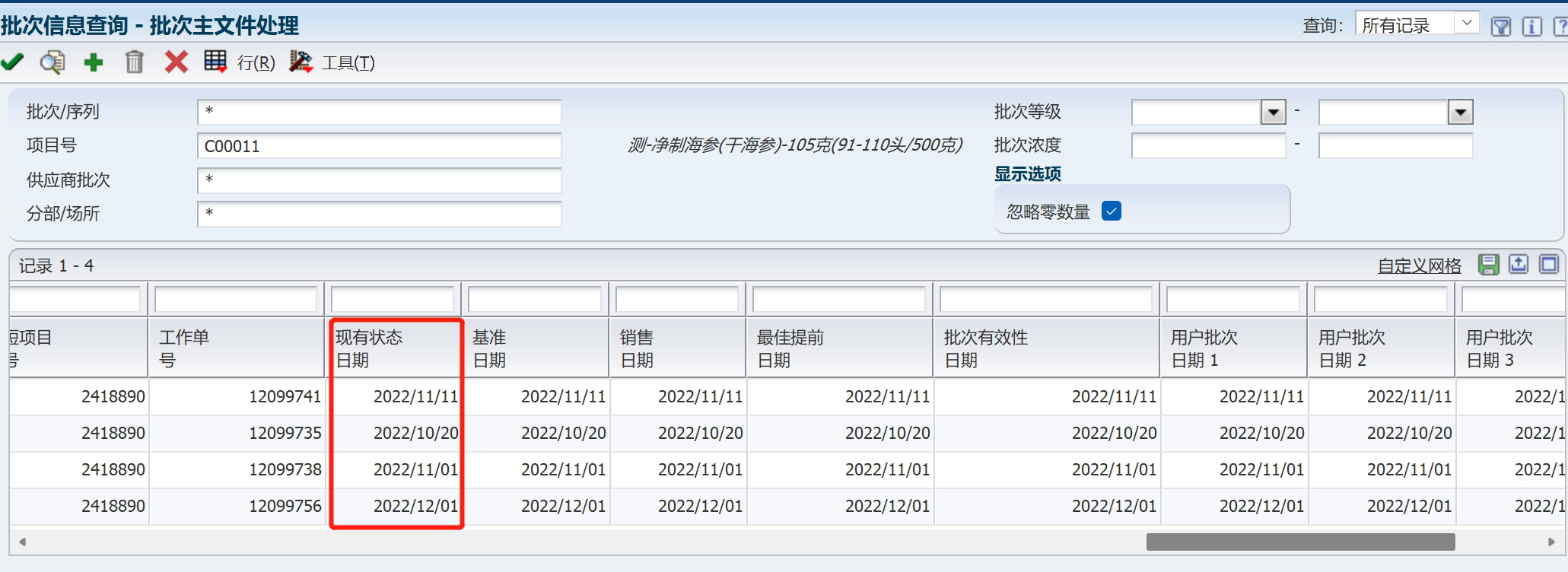
1.2.6 失效日期预警查询
菜单路径:北京生产厂->公共查询->库存查询->失效日期预警查询
通过此功能可以查询到某一分部,指定或不指库位,指定或不指定日期的项目号的失效预警信息。其中“失效标志”为“S”,行为红底的指此批次已失效;为“J”,行为黄底的,指已近效期正在预警中,为“Z”的指该批次正常。
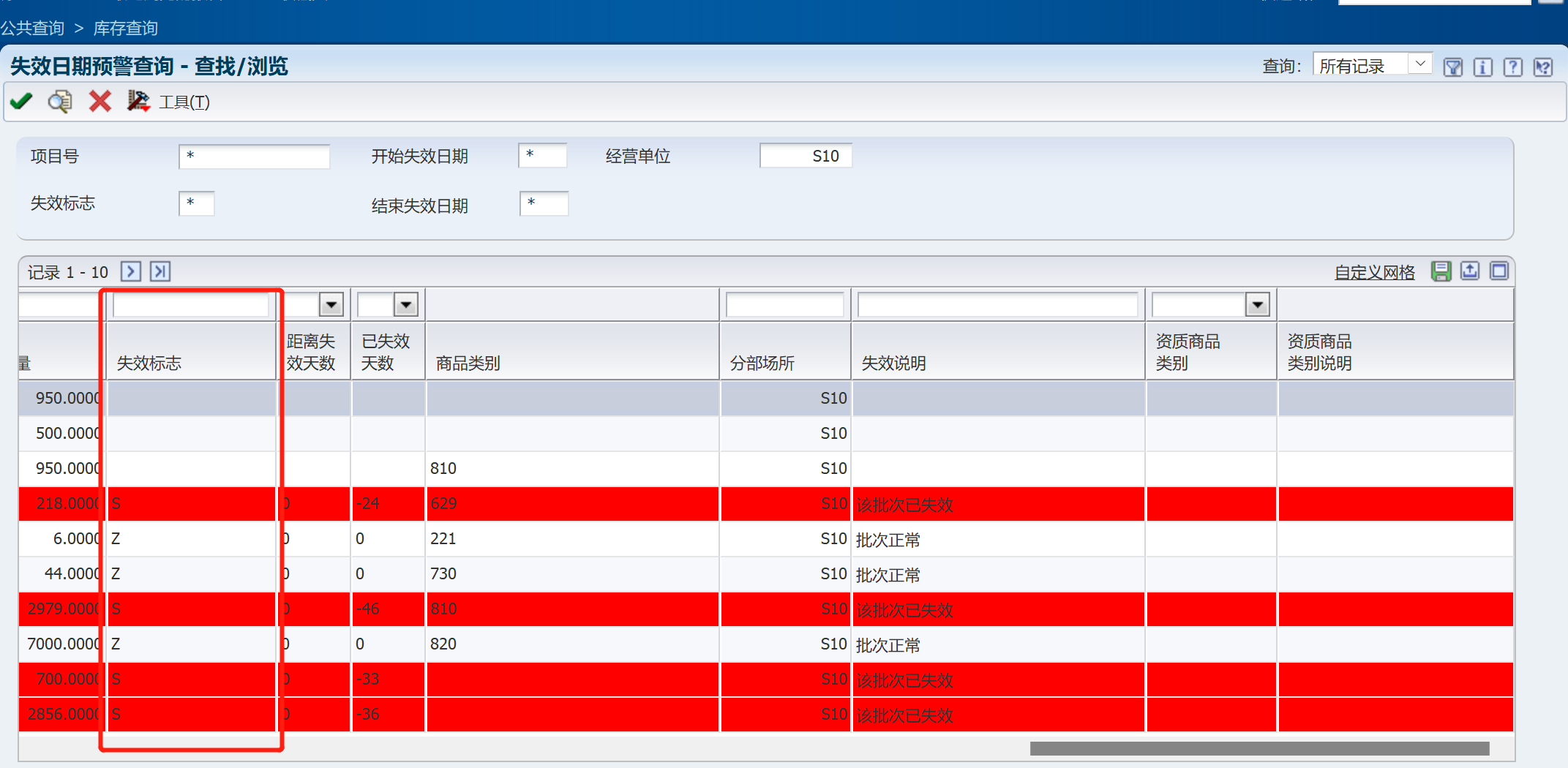
1.2.7 项目库位查询
菜单路径:北京生产厂->公共查询->库存查询->项目库位查询
通过此菜单可查询到某一项目的库位主档,看其哪些批次在哪个库位上,哪个是该项目的主要库位(默认库位),哪个库位是次要库位。
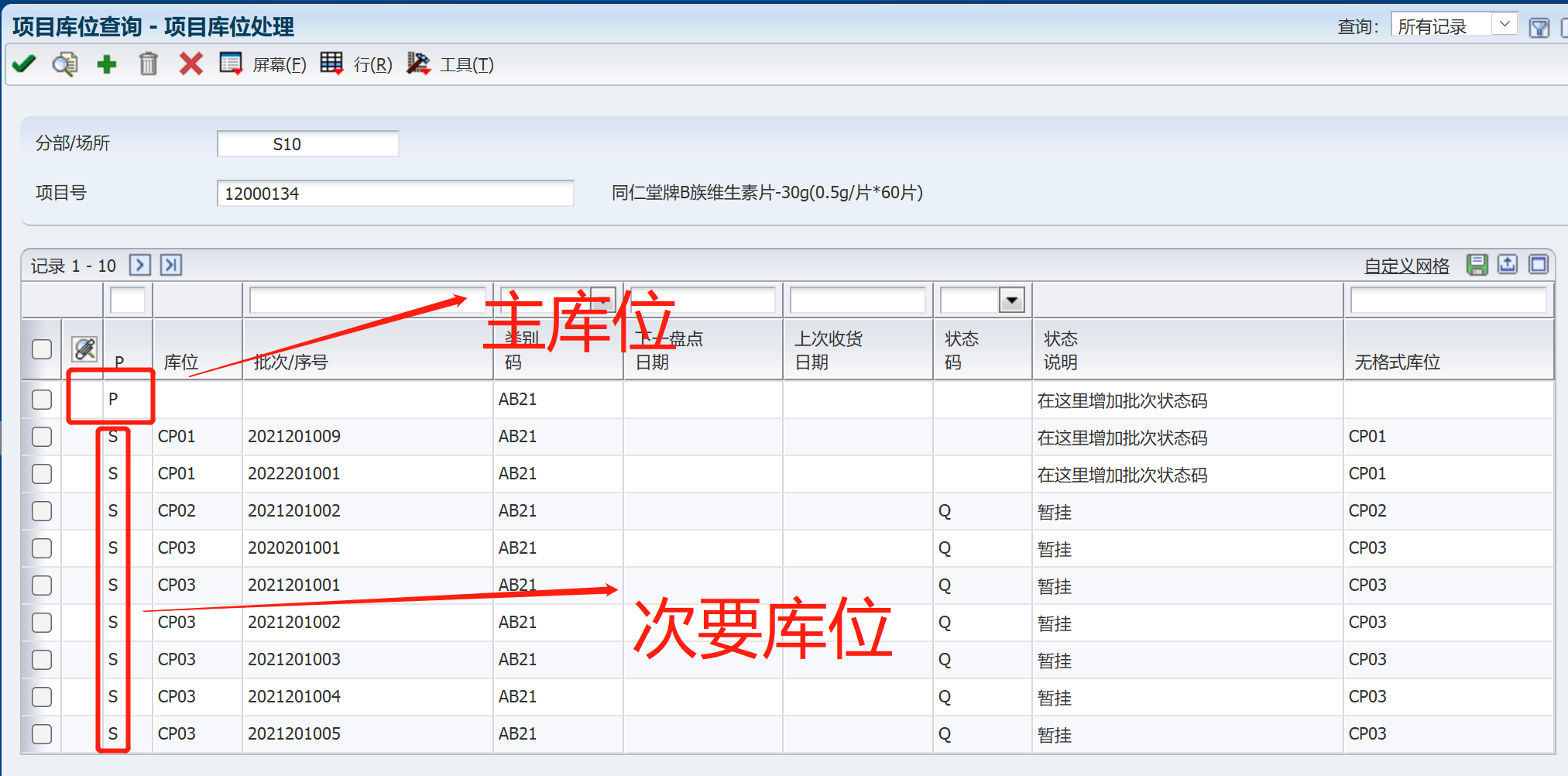
1.2.8 调拨记录查询
菜单路径:北京生产厂->公共查询->库存查询->库位调拨单查询
通过此菜单可查询到所有从某一库位移动到另一个库位的调拨单记录。在输入分部/场所信息后,在模糊查询时可在业务记录日期中输入日期如“>2022/01/01”以查找2020年1月1日以后的记录。
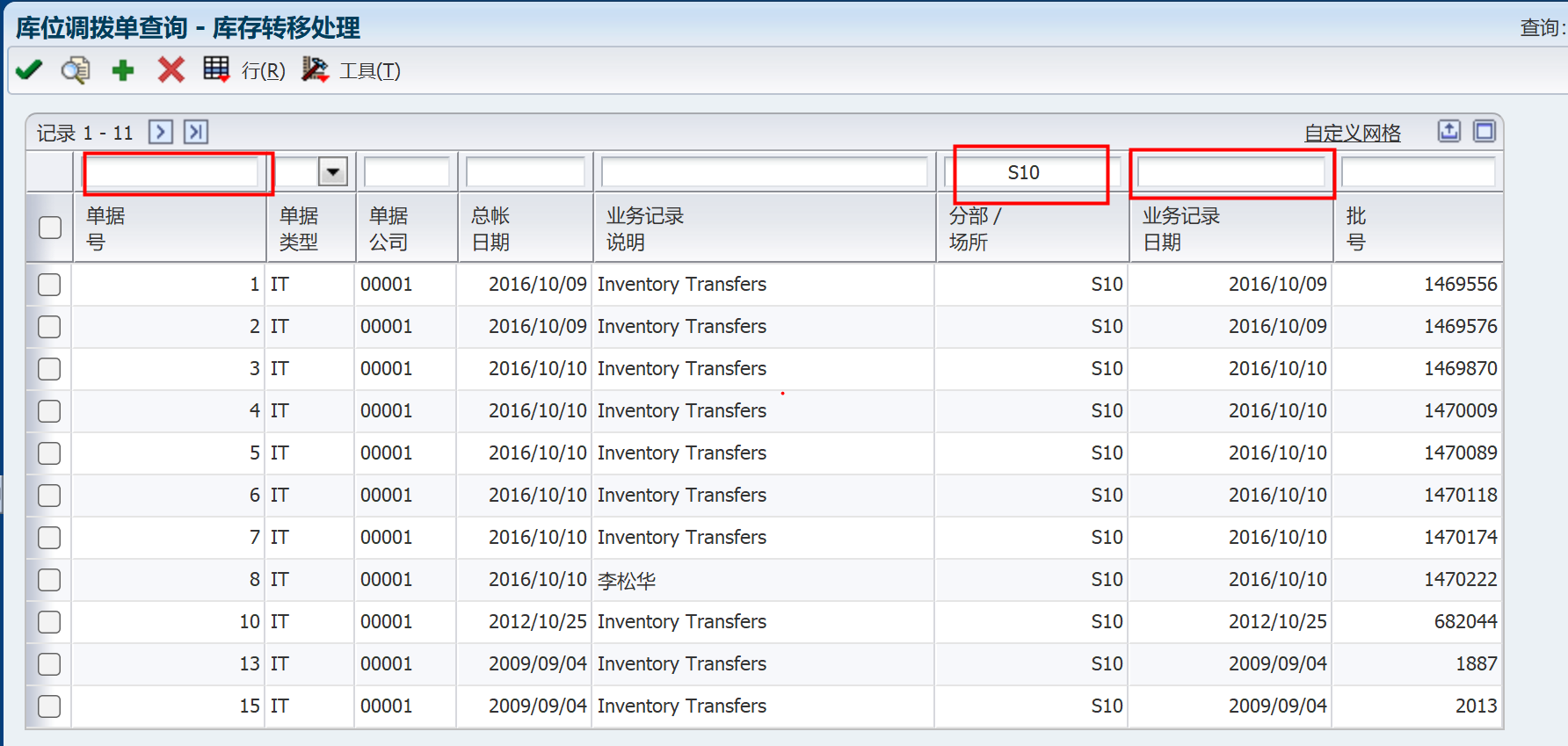
当需要进行更精细的筛选时,可以通过屏幕右上角的漏斗图标调出查询管理标签,选择要参与筛选的字段点击其旁边的蓝色“+”号,在查询管理标签处设置查询条件,即可进行多重筛选。
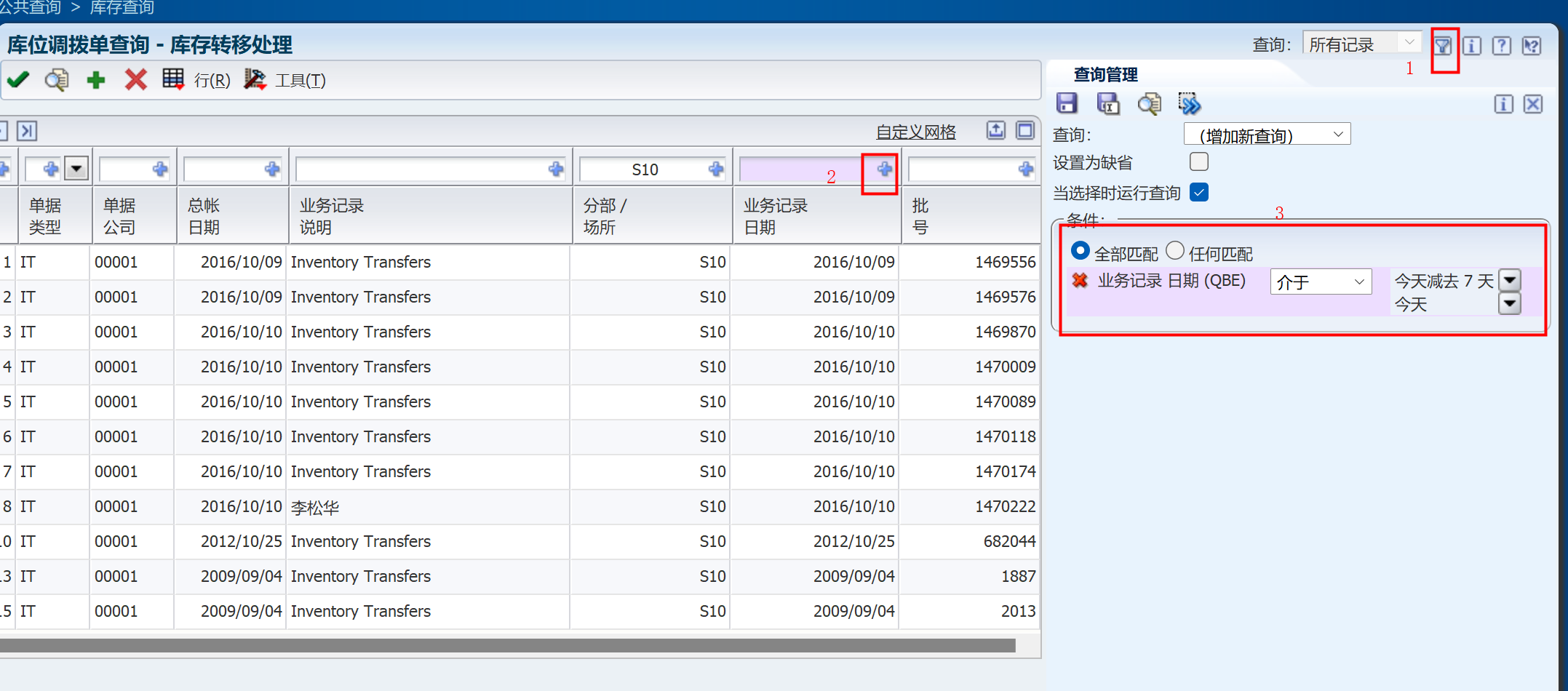
1.2.9 可供量批量查询
菜单路径:北京生产厂->公共查询->库存查询->项目可供量报表
当要查询库存的数据量较大且需要导出表格时,可以通过上述菜单进行操作,展示出的信息与1.2.1的略有不同,但报表运行方法与1.2.10一致,具体运行方法见1.2.10,此处不再重复。
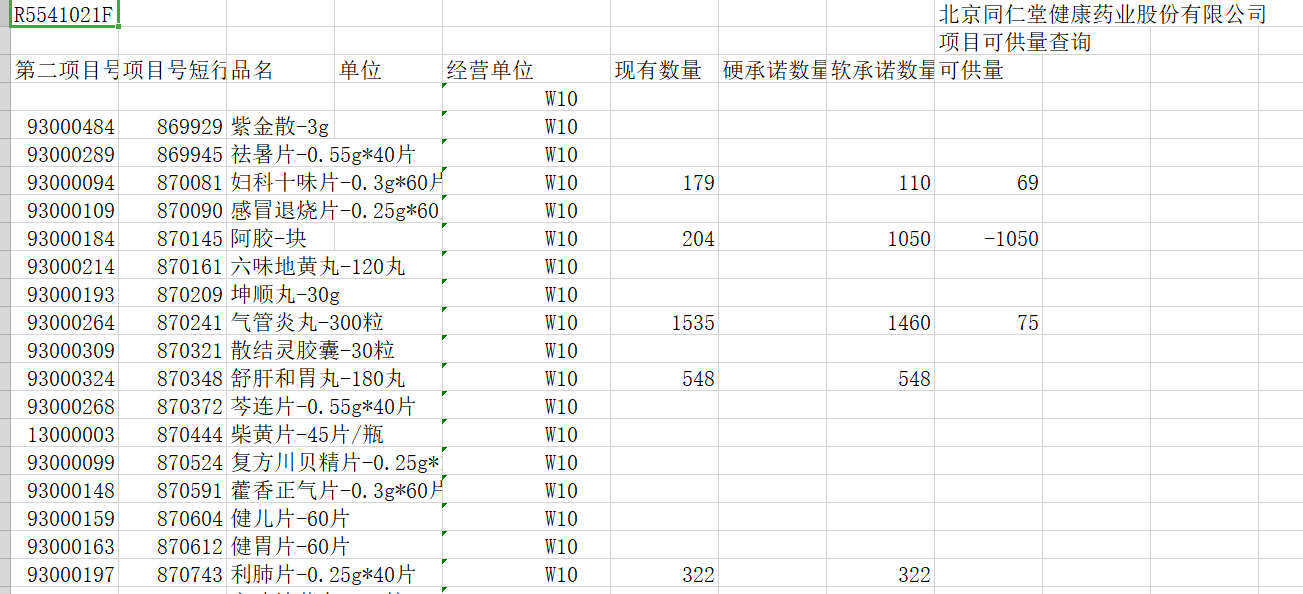
1.2.10 库存暂挂查询
菜单路径:北京生产厂->公共查询->库存查询->暂挂查询报表
此菜单用于批量查询暂挂的库存情况。类似这种进入后需要进行数据选择,由系统运行后输出PDF或CSV表格结果以展示给用户的,在JDE中统一被称为“R程序”。进入菜单勾选数据选择后点提交。
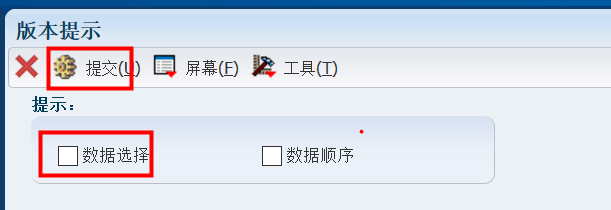
进入数据选择界面,如无需更改,则直接点“✓”确定,如果要查询别的分部,可将“经营单位(F41021)(MCU)【BC】”改为需要的分部,也可以在最后一行“与”处增加自己想要的筛选条件。选择“值”后,在弹出的界面中可通过不同选项卡,输入单一值、范围或者值清单,其中的值清单,录入一个值后按键盘的“Enter”键,即可加入清单内。确认后点“✓”返回。
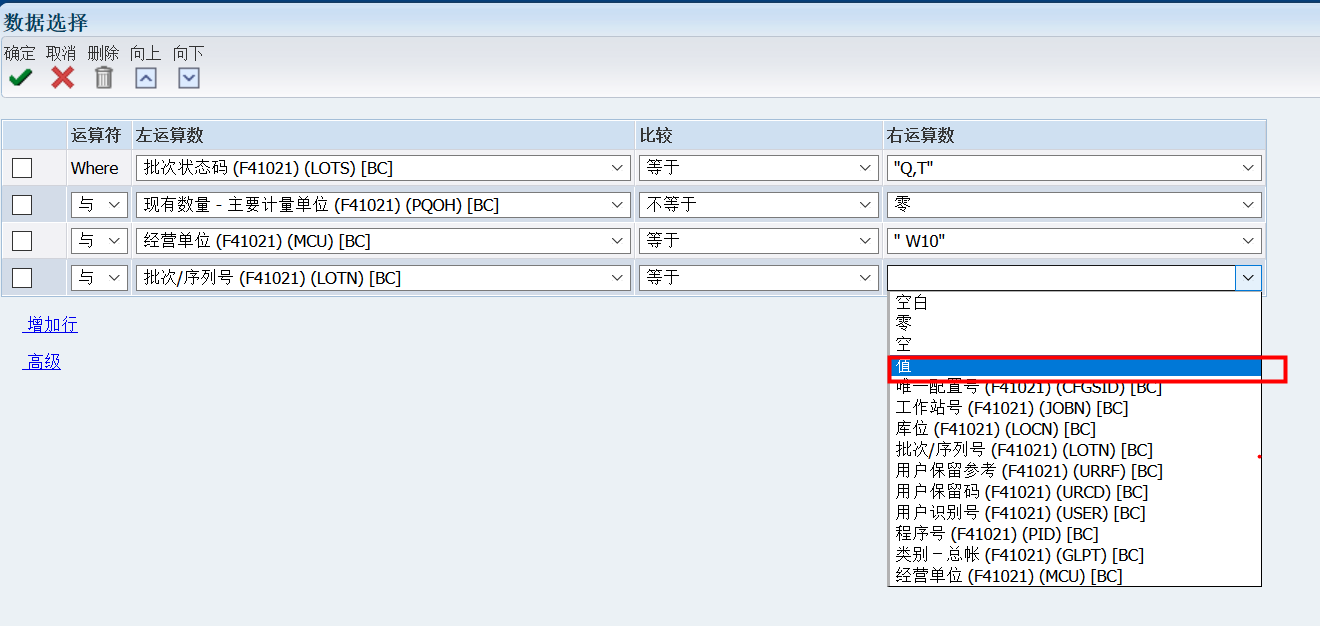
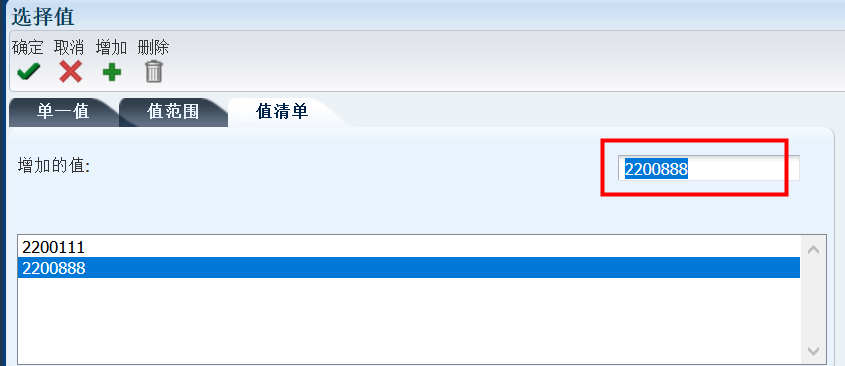
点确定后,进入打印机选择界面,对于无需打印出的报表,此处并不会真的会打印出纸质文件,直接点击保存按钮即可。
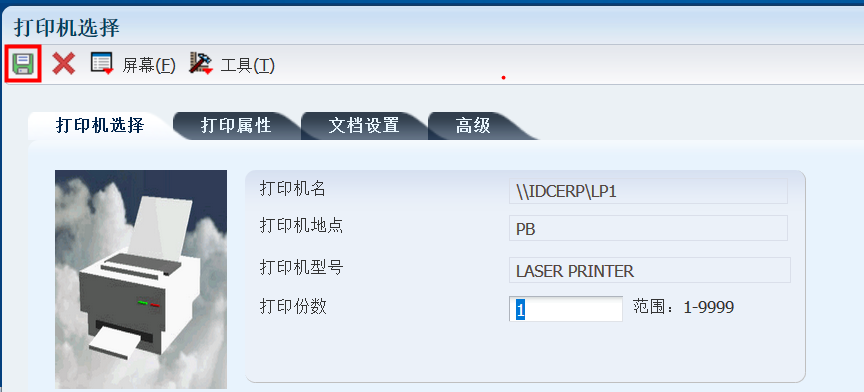
左侧的最近浏览的报告栏内可看到报表运行的状态。当角标为绿色,指作业已完成,可以点击查看,当角标为蓝色,指作业还在运行中。
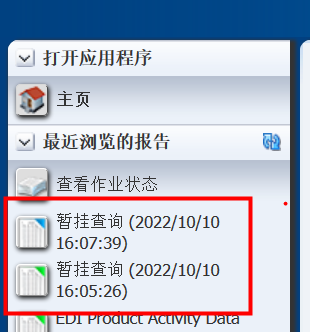
进入作业查看界面,在查看输出的图标输入处点击鼠标右键,在弹出的下拉菜单上选择“查看CSV(V)”,在弹出的窗口处选择打开或保存文件,确定,即可打开相应报表。
注:某些浏览器可能阻止弹窗导致作业无法保存,此时解除掉浏览器弹窗即可。
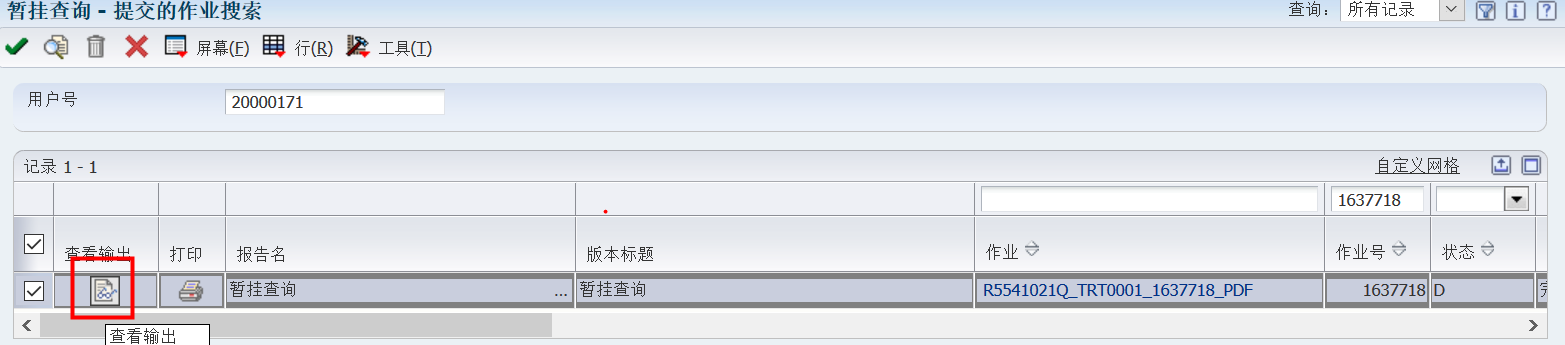
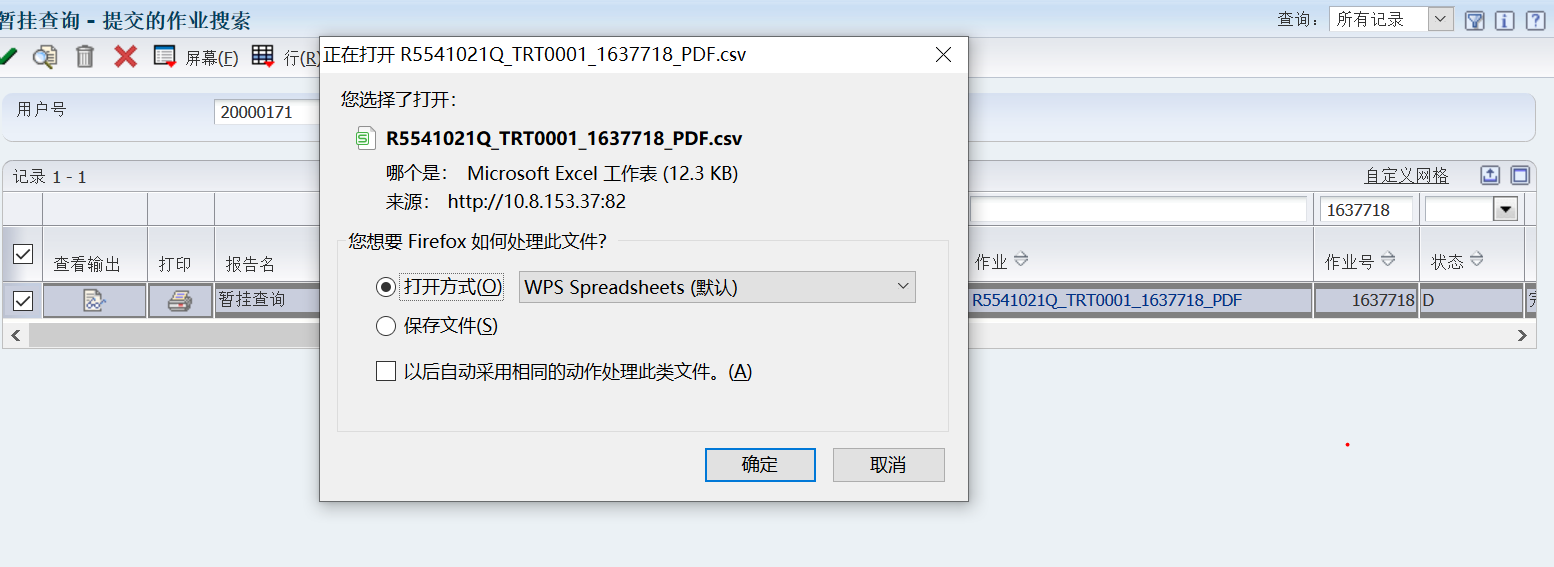
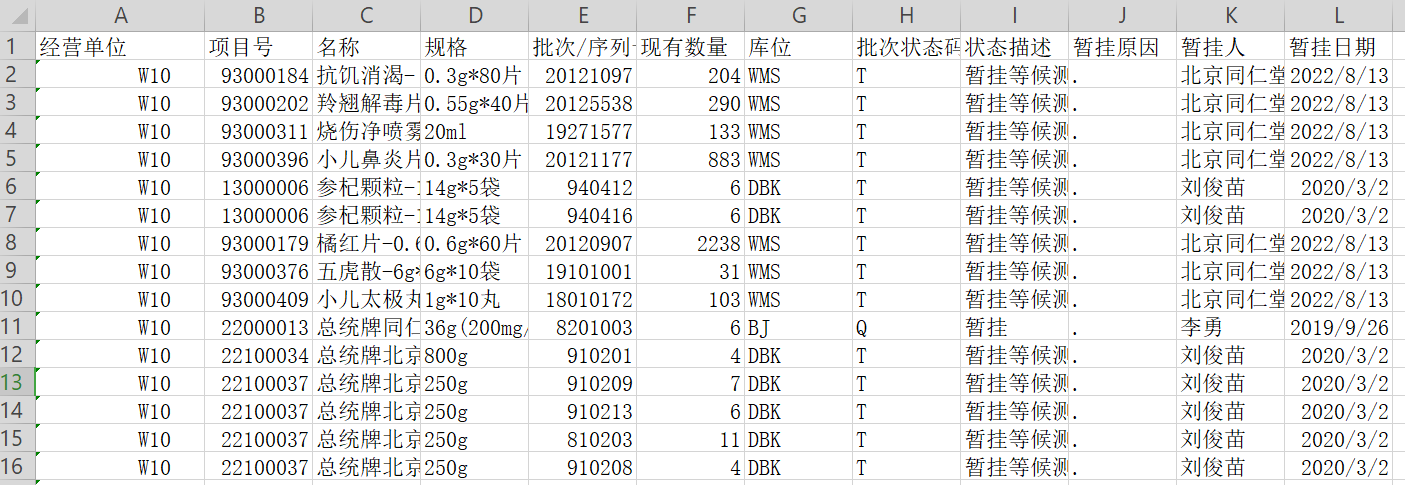
对于其他需要打印的单据或报表,也可以打开或保存为PDF格式,保存后可单独打印。
注:不是所有的作业运行都会生成PDF或CSV文件,有些作业仅为系统处理数据,并不生成需要用户查看的报告文件,此时点击作业查看输出将显示文件不存在(如下图),此为正常现象。

1.3 生产相关查询
1.3.1工单查询
菜单路径:北京生产厂->公共查询->生产查询->查阅所有工单
在分部场所处输入“S10”即北京工厂分部号,点查询即可查询所有工单。也可输入项目号查询某一制造件的生产工单。
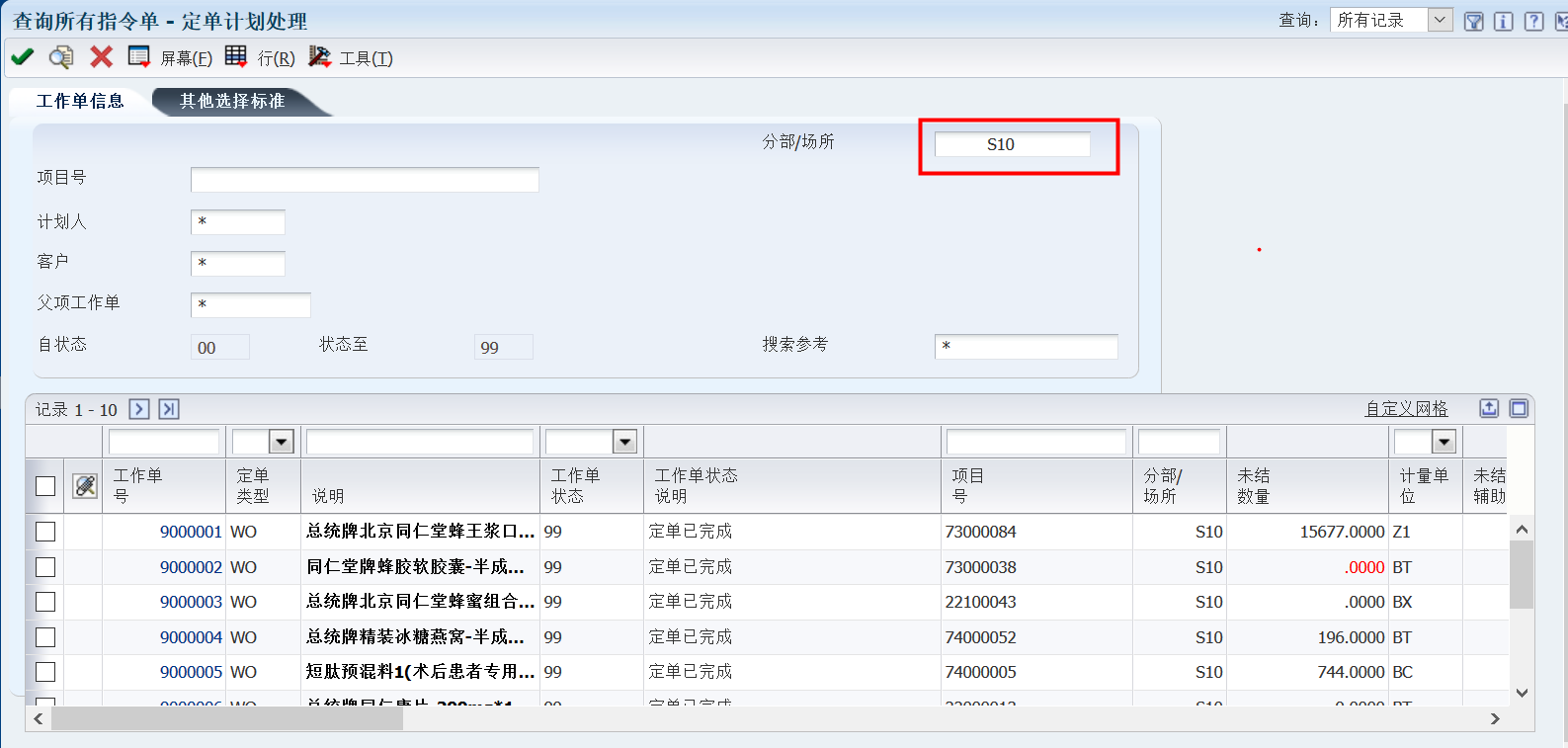
当需要查询处于某种状态过程中的工单时,可以点击右上角的漏斗图标,再点击左侧屏幕工作单状态上方的蓝色“+”号,选择右侧条件并在条件右侧框中输入状态数值,点放大镜即可查询。支持多重筛选查询。
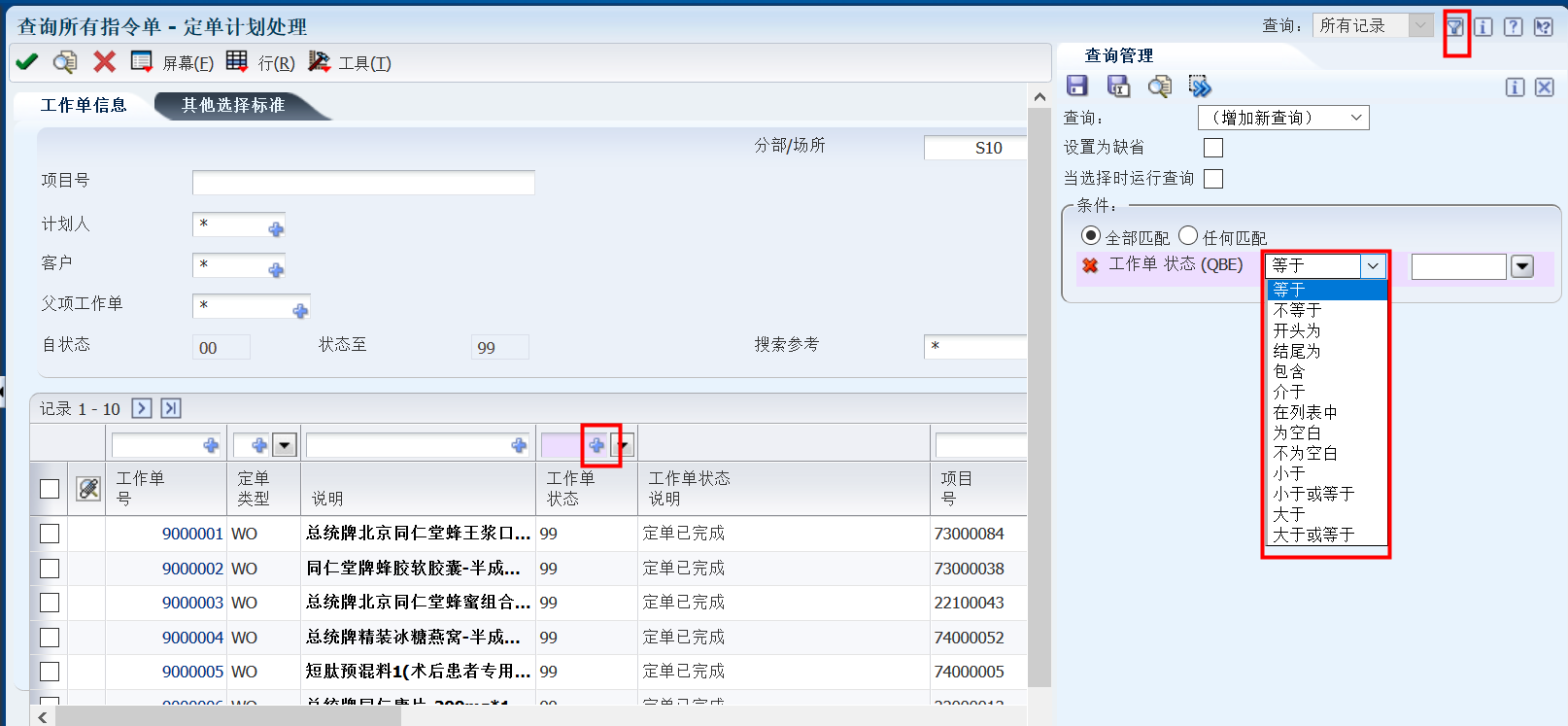
条件设置结束点放大镜查询后可点查询管理选项卡上的“X”以方便查看,不影响查询结果。
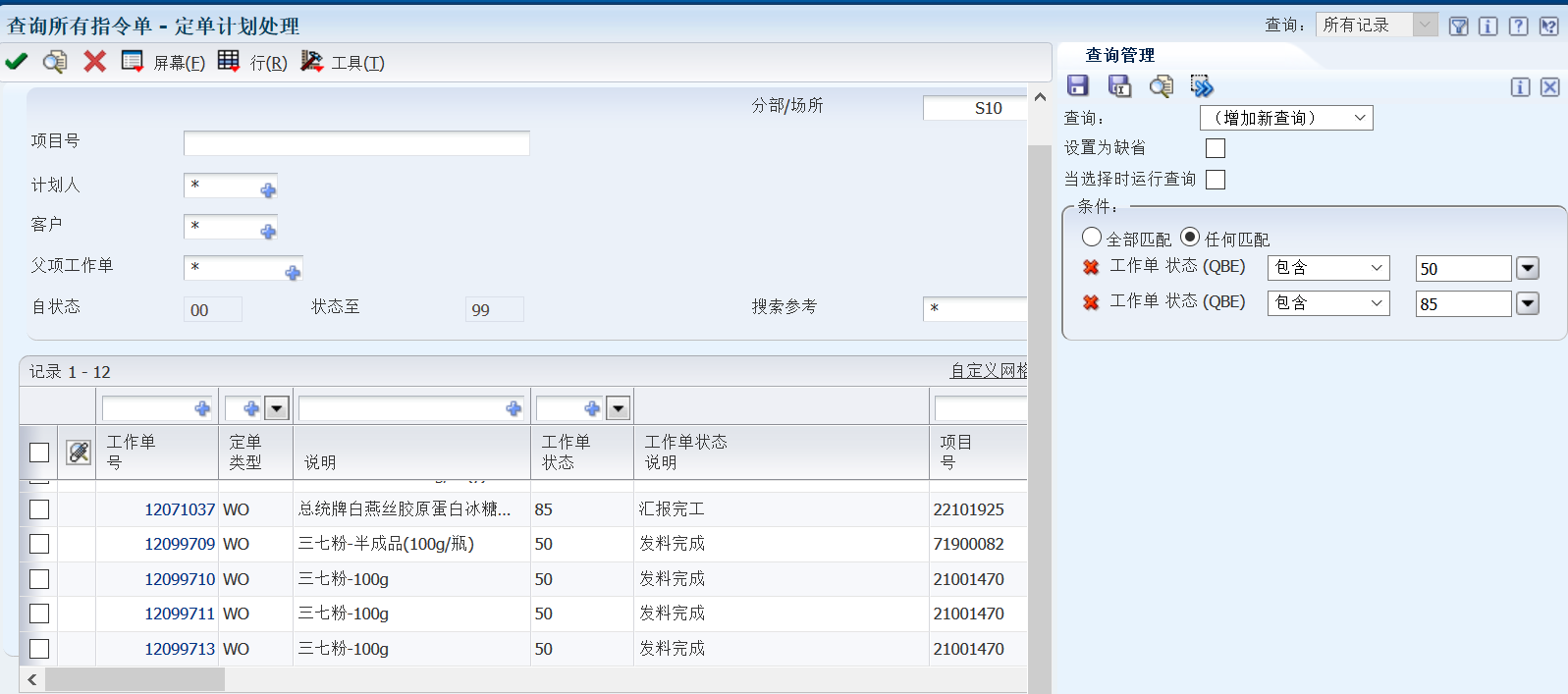
目前,系统中对北京工厂工单状态配置为以下几种:
05-计划工单
10-正式工单
30-已附加零件清单(BOM)
40-打印工单及生产相关表格
50-物料库位重承诺(可进行生产完工)
85-已完工汇报
91-已取消的工单
95-生产检查推状态(汇报产量)
95后的状态为财务处理状态,99为已完结。
通过此菜单,还可以查询到某一工单已扣的物料,及扣料所用批次和扣料出库时的库位。勾选要查询的工单,点击行->工作单零件清单(P),即可查看到此工单已经扣料的数量及使用的批次。查询结束后,请左上方垃圾桶图标旁的红色“X”以退出查询。不要在此界面修改任何数据,也不要点击保存按钮。
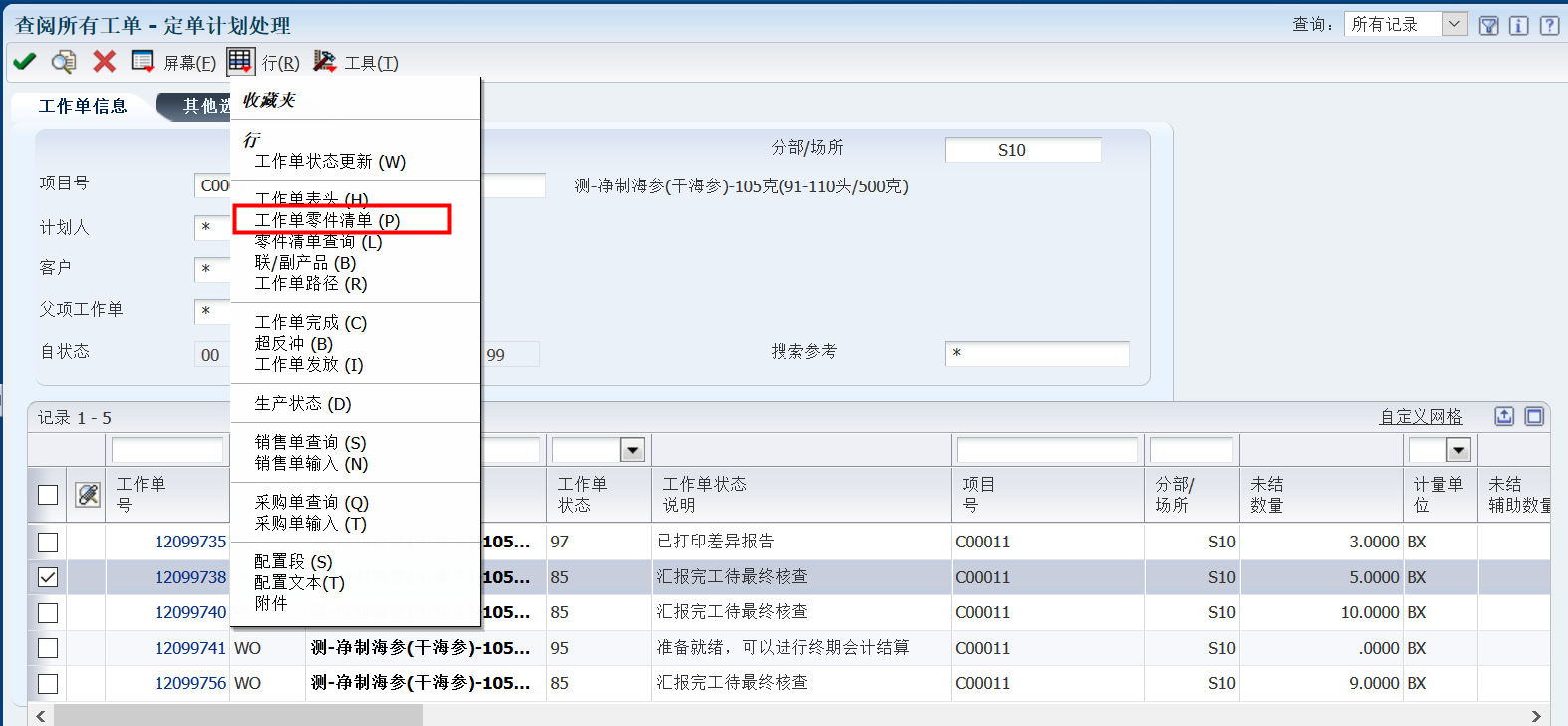
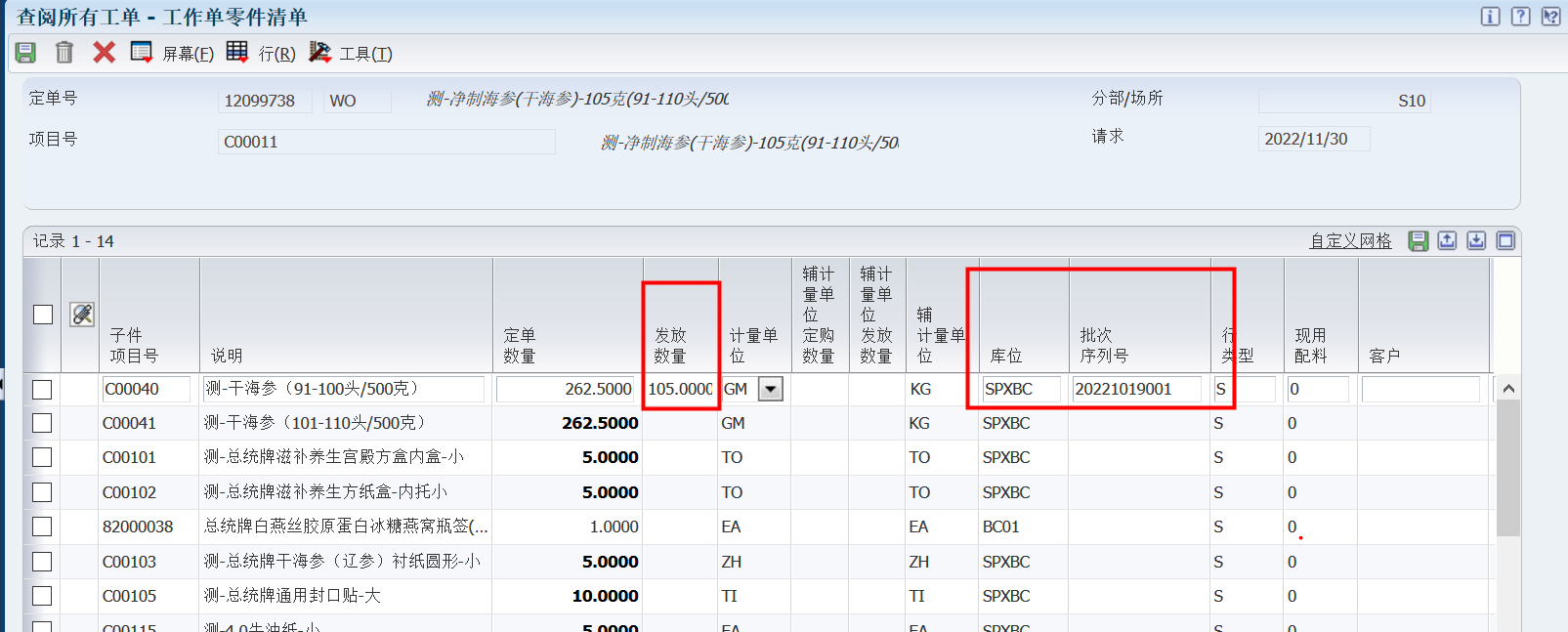
1.3.2 BOM查询
菜单路径:北京生产厂->公共查询->生产查询->物料单查询
当需要查询某一项目号的BOM时,使用上述菜单。在父项处输入成品项目号,分部处输入相应信息,点击放大镜,即可查询到生产1个单位该成品所需使用到的物料,如需查看更多单位用量,在申请数量处输入想要的数量,再点击放大镜即可。
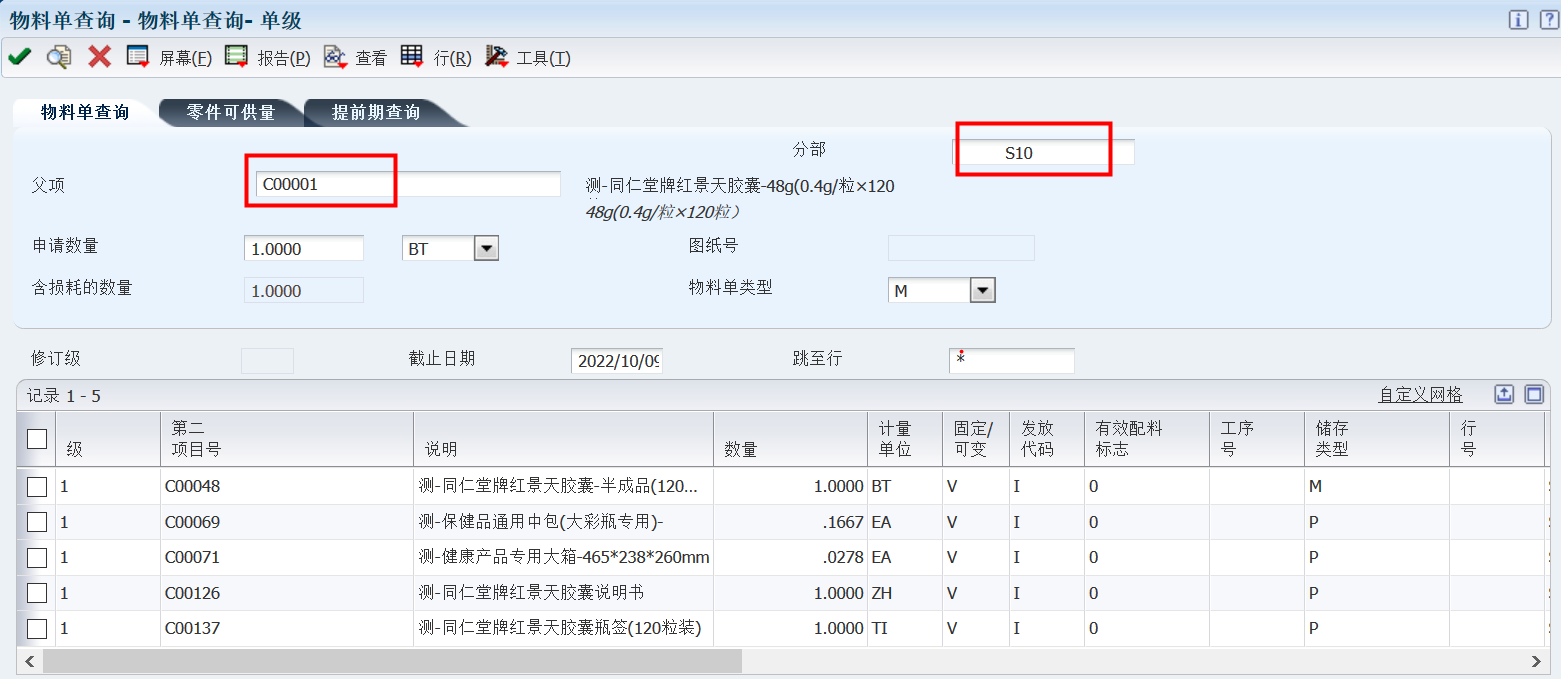
点击零件可供量选项卡,可看到该BOM单里的物料现有量及可供量情况。
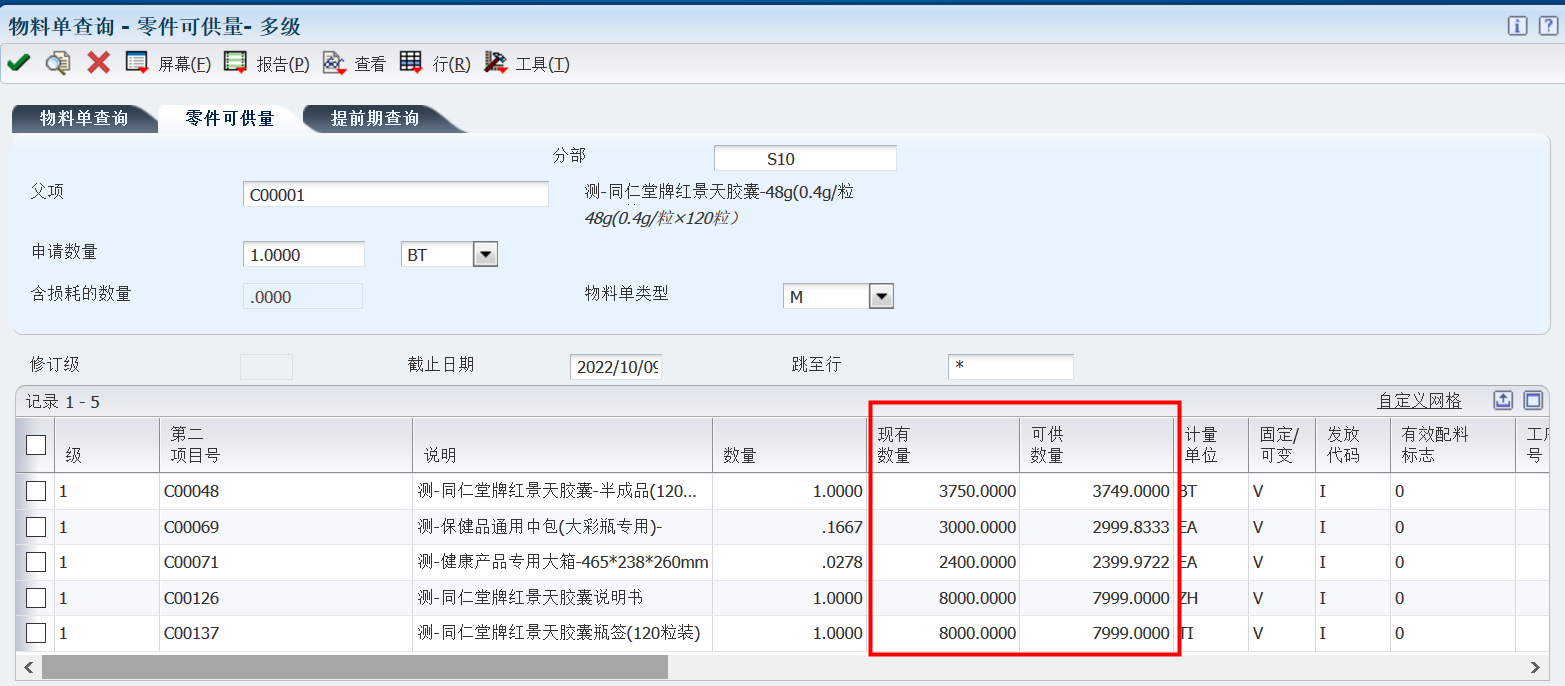
点击提前期查询选项卡,可看到该BOM单里的物料的提前期,其中关键级为系统在项目主数据中维护的“提前期级”即本身的采购天数和生产天数,关键制造及关键累积则为系统计算后的累积提前期,这两个数字即为考虑了与之相关的物料采购件或半成品件提前期天数,以及综合实际订单执行时间情况后的综合计算结果。
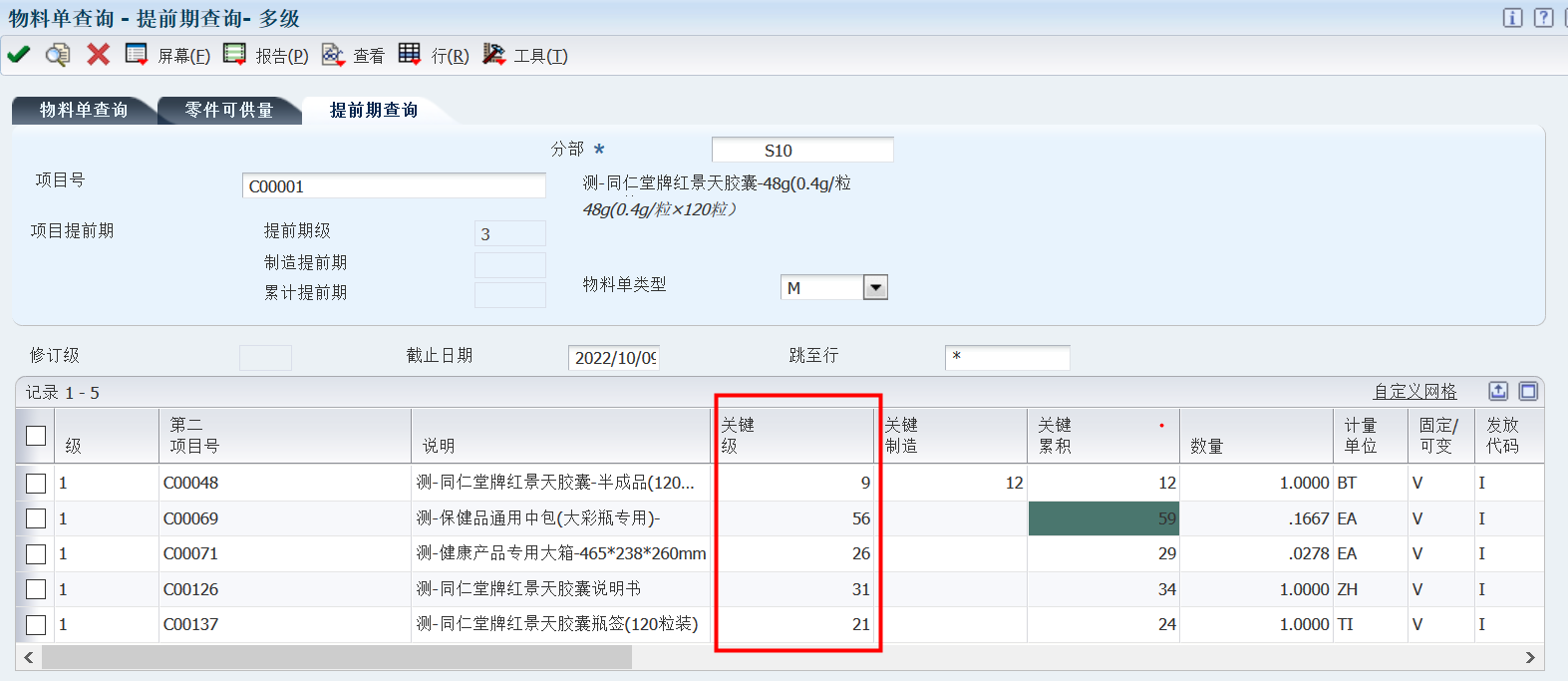
此界面查询的是单级BOM,如需查询多级BOM,可通过上方“查看”按钮,选择多级缩排,即可查看所查成品向下展开的多级BOM。
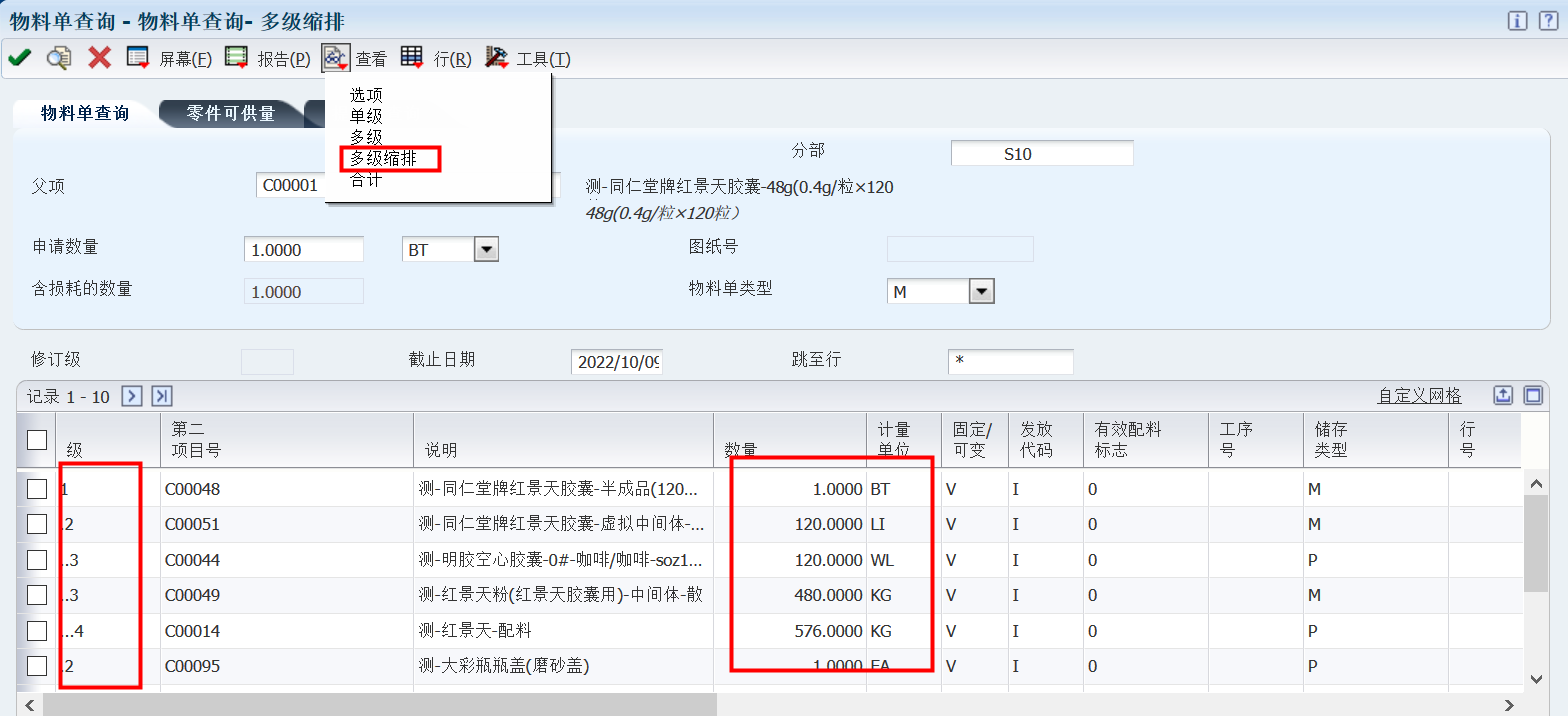
其中,在“级”列,显示的是第几级BOM。如屏幕中所示,1指第一级,它的生产由它下列所有.2级的物料构成,如1数字下没有紧接着.2的行,则意为此物料没有向下展开的下一级BOM。而.2指第二级,它的生产由它下列的所有..3构成,以此类推。系统界面使用大纲型展示。为更清晰地展示BOM结构,下面以结构图展示C00001这个成品的多级BOM情况。
| 级 | 第二 项目号 | 说明 | 数量 | 计量 单位 |
| 1 | C00048 | 测-同仁堂牌红景天胶囊-半成品(120粒/瓶) | 1 | BT |
| .2 | C00051 | 测-同仁堂牌红景天胶囊-虚拟中间体-400mg/粒 | 120 | LI |
| ..3 | C00044 | 测-明胶空心胶囊-0#-咖啡/咖啡-soz110604 | 120 | WL |
| ..3 | C00049 | 测-红景天粉(红景天胶囊用)-中间体-散 | 480 | KG |
| …4 | C00014 | 测-红景天-配料 | 576 | KG |
| .2 | C00095 | 测-大彩瓶瓶盖(磨砂盖) | 1 | EA |
| .2 | C00111 | 测-通用大彩瓶(AS/HDPE/桔色)-GB | 1 | EA |
| 1 | C00069 | 测-保健品通用中包(大彩瓶专用)- | 0.1667 | EA |
| 1 | C00071 | 测-健康产品专用大箱-465*238*260mm | 0.0278 | EA |
| 1 | C00126 | 测-同仁堂牌红景天胶囊说明书 | 1 | ZH |
| 1 | C00137 | 测-同仁堂牌红景天胶囊瓶签(120粒装) | 1 | TI |
表1.C00001物料在系统中展示的多级物料表
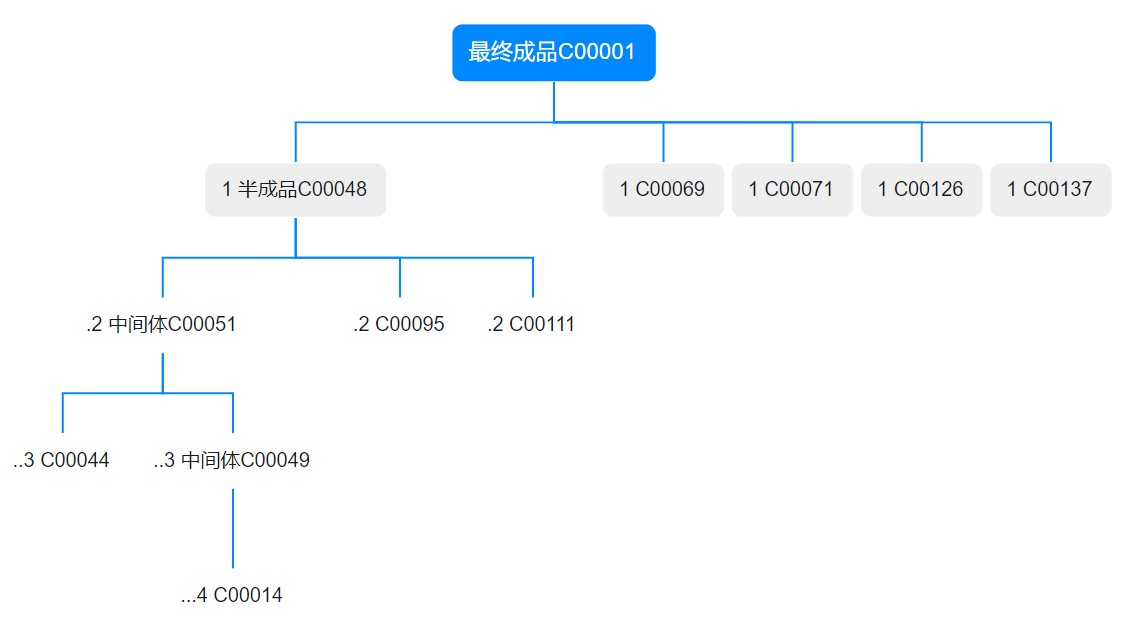
图1.表1所示的C00001的多级BOM结构(树型)
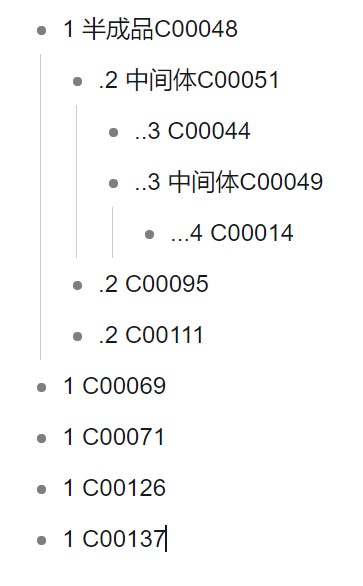
图2.表1所示的C00001的多级BOM结构(大纲型)
注:系统在向下展开时,所需的数量及计量单位没有进行重新换算,如上示例中的中间体C00051,系统中并没有生产120LI(120粒)的BOM,只有生产1WL(1万粒)的BOM,且C00051的主计量单位为WL(万粒)而非LI(粒),因此它的下级..3 C00044的数量就变为了120WL(120万粒),这并不是指生产1BT(1瓶)的最终成品C00001需要用到120万粒C00044,而是指生产120万粒C00051需用120万粒C00044。此逻辑在进行多级物料单查询时需要特别注意,向下展开级的半成品、中间体最好单独做为父项查询,以免出现误读。
菜单路径:北京生产厂->公共查询->生产查询->物料使用处
当需要查询某一物料在哪些成品的生产中会使用到时,可以通过上述菜单进行。
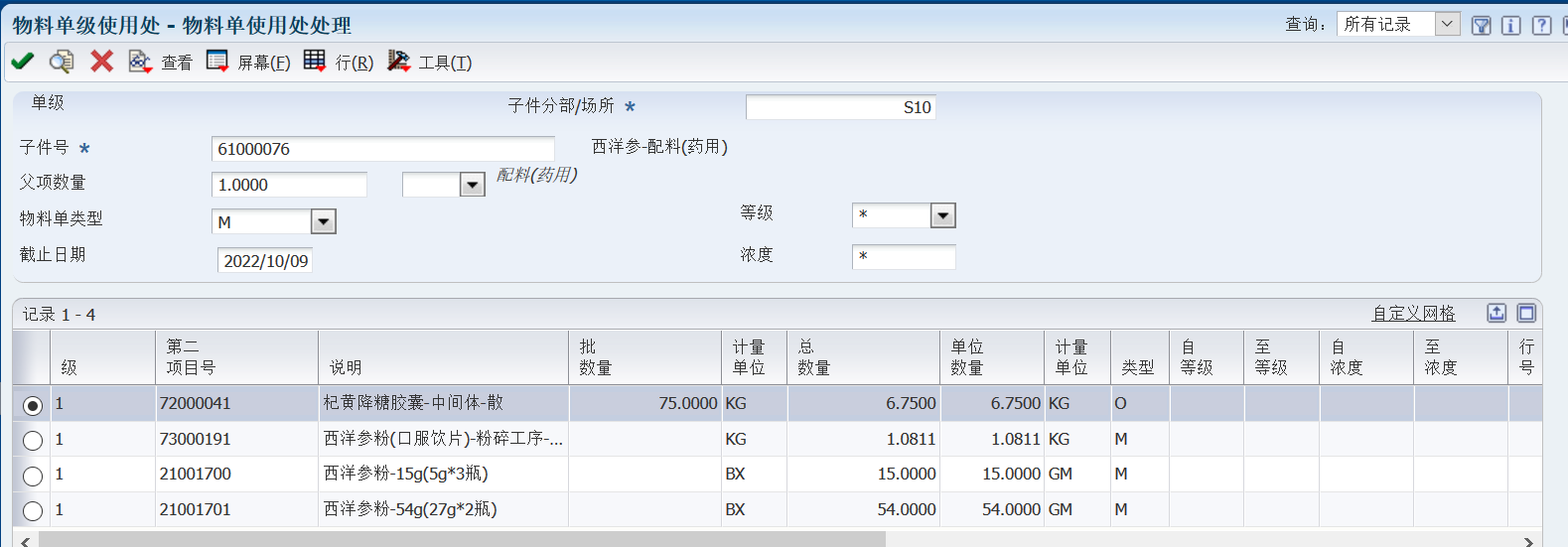
程序中的父项数量可以自己定义,以明确所需生产成品的单位数。除BOM中批数量已经被指定数量外,其他成品中的总数量将随此单位数变动,表示生产某单位的父项成品所需的物料数量。
屏幕中的总数量即指生产该与物料单查询一样,此功能也可以通过“查看->多级(I)”来查看此物料在多级BOM中的情况,逻辑及展示方法与BOM查询中类似,此处不再重复。
1.3.3 物料可产成品计算
菜单路径:北京生产厂->公共查询->生产查询->物料可产成品计算
使用此功能可查询某一数量的物料,可以生产出来多少种成品及能生产出来成品的数量。如下图所示,意为在S10分部下,C00052这个物料,可以用于生产C00006和C00054这两种产品。1KG的C00052可以生产出28.0584瓶(BT)C00006,可生产出28.0584瓶(BT)C00054。其中C00006是1级父项(最终成品),C00054为2级父项(半成品或中间体等非最终成品)。
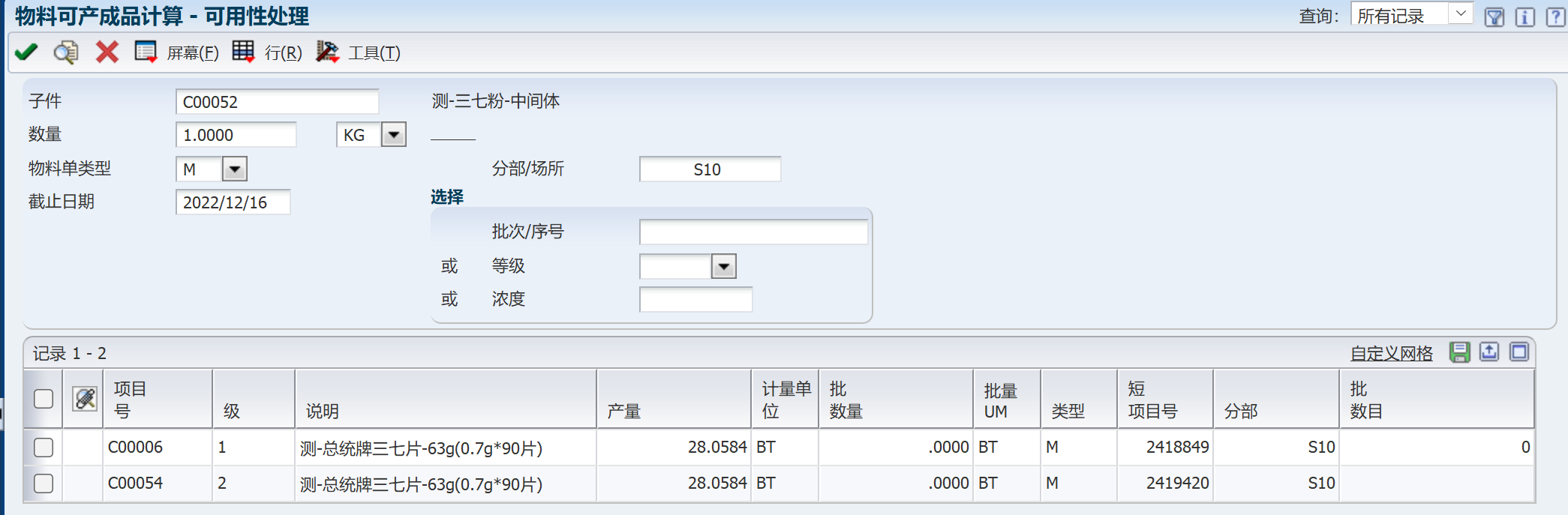
1.3.4 完工质检中成品情况查询
菜单路径:北京生产厂->公共查询->生产查询->完工质检路径移动查询
对于进行过质检路径移动设置的成品(具体设置菜单及权限由物资部进行),在完工后不会直接增加库存,而是处于检验中状态,待检验结束合格后,进行质检路径移动,才会增加可用库存。如果想查询某项目或某工单的质检路径移动记录,可通过上述菜单进行。
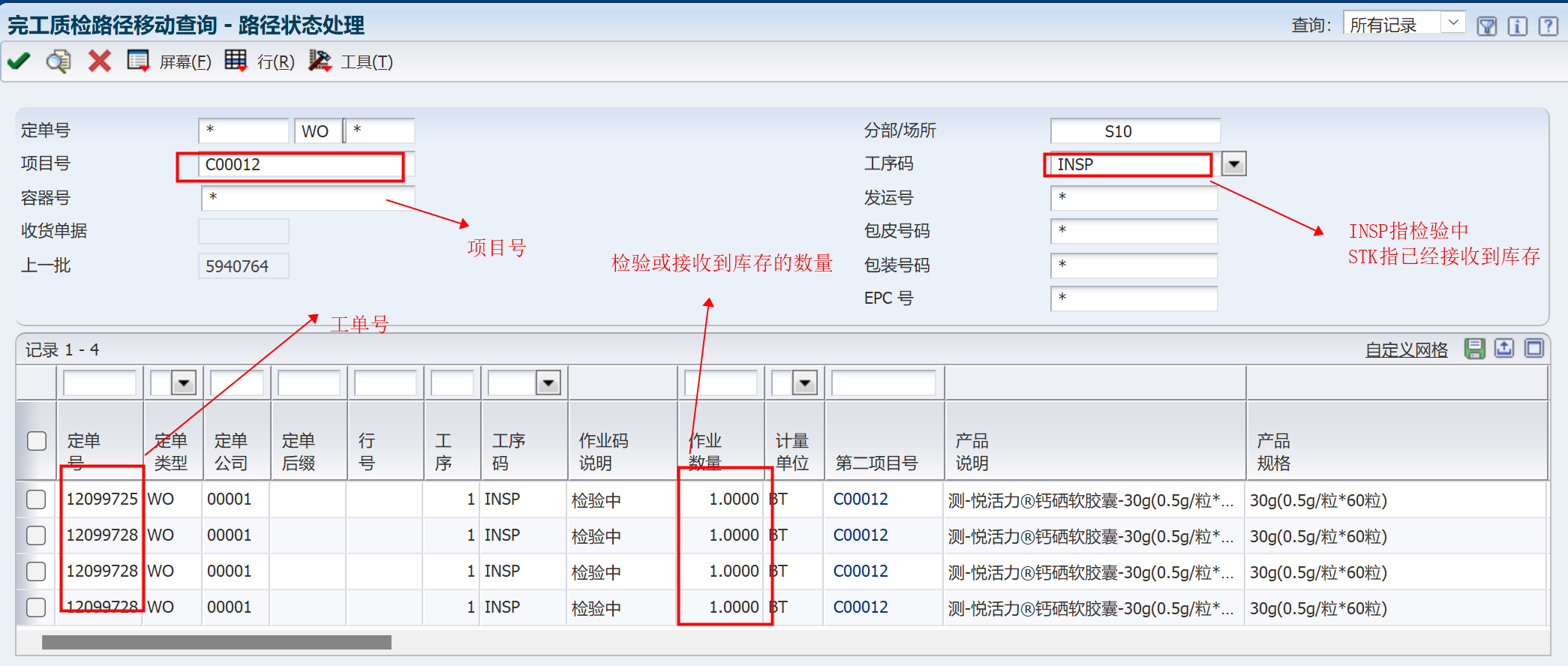
2 库存事务
2.1 库存暂挂及解除
对于需要进行库存管理的部门,都需要对库存进行管理,如临时有发现某个批次的库存不可用,如系统中有可供量,但事实上某批库存物已因水份蒸发、保管不当或其他原因不可用时,需要及时在系统中操作将库存暂挂起来,以避免被定单承诺。
菜单路径:北京生产厂->库存事务->库存暂挂及解除
输入分部/场所、项目号,找到所需的批次号后,点击绿色“✓”进入批次管理修改界面。
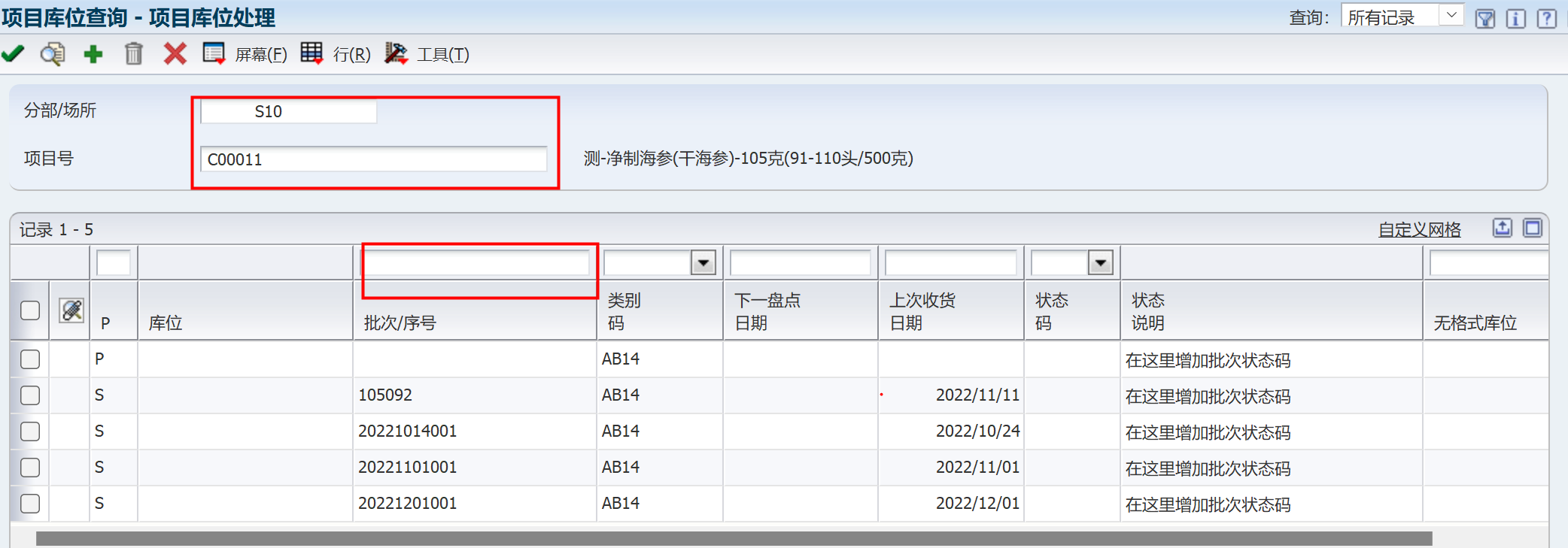
在批次状态码处输入一个暂挂码,就可以将此批次暂挂,则该批次的库存将不可用。如该批次已有状态码,将此状态码删除,则可将一个批次变为可用。同样在“批次状态码”处按F2,可弹出系统中当前可用的暂挂码及其定义,选择一个合适的状态码加上即可。
注意暂挂后如要对此批次进行操作,如报废、调拨移库或重新启用,都要先将此批次暂挂解除。
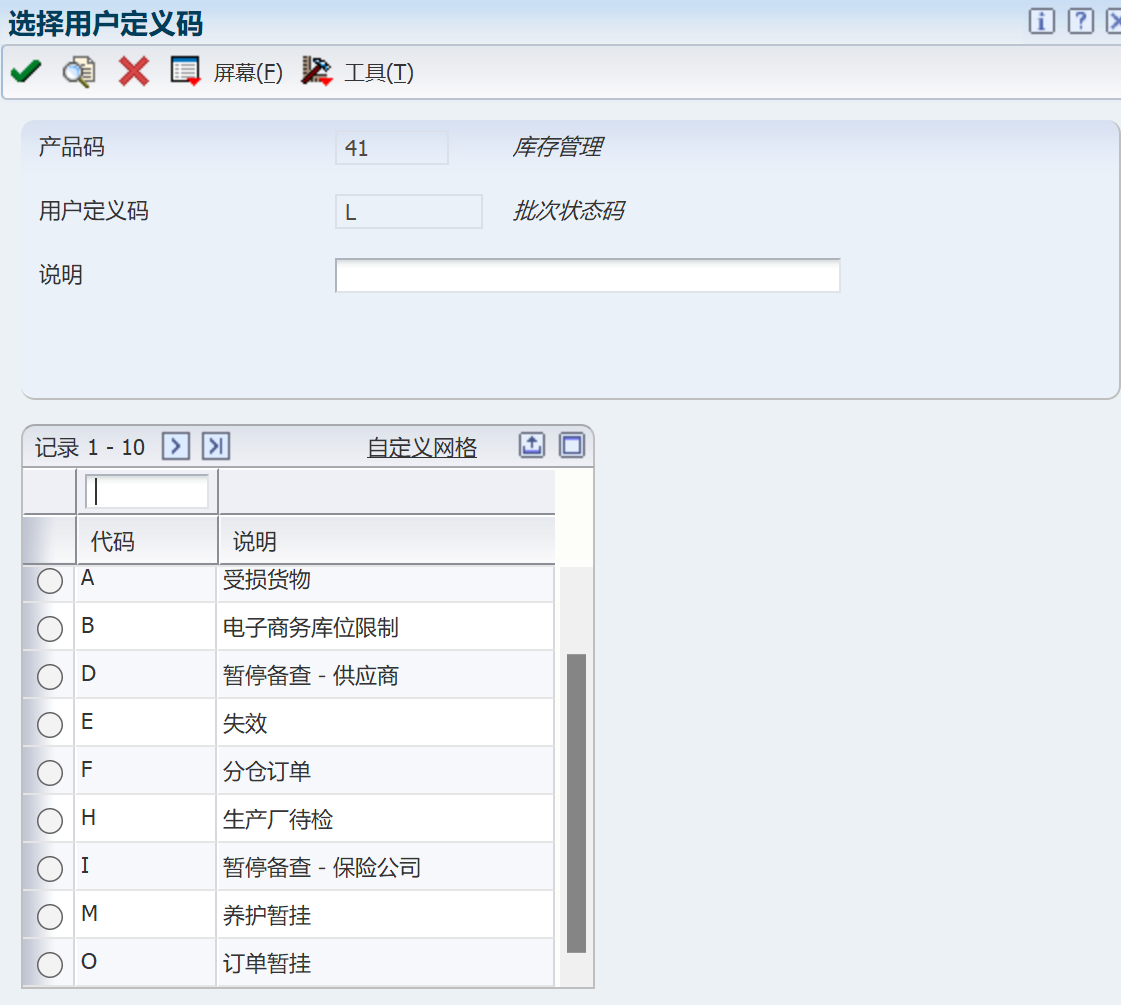
2.2 盘点处理
2.2.1 选择盘点范围
菜单路径:北京生产厂->库存事务->盘点处理->选择盘点范围
对于属于部门管辖范围的库位成品、半成品或其他各类生产物资,需要进行定期的盘点处理,可以通过系统的盘点功能进行。盘点需要在所选择的盘点库位处于静态时进行,即开始盘点时,所有物资不要再有任何出入库动作(包括调拨出入库、扣料出库、完工入库、负数扣料退回增加库存、采购收货入库、销售出库等),直到盘点结束调整完毕盘点数量为止,以免盘点结果不准确。
首先通过上述菜单选择盘点范围,勾选数据选择后点齿轮“提交”图标。
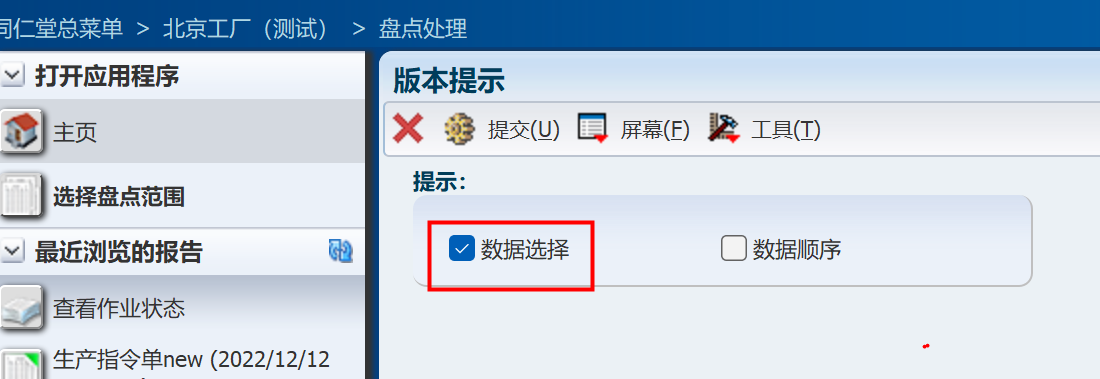
此处选择值后,在弹出的界面录入自己所要盘点的库位,如我们需要对食品罐头和食品固体车间两个车间的线边仓库位进行盘点,则在值清单中输入“XBSPGO”和“XBSPGT”,点绿色“✓”确认。
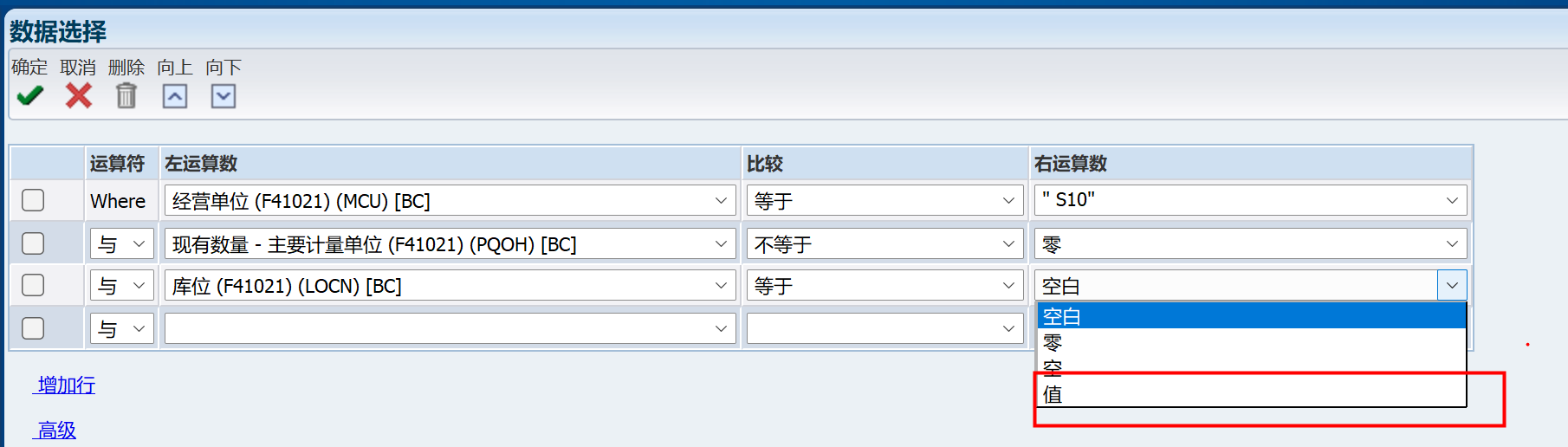

按1.2.10的方法运行完后,就选择好了盘点范围。查看输入的PDF文件,可看到选择到的盘点商品,记住其循环盘点号数。
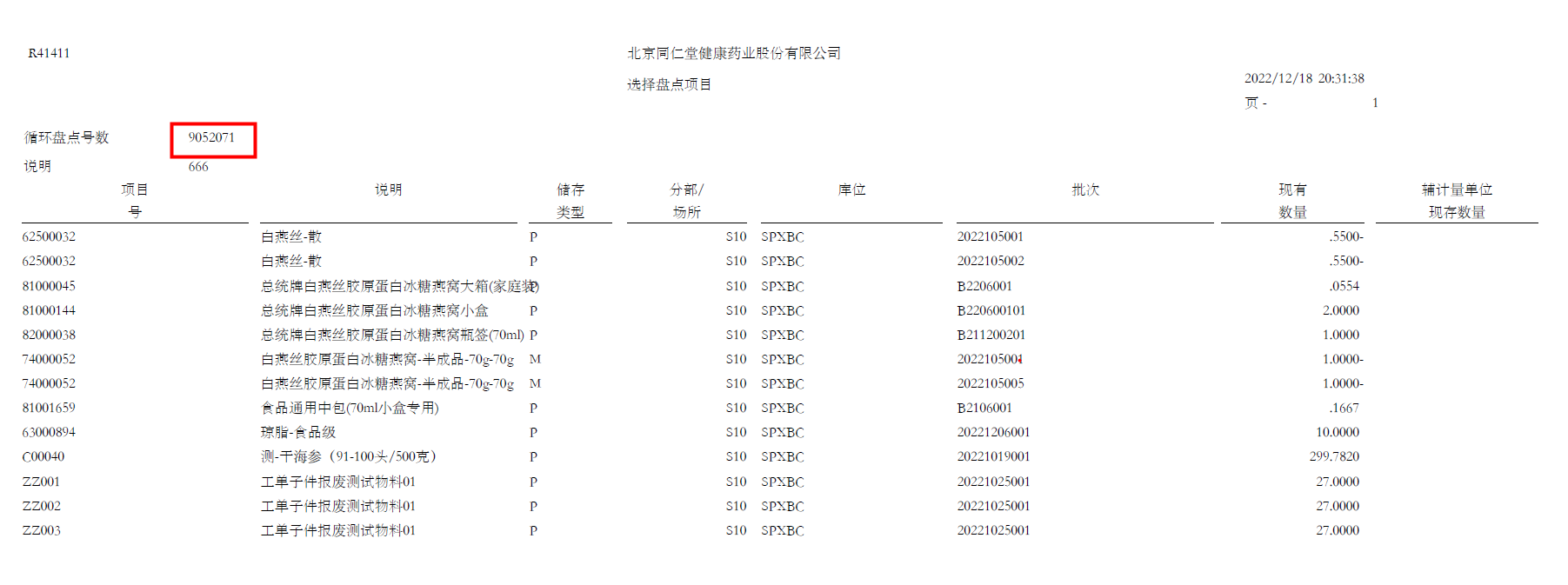
2.2.2 查阅盘点范围
菜单路径:北京生产厂->库存事务->盘点处理->查阅盘点范围
使用上面记住的循环盘点号,可查询到此次盘点的日期、盘点的库位及盘点的项目范围。
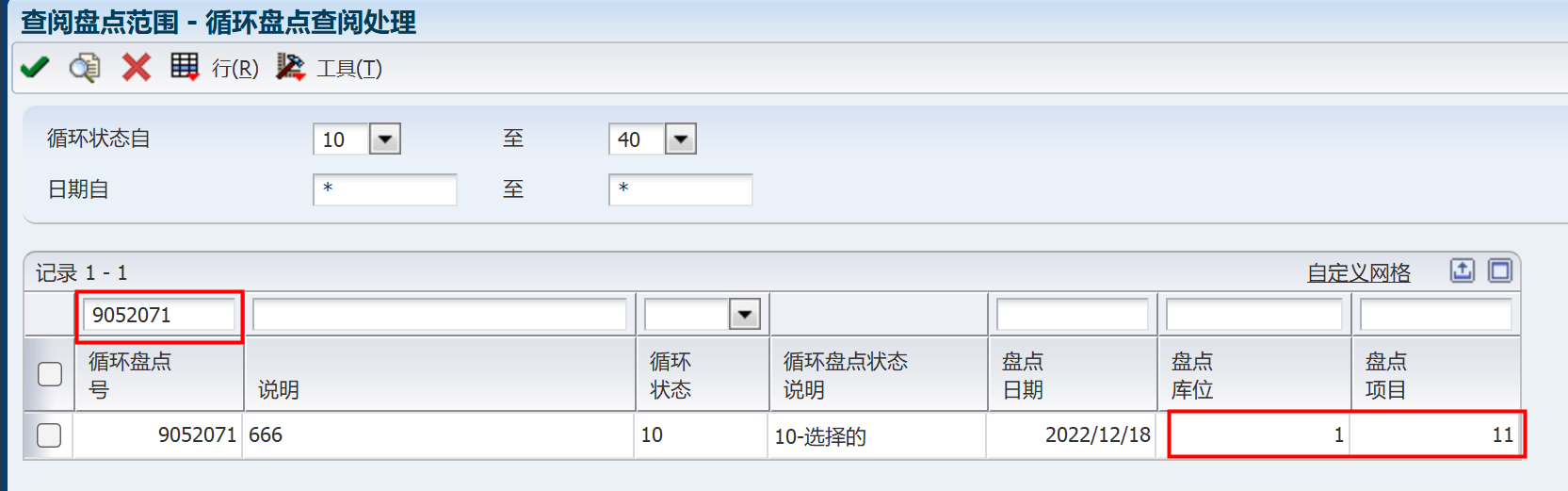
点开可查看到此次盘点的大体情况。因同仁堂未启用JDE的盘点审批、调整等功能,此界面仅用于参考此点盘点时的系统数量及盘点范围,每次盘点并不真正将实盘数量记录在系统中。
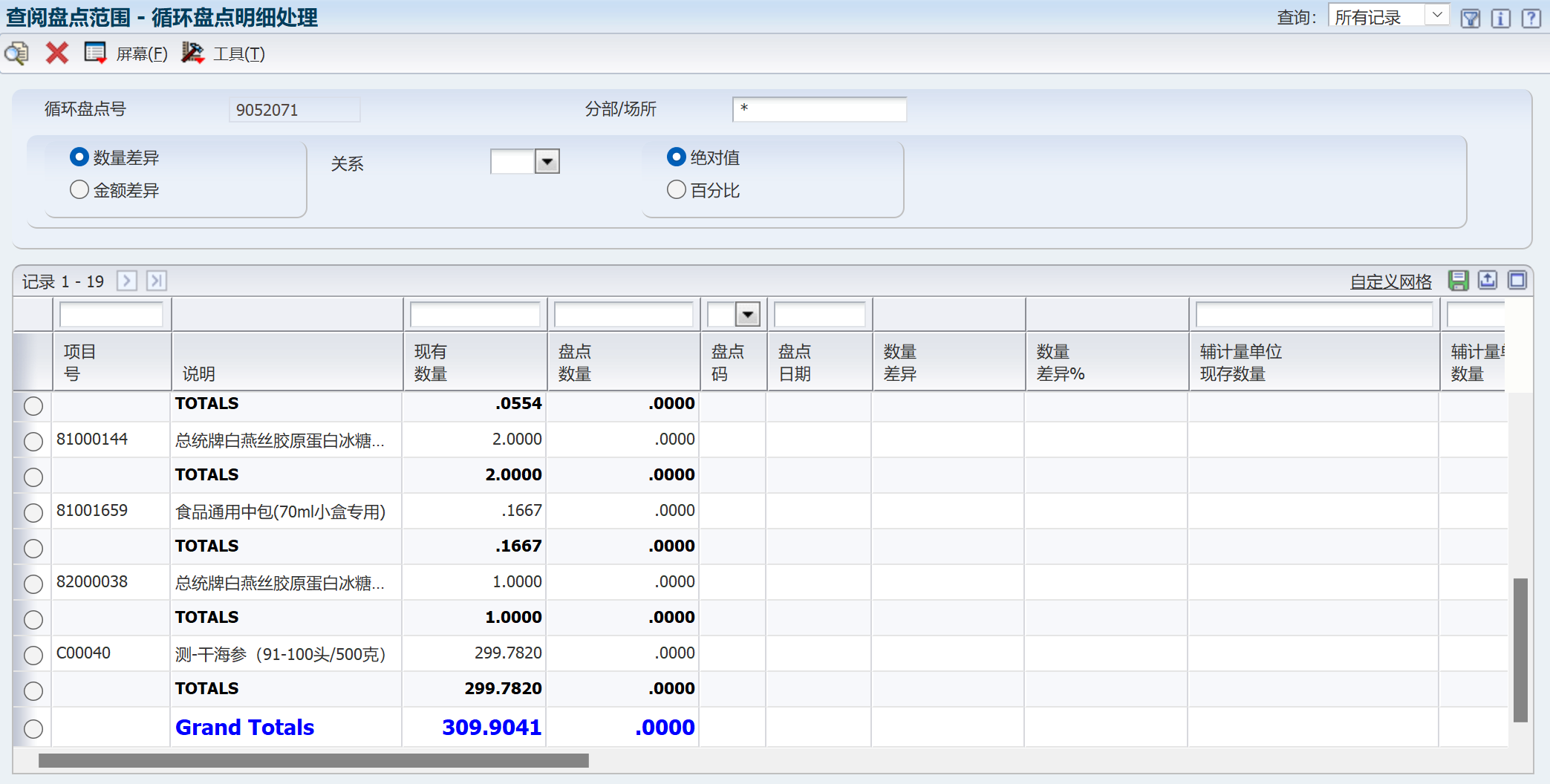
2.2.3 打印盘点表
菜单路径:北京生产厂->库存事务->盘点处理->打印盘点表
打印盘点表的运行方式与此前R程序演示的一致,此处可输出一个CSV文件,在选择“查看CSV(V)”可看到如下格式的样表,用于核对盘点数量。注意正常情况下现有量不应出现负数,以下界面为测试环境演示,并非实际系统情况。
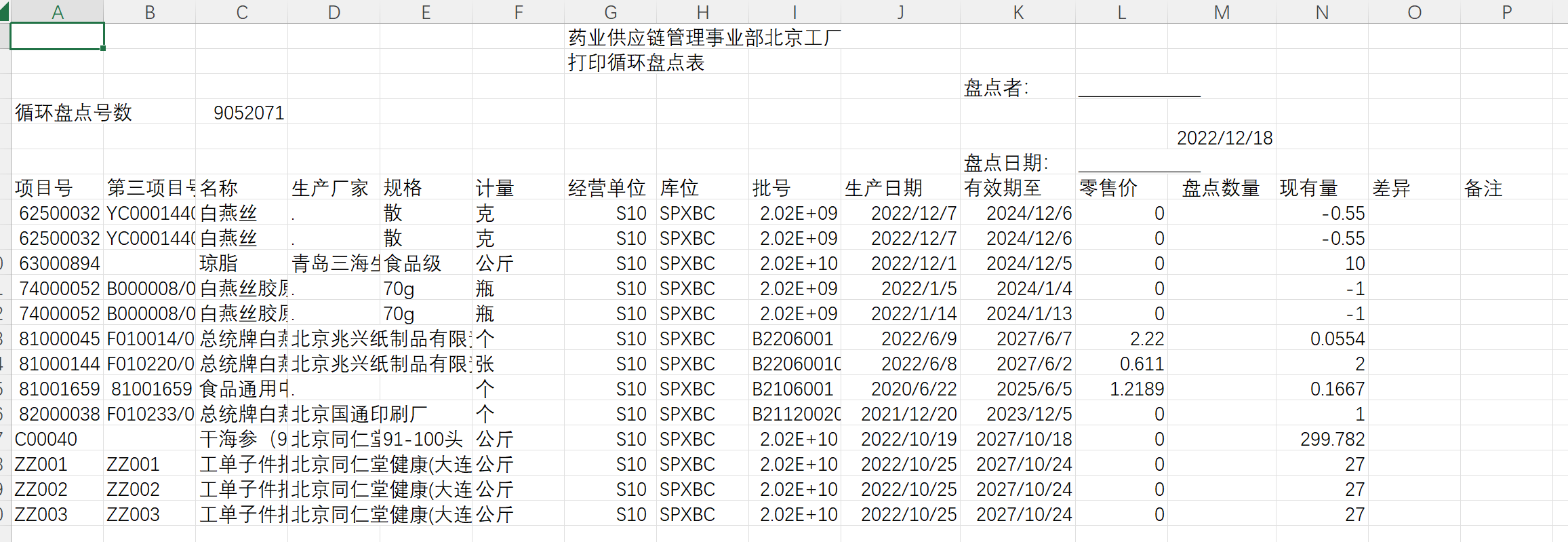
3 车间生产
3.1 录入及修改工单
系统中的工单录入有批量录入和单张录入两种方法,其中单张录入的菜单除了新增录入外,还可对已录入的工单进行调整修改。
菜单路径:北京生产厂->生产管理->车间生产->由周计划生成工单(WO)
此菜单可用于批量增加生产工单。直接点击放大镜查询,可查到此前导入的周生产计划情况,在是否已生成单号列,如显示为“N”,为暂未生成工单的记录,如显示为“Y”,则为已生成工单。需新增记录,则点绿色“+”新增。
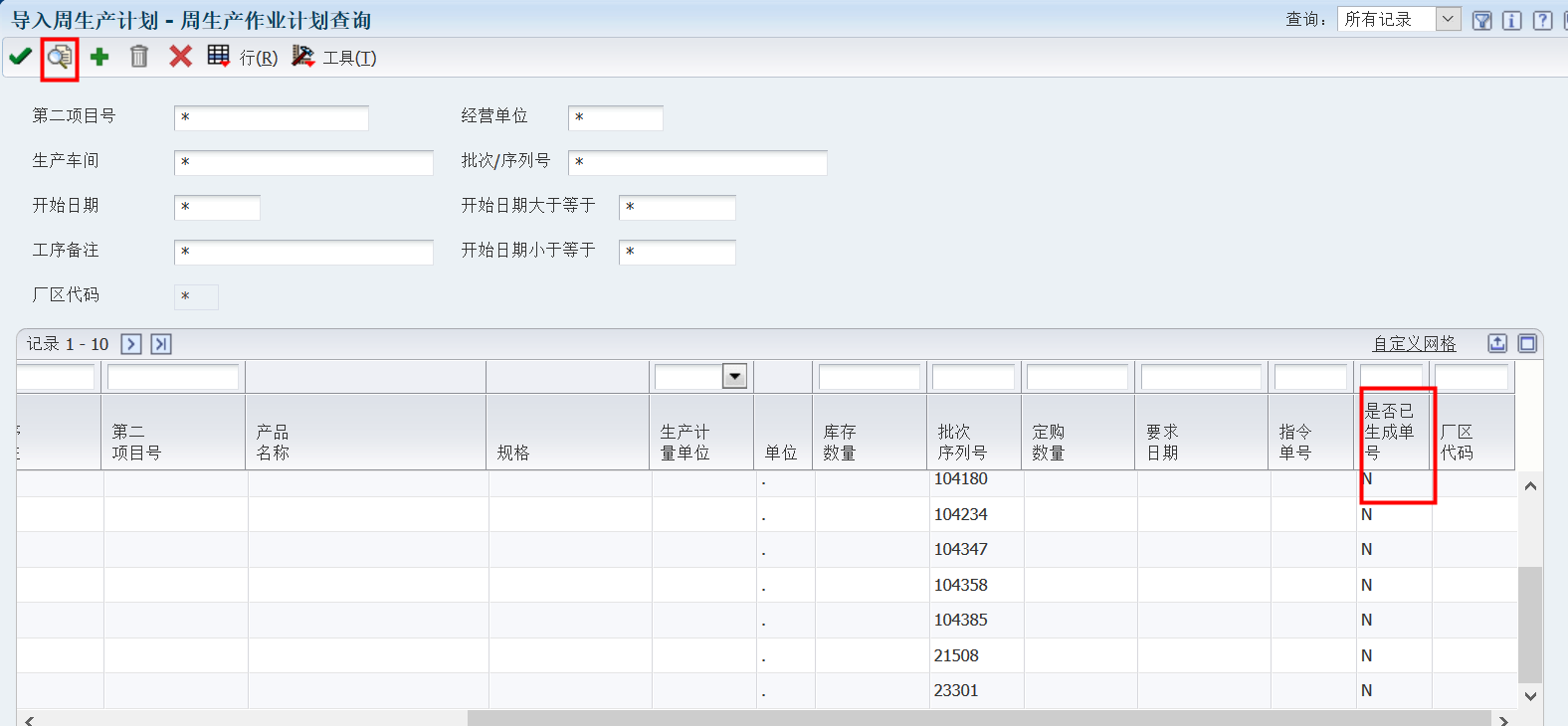
输入经营单位、项目号、计量单位、批次号、需生产数量、要求生产完日期等信息,点击磁盘保存。此界面也可以在EXCEL表内整理多条记录后直接批量粘贴。
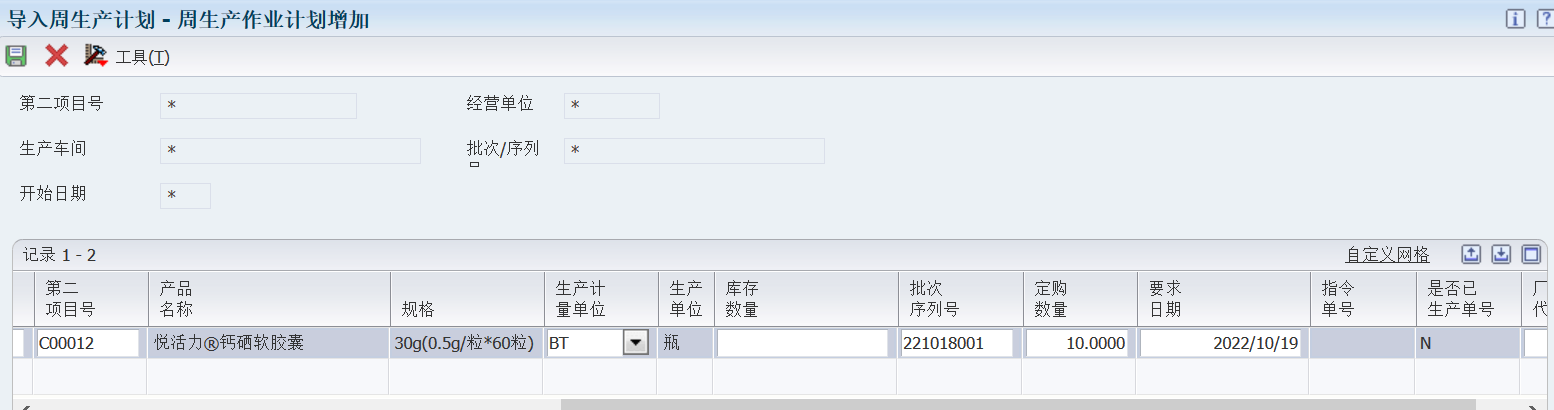
保存后,找到此前录入的记录,点击行->生产工单,即可生成正式工单。生成的工单初始状态为10。可以看到系统给出了生成的工单号,是否已经生成单号标识变更为“Y”。
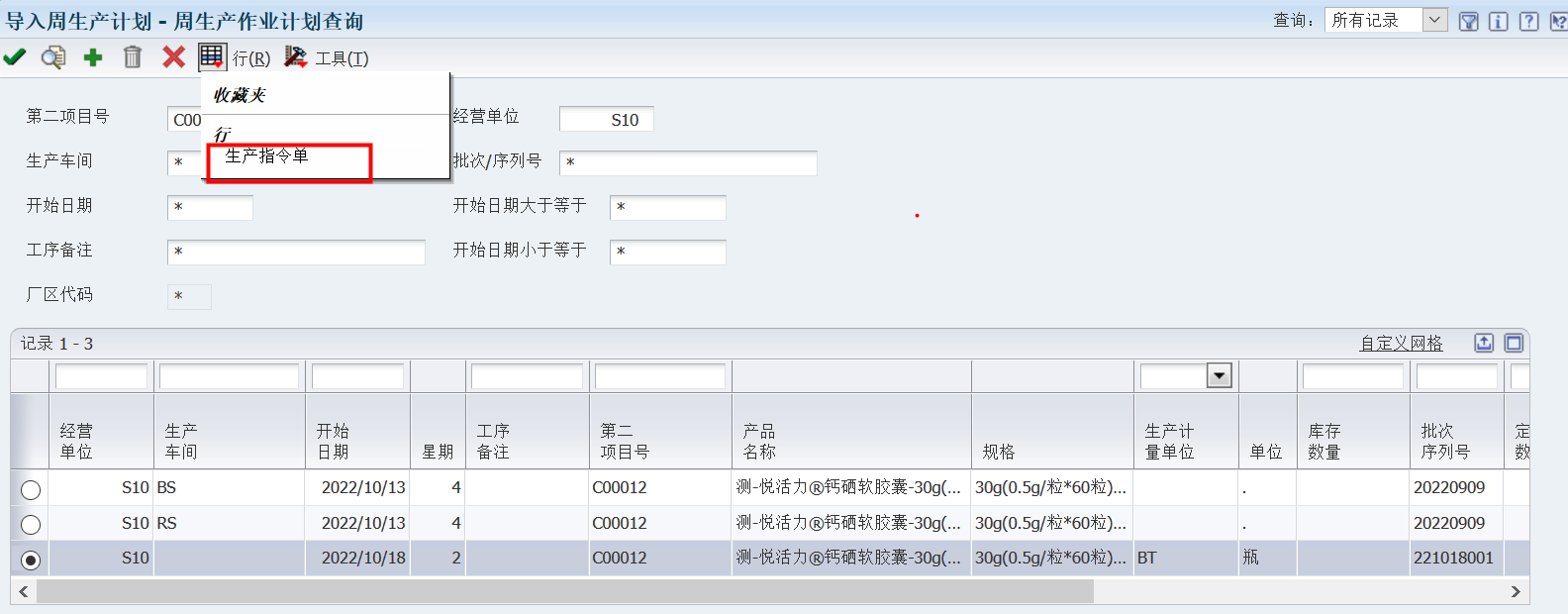
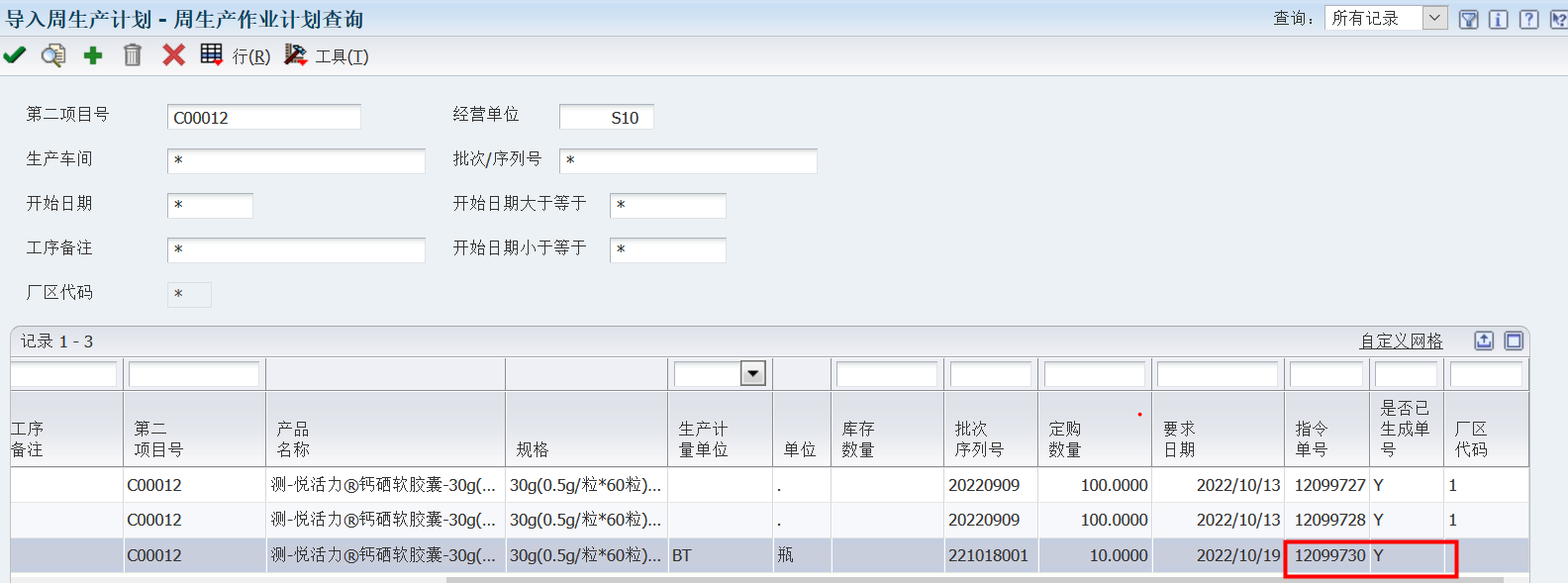
菜单路径:北京生产厂->生产管理->车间生产->手工输入/修改工单(WO)
此菜单可用于修改已有的工单记录,也可用于手工按单输入工单。如需修改已有的记录,勾选记录后点上方绿色“√”即可进入修改界面。如需新增工单,则点击绿色“+”号键。通过此菜单录入的定单初始状态为“10”即正式工单。
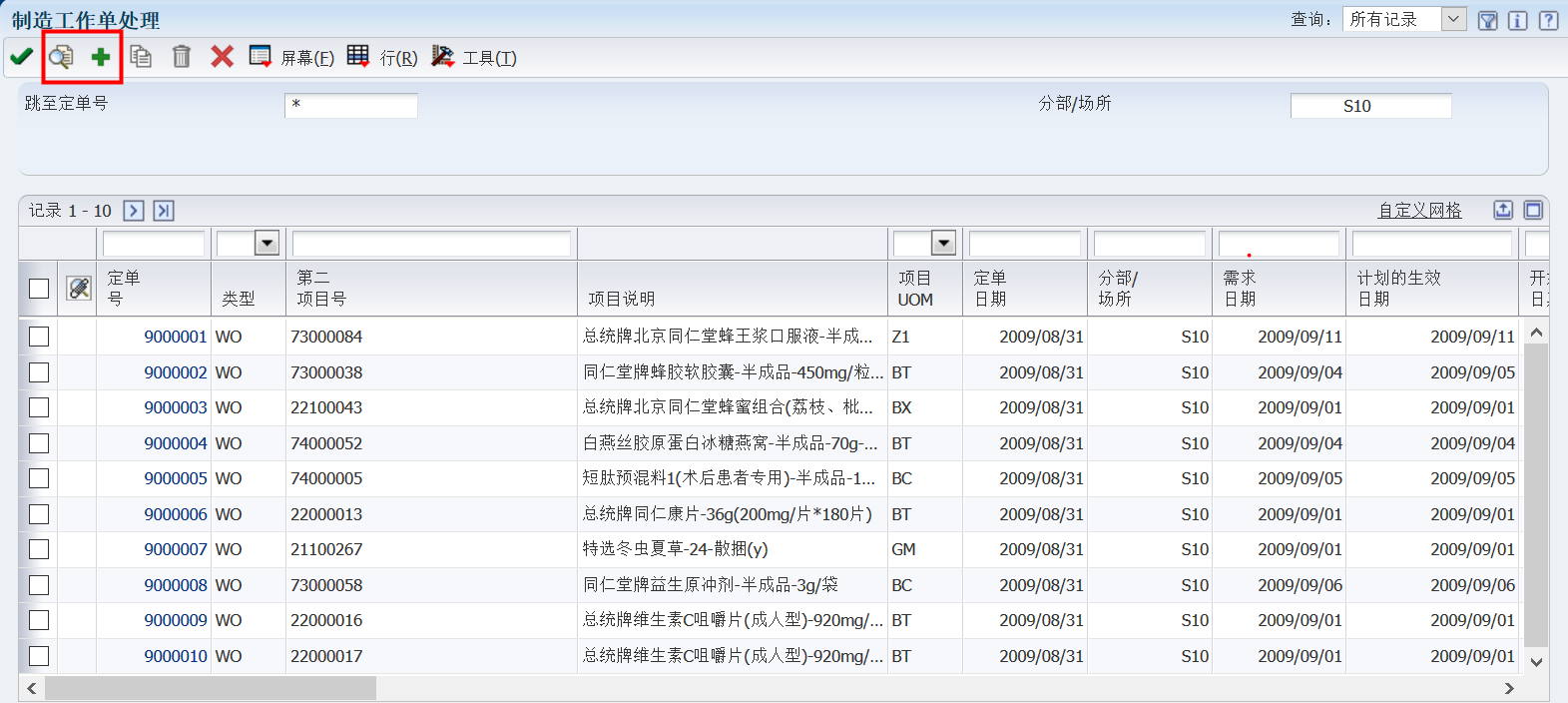
在录入界面填入相应信息,其中分部场所、项目号、需求日期及数量为必填,其他信息如工作单说明、其他明细1选项卡中的生产的批次号等信息均为选填。确定后点磁盘保存,则可在“上一定单号”处看到系统已经生成了工单号。记录此单号,同样可以在1.3.1生产工单界面查询到该工单。
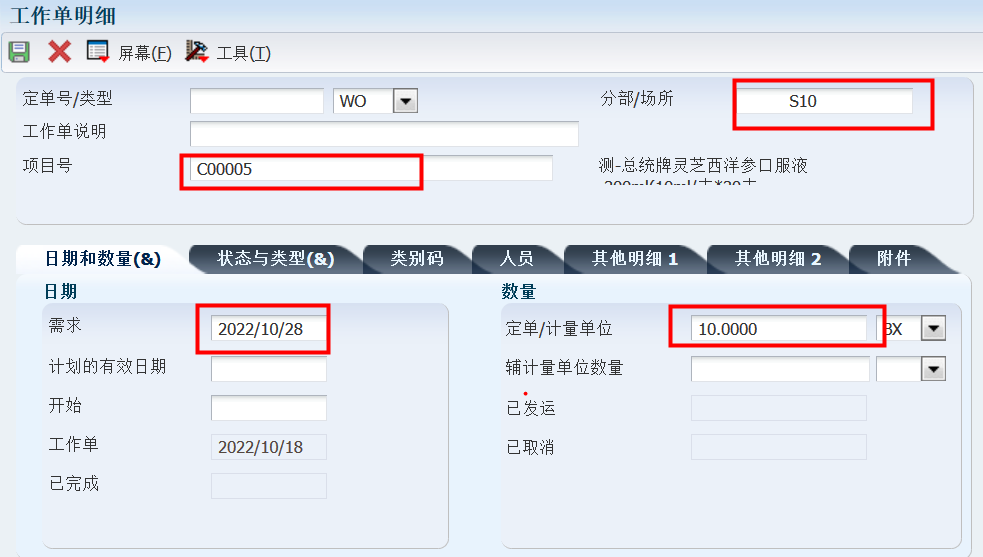


通过此菜单也可以对不用再进行生产的工单进行取消。如一张工单从未进行过完工,以后也不再会进行完工、扣料等操作,可通过以下方式将此工单取消。建议对于录入系统中的工单,如不进行生产处理了,都定期取消,否则系统中的冗余数据过多,会影响效率,也影响MRP的计算。
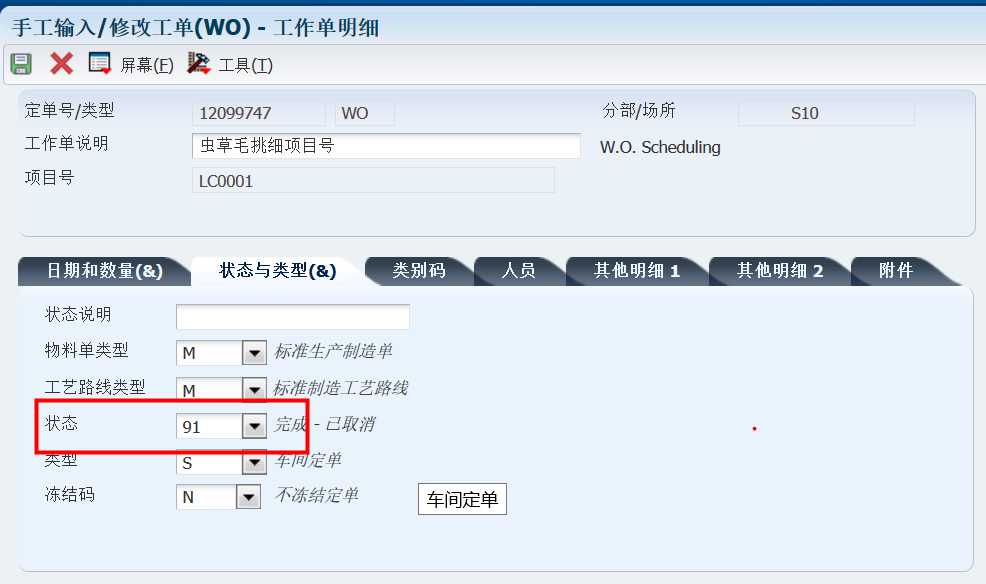
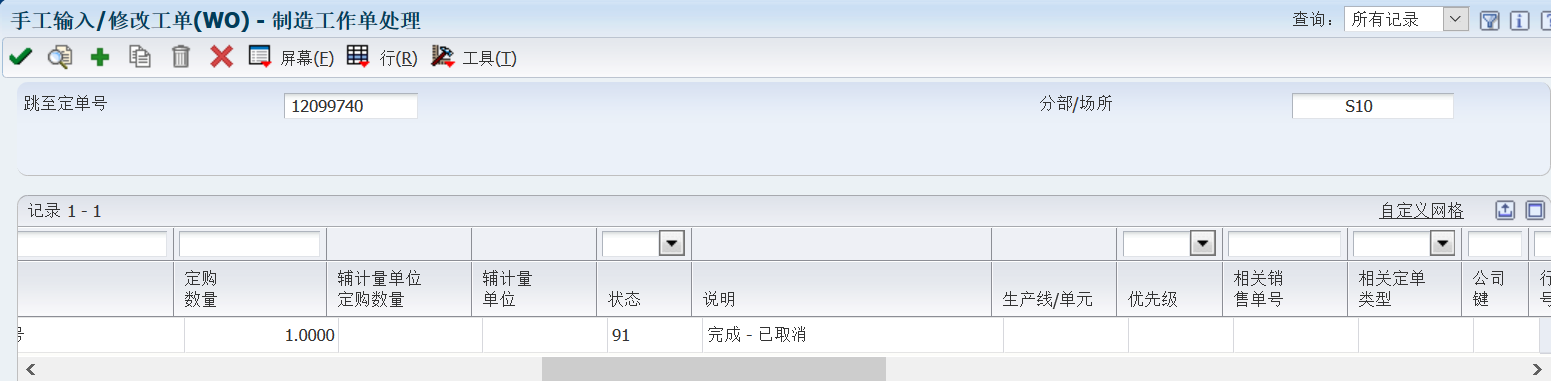
3.2 附加工艺规程及物料清单
菜单路径:北京生产厂->生产管理->车间生产->附加工艺规程及物料清单
录入工单后,需要给这张工单附加上相应的零件清单(即生产用料配方)及生产规程(主要为从哪个线边仓扣料,查找线边仓库存量等),才可进行后一步的生产,以指导车间从物资处调拨哪种、调拨多少数量的各原辅料包材等到车间的线边仓以用于生产。
附加零件清单后,工单状态变为30,同时将对线边仓库存进行一次承诺占用。运行时要注意选择正确的工单号。方法与其他R程序运行方法一致。
3.3 打印工单
在附加零件清单后,如线边仓物料不足,可持工单到物资部要求调拨一定数量的物料用于生产。以下为当前系统打印出的格式。根据实际需要,可以统一对以下格式进行调整。打印后,系统指令单正常情况下将变为40状态。
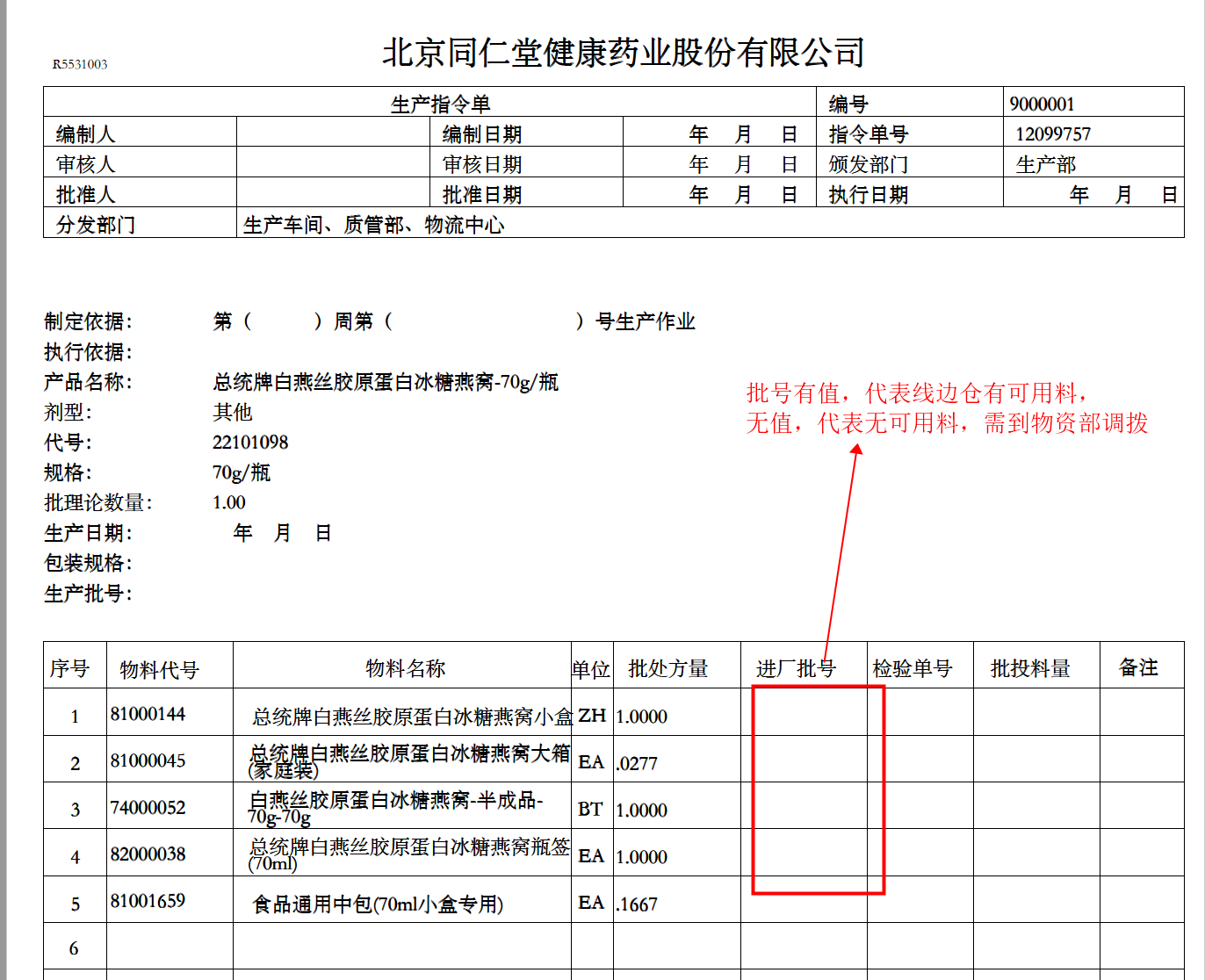
注:当打印出的指令单下面没有相应物料时,打印出的是空表时,可检查
1.该成品是不是未在系统中搭建BOM,如是,需工艺部门搭建好BOM后再进行生产;
2.该成品可能在系统中财务还未进行成本处理。此前如查看工单状态,将发现此工单状态已经由30回推到了10。如时,需财务部门对此成品进行财务处理后再进行生产。
上述两种情况,都需要重新附加一次零件清单后,再继续后面的操作。
3.4 物料库位批次承诺重算
菜单路径:北京生产厂->生产管理->车间生产->物料库位批次承诺重算
在物资调拨足够数量原料到车间线边仓时,由于系统承诺到线边仓的批次数量不够,造成系统取物料批次时会取到空批次,因此车间在持打印工单到物资补充完物料后,需要对物料库位批次进行一次承诺重算。运行方法与3.2一致,运行后,工单状态将变为50。如线边仓物料在没有进行调拨时就充足,则无需进行此步。
注:当进行3.2或3.4这两步操作后,一旦发现给到指令单的物料批次都足够用来生产此批次成品了,建议立即按打印出的工单上指示的批次将相应的物料批次从线边仓中提出用于生产,以确保系统建议的使用批次与生产实际使用的物料批次一致,避免出现A工单用了B工单物料,最后完工反冲时忘记修改批次而使原料使用产生混乱,以及后续一系列的批次承诺不准等问题。如实际没有使用系统建议批次,则最后完工时一定要将系统中的扣料批次改为实际使用批次。
3.5 重打印工单
菜单路径:北京生产厂->生产管理->车间生产->重印指令单
为准确记录了解系统当前推荐使用的物料批次,建议在承诺完成后,重打印一次工单以获取正确批次号。操作与3.3一致。重打印工单后系统状态不发生变化。
3.6 完工汇报并反冲扣料
3.6.1 一般产品工单完工汇报并反冲扣料
菜单路径:北京生产厂->生产管理->车间生产->工单完工汇报并反冲扣料
在实际生产结束后,我们已经明确了此次生产出的实际成品数、使用的物料数、具体使用的哪个批次,即可进行完工汇报,并进行反冲扣料了。点击上述菜单,找到此次完工的工单进行操作。
注:为了保证最终成品有料可扣,完工时依然要保持先完工最低一级的虚拟中间体或半成品等,增加完中间体或半成品在线边仓中的库存后,再进行最终成品的完工。
输入完成数量,并检查批次和库位信息是否正确(中间体、半成品入线边仓库位,最终成品入物资库位。记录中间体、半成品批次信息以用于后续成品扣料)
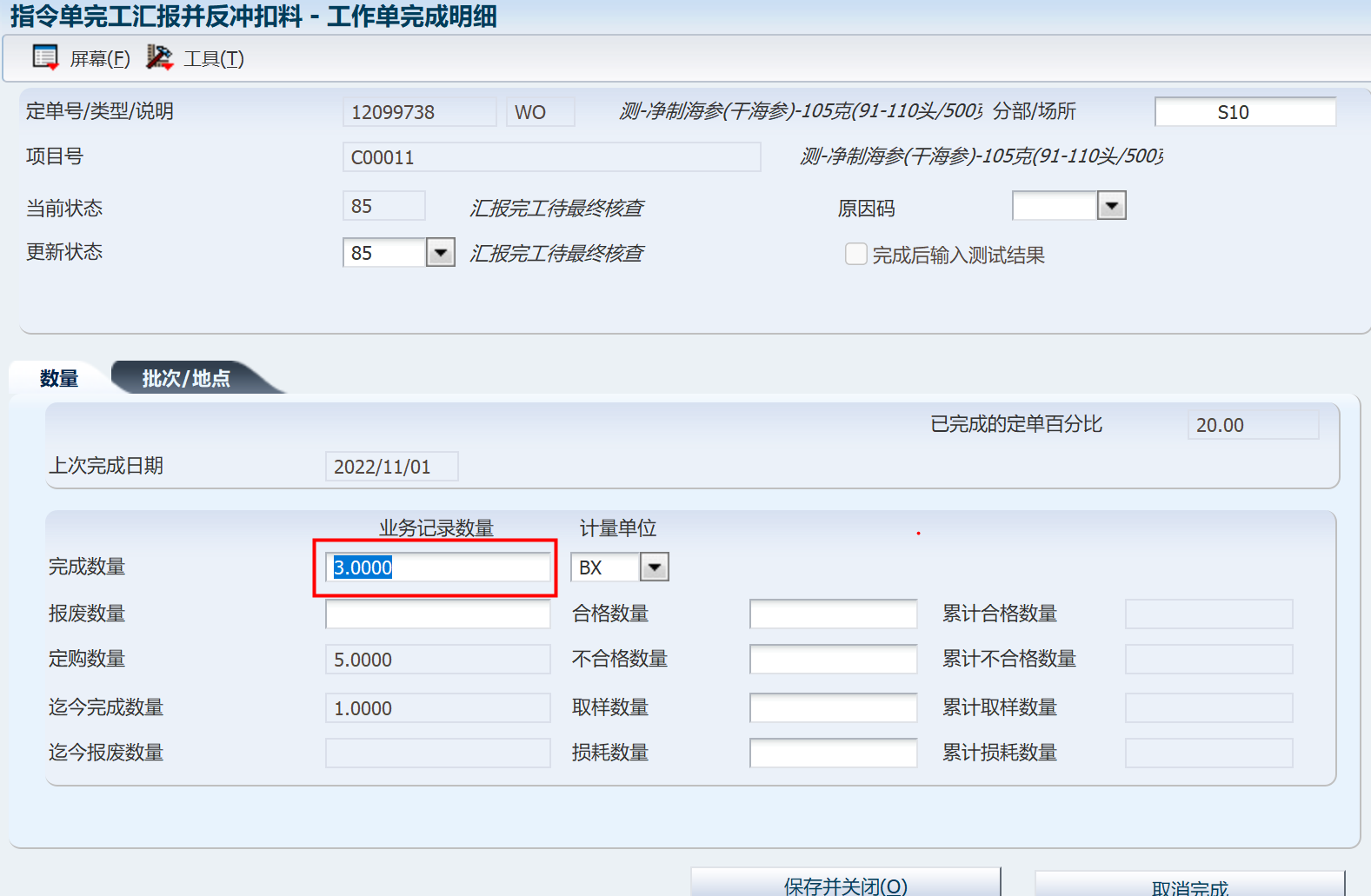
在完工时的批次失效日期可以根据“批次有效日期”(即批次生效日期),及系统主档的“货架寿命天数”自动带出,如系统未维护,
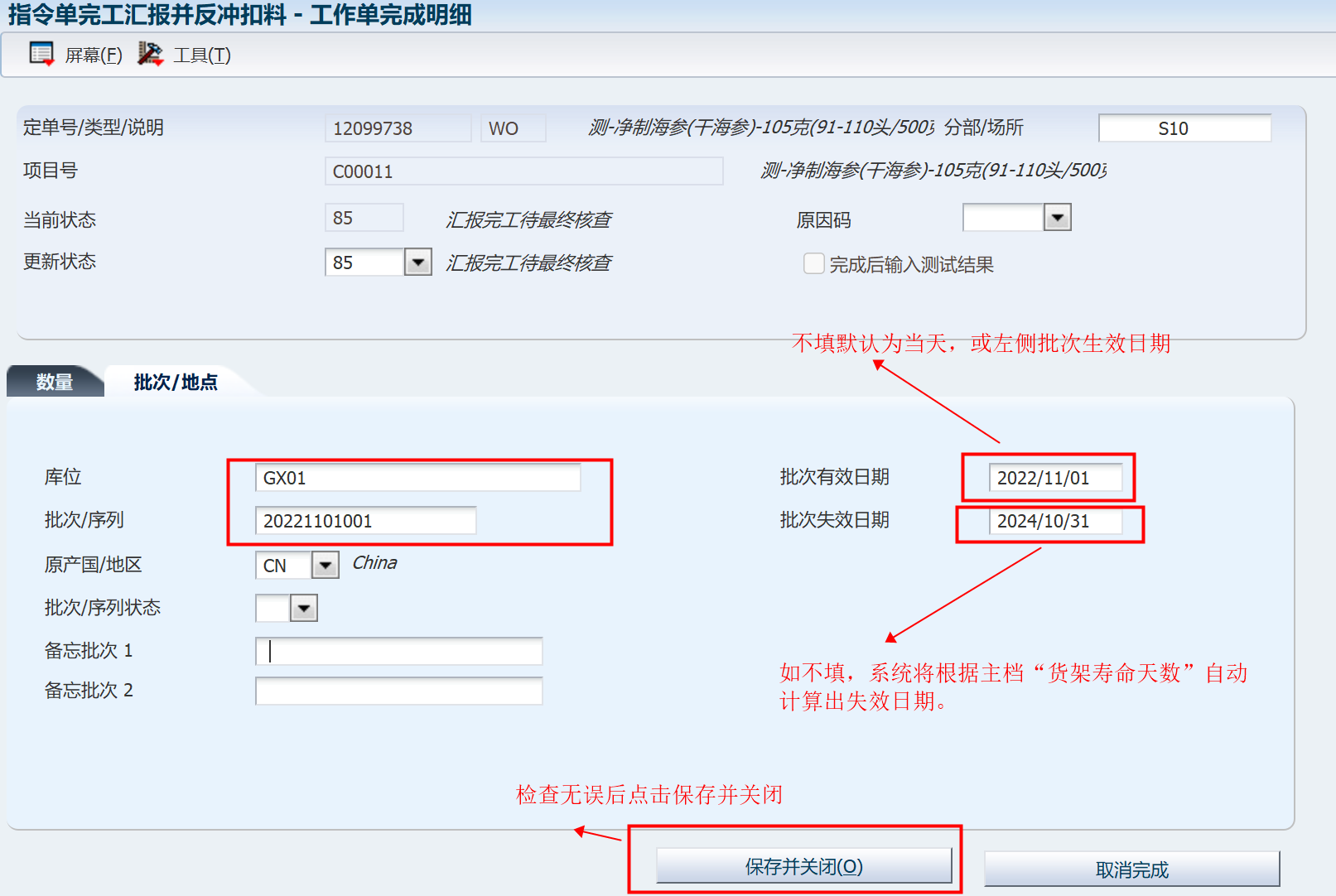
保存后,系统将自动弹出扣料界面,根据输入的完工数量,系统将根据事先维护的BOM给出此次完工数对应的扣料数量建议。系统默认所有物料都需要发放,且发放时需要填入批次信息。如此前进行过重承诺,且线边仓库存足够的情况下,系统会给出批次号,如承诺时线边仓库存不足,此处批次将为空值,需要人工填入。此时一定注意需要将发放数量和批次填写为与实际使用情况一致的数据,否则系统库存将出现不准确。
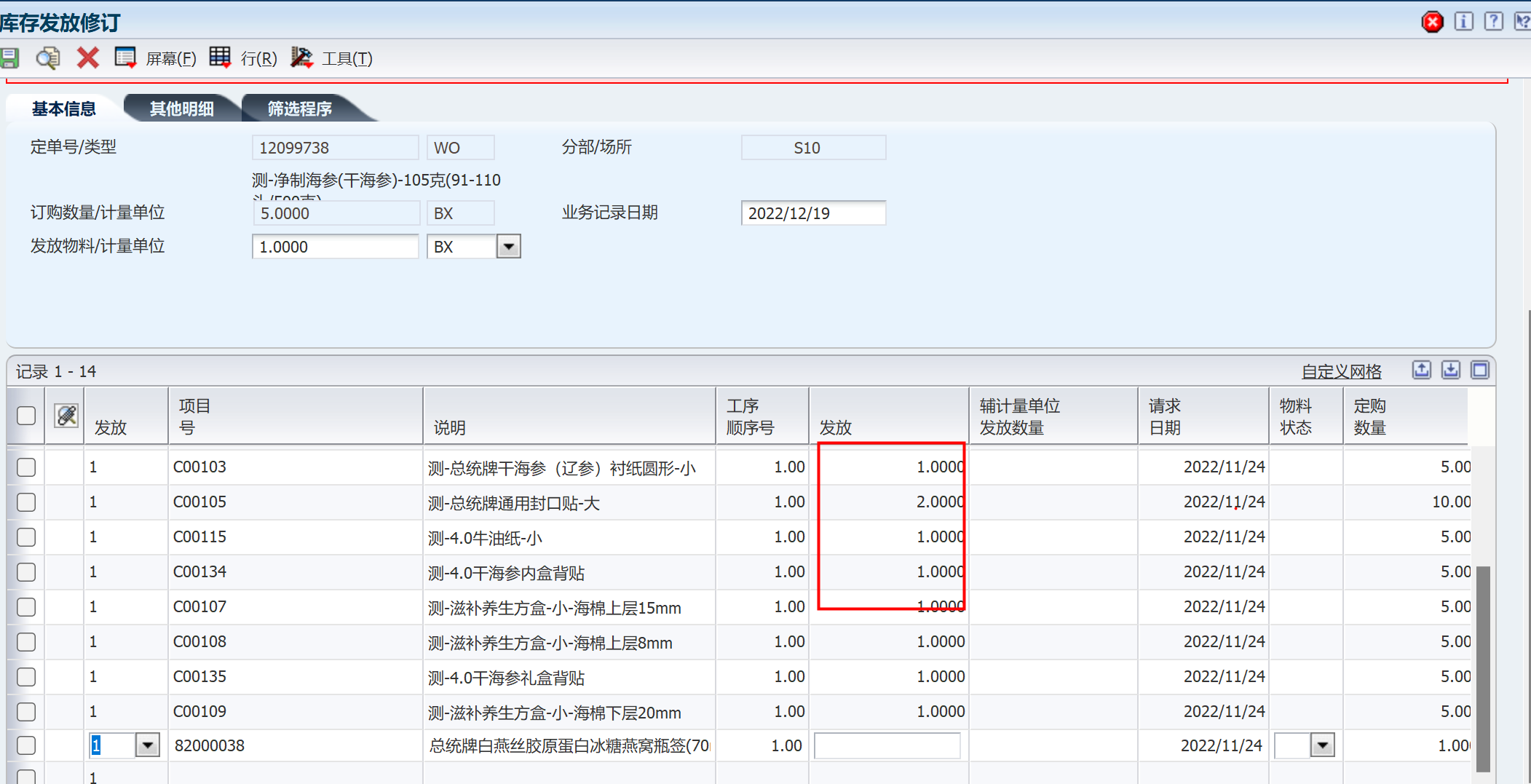
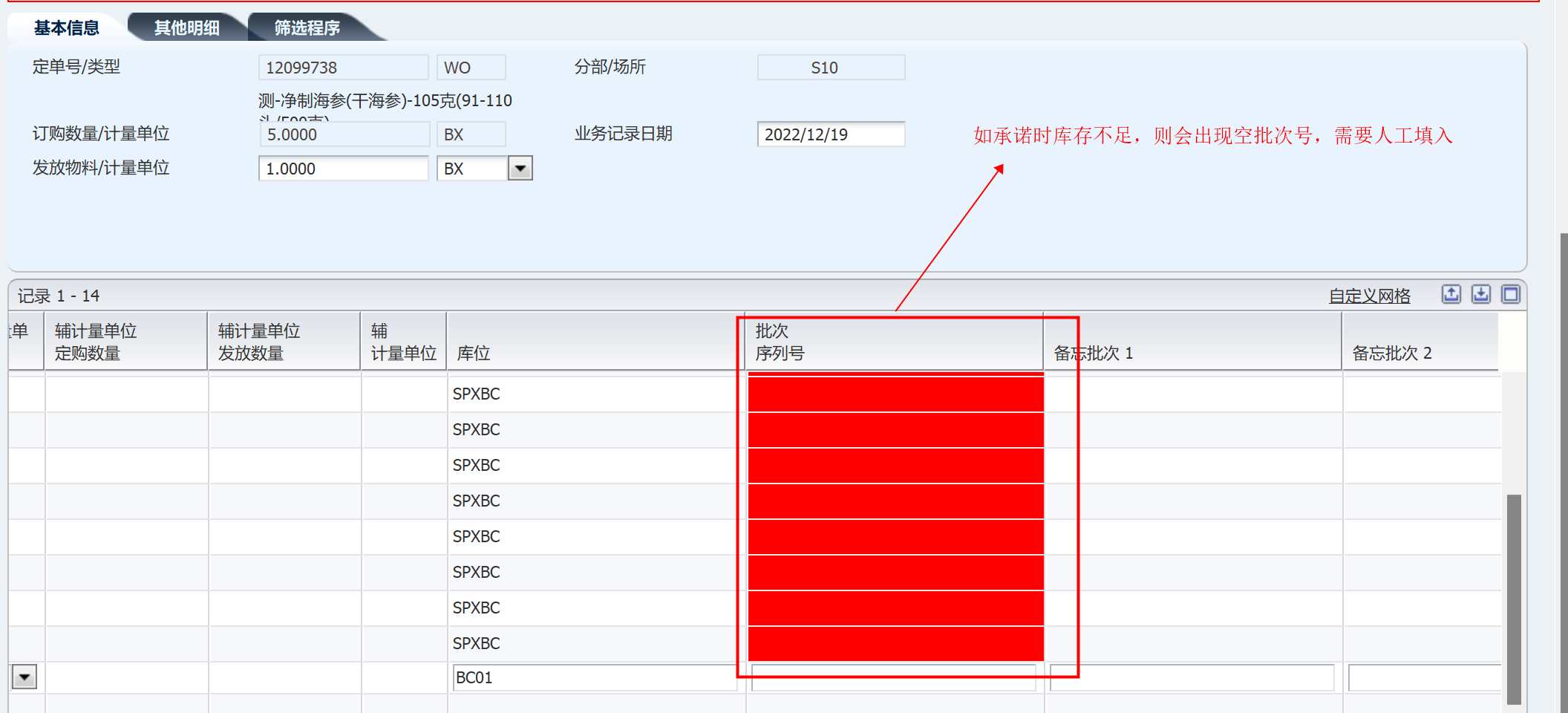
对于维护了超扣料数量控制及混批提示的成品来说,系统对同一个物料是否可以扣发不同批次,以及扣料时是否允许超出系统BOM建议值范围数量都有控制,如不符合要求,系统将不允许保存,具体维护方法及计算逻辑请查看4 生产设置。
完工并扣料后,工单状态由50变为85,系统将生成成品入库的单据IC单,生成物料扣减的单据IM单(两者均为前面讲过的类型字段为DCT、编码字段为DOC的记录,都可以做为财务凭证。而其相应的业务定单即为相应的WO工单。由此也可见,一个业务定单即同一个DOCO编码的DCTO定单,是可以对应多个DOC编码、多种不同的DCT单据的),并将数量反映到库存中。同一张工单,可以进行多次完工及多次扣料,但
3.6.2 毛挑细产品工单完工汇报并反冲扣料
菜单路径:北京生产厂->生产管理->车间生产->工单完工汇报并反冲扣料
除了多种物料组合生产出一种成品这种工单,当前系统中还存在由一种原料生产出多种成品的特殊工单。这些带多种产成品的生产方式一般被称为“流程生产”(此前产成品单一,用料和产成品数量一般较为固定的生产方式一般被称为“离散式生产”),所产出的成品在系统中被称为“联产品”或“副产品”。
同仁堂的毛料挑细料作业借用了流程生产的方式,以反映同一规格毛料挑选出多种不同规格细料的生产作业过程及结果。
这种生产方式使用的工单成品项目号为虚拟号,完工时不会增加这个项目号的库存,仅会记录生产过程及结果,并将作业成本反映到细料成本上。其录入工单、附加零件清单、打印工单、完工扣料等流程均与一般工单一致(录入工单时虚拟项目号数量填入车间此次作业需领走的毛料数量即可),仅在完工时系统会多出一个多成品的数量、批次等填写界面。
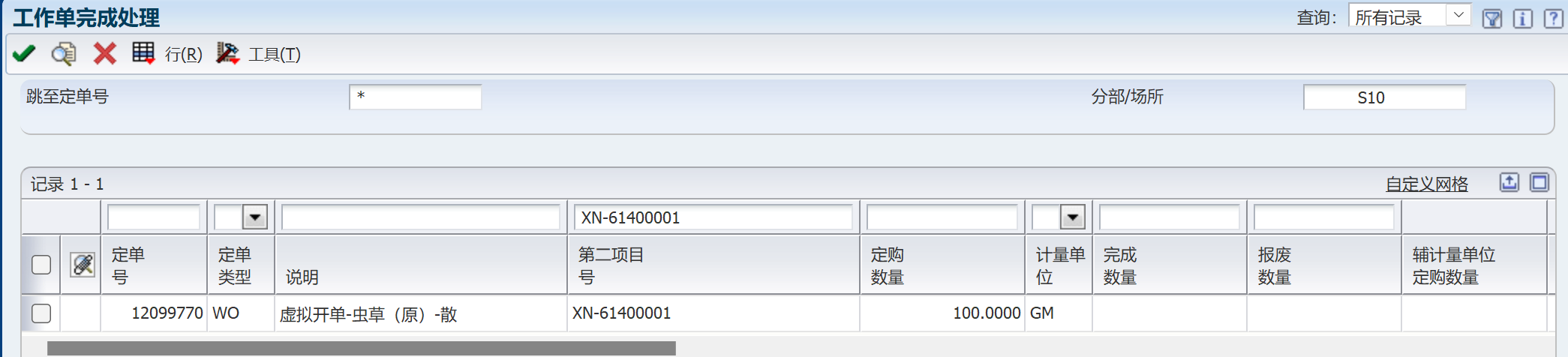
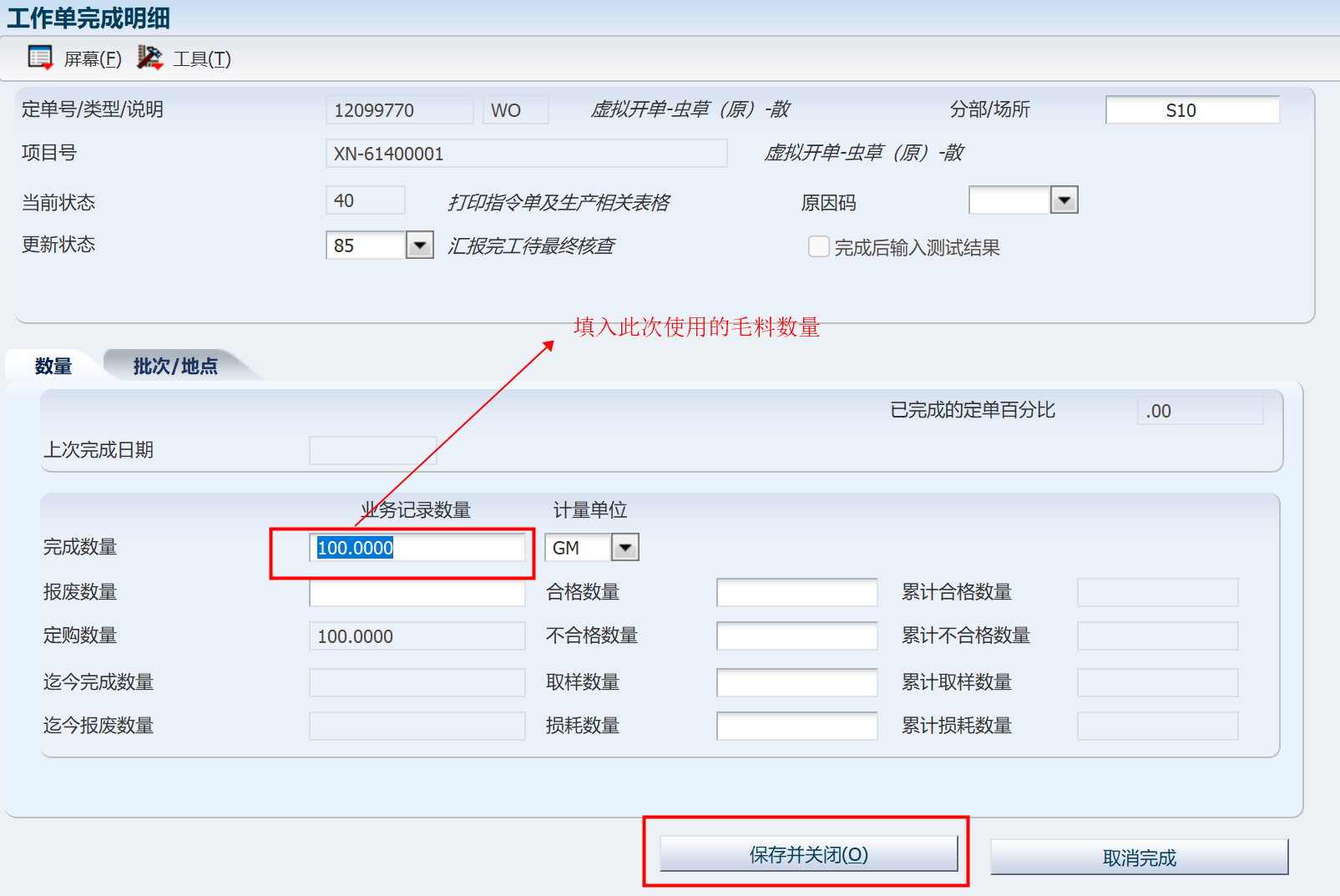
注:请注意在填写挑出的毛料时,有完成数量的情况下,完成日期必填!否则后续会出错。
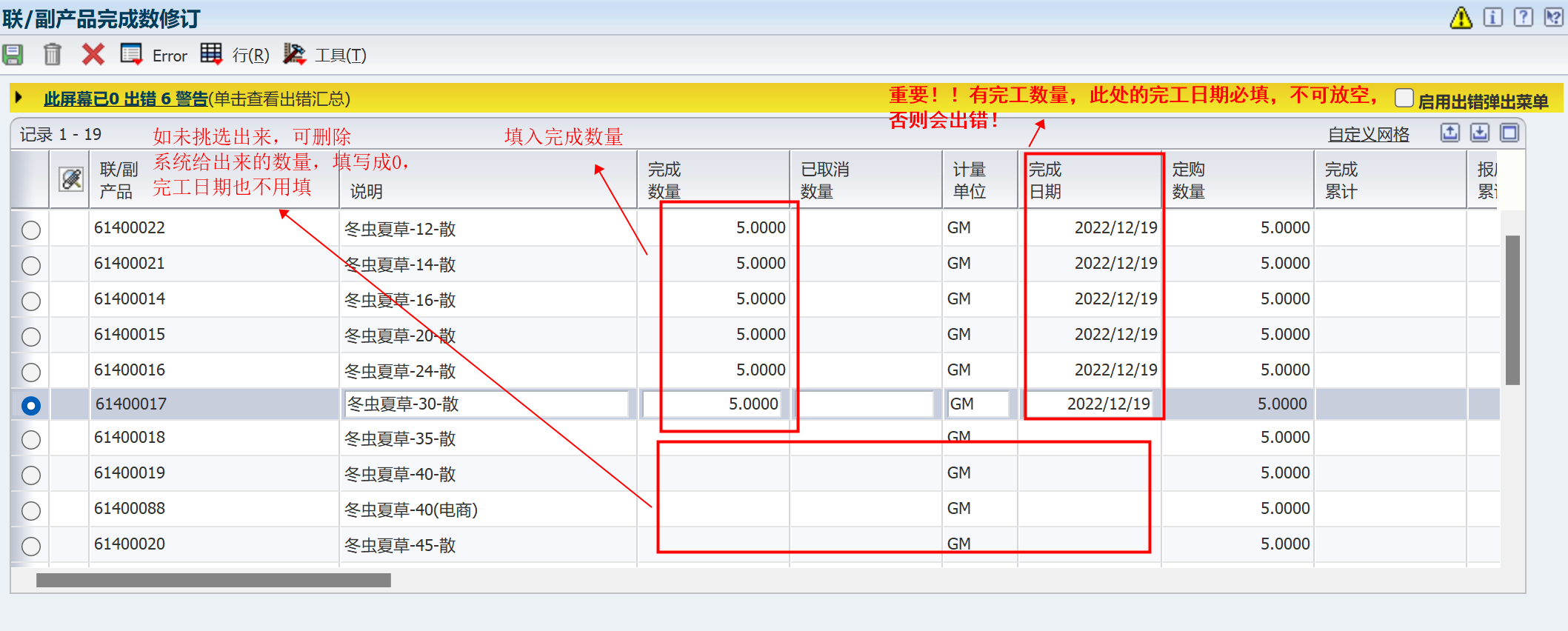
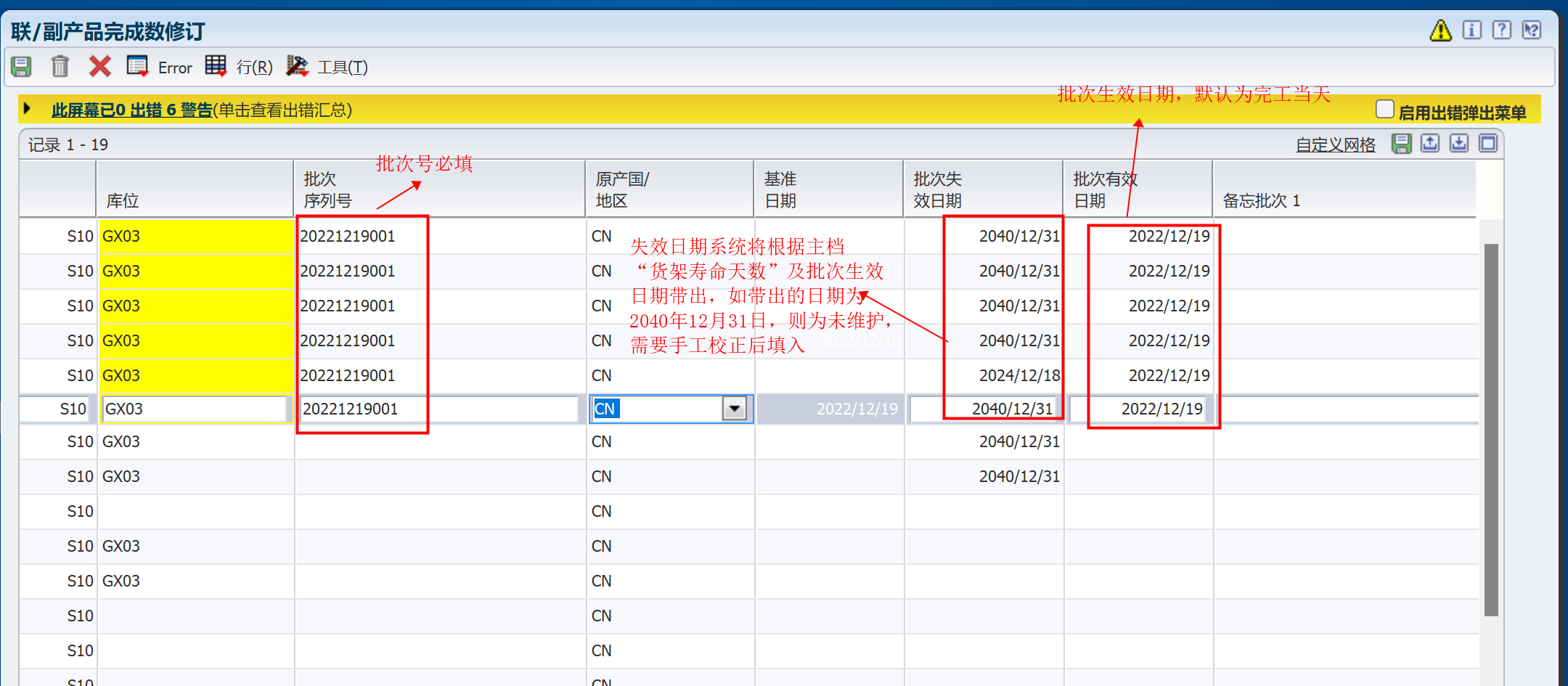
填写完成并保存后,将弹出毛料扣料界面,注意选择正确的库位批次号。
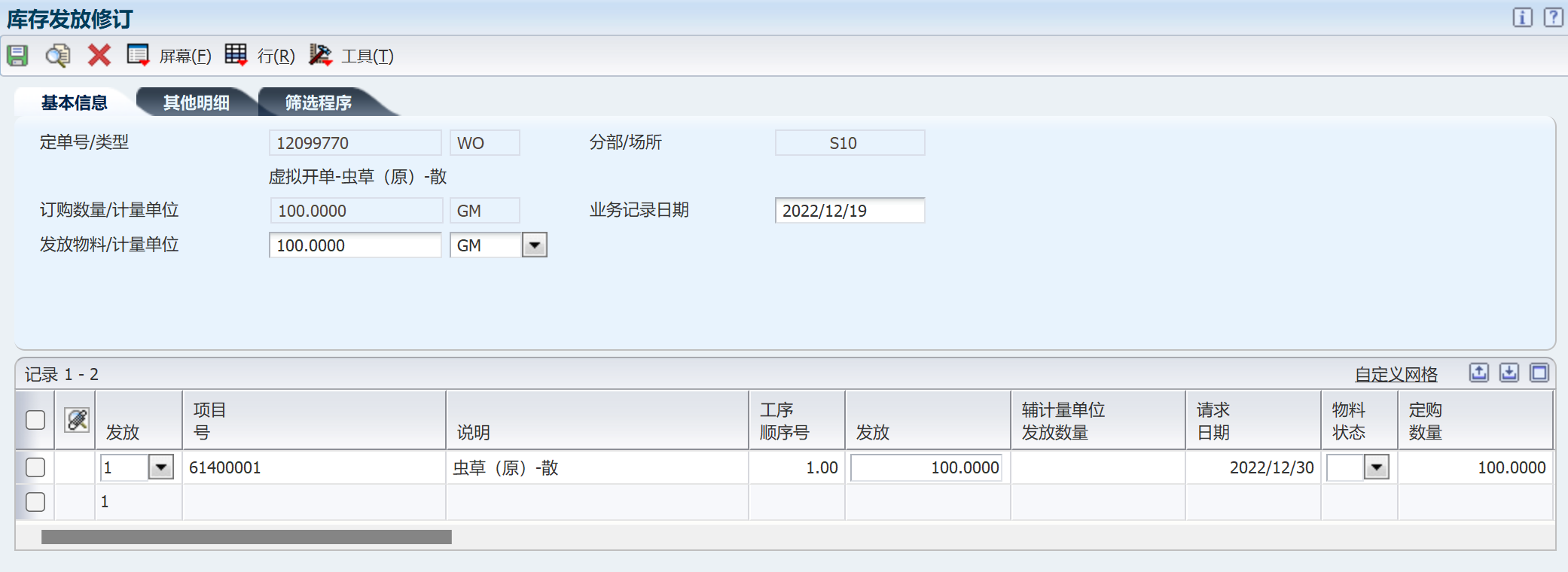

保存后即完成了这一作业。此时如查询库存,可看到毛料库存减少,细料如不进质检路径,库存将得以增加。
3.7 打印缴库单
菜单路径:北京生产厂->生产管理->车间生产->打印缴库单
工单完工后,即可打印缴库单,运行方式与其他R程序一致。以下为某次完工的示例。
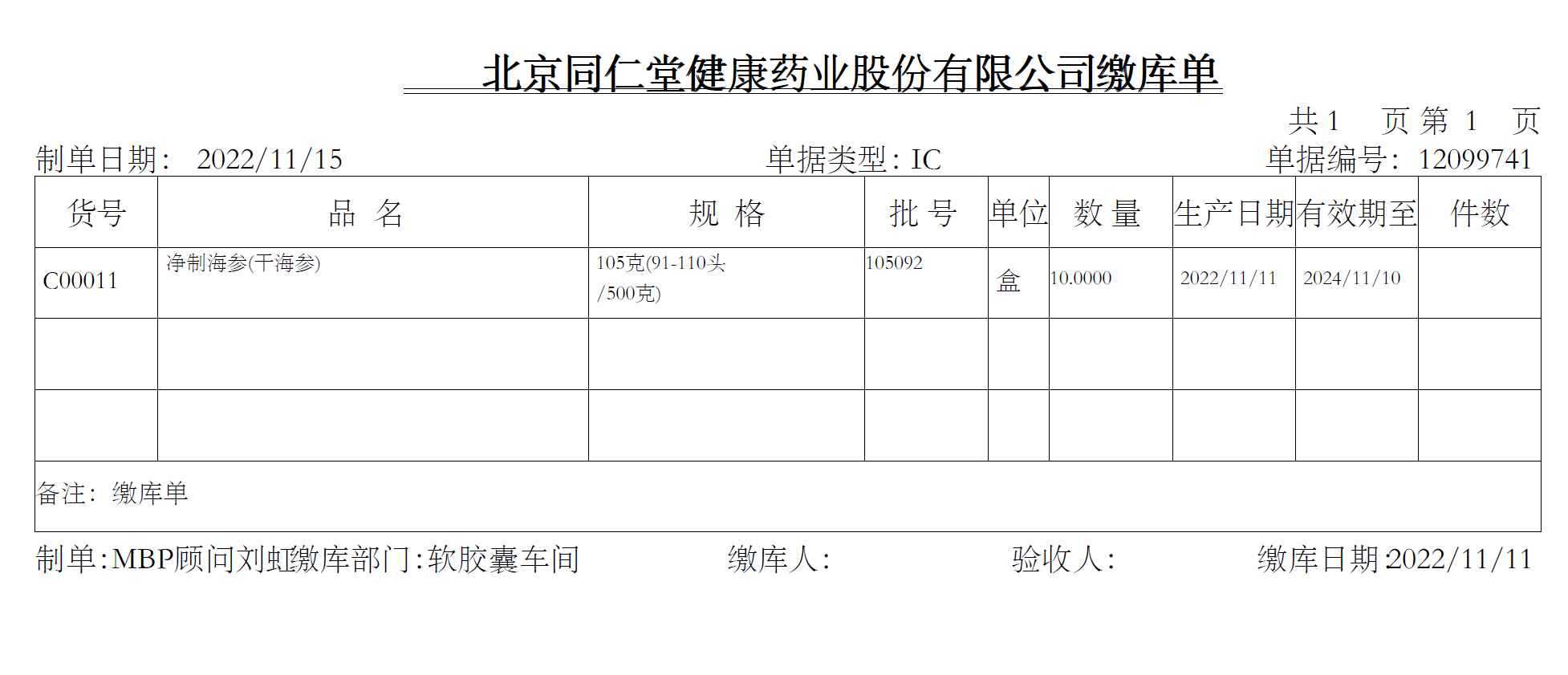
3.8 确认工单生产完成
菜单路径:北京生产厂->生产管理->车间生产->确认工单生产完成
生产完工后,如确认完工的数量、使用的物料批次等均无问题了,可确认工单生产完成。此步操作实际上为把85状态的工单推至95状态,到95状态后将进入财务处理流程,此时工单将再无法进行完工、扣料、成品或子件报废等各类操作。请注意定期检查此界面,对于已经完工过的工单,要及时推至95进行财务处理,以免在系统中滞留,造成财务核算的不准确。
请注意处于质检路径中的工单将无法向下推状态。如工单质检路径状态迟迟无更新,可联系物资追问工单当前具体状态,请其及时将质检路径状态移动到接收至库存。
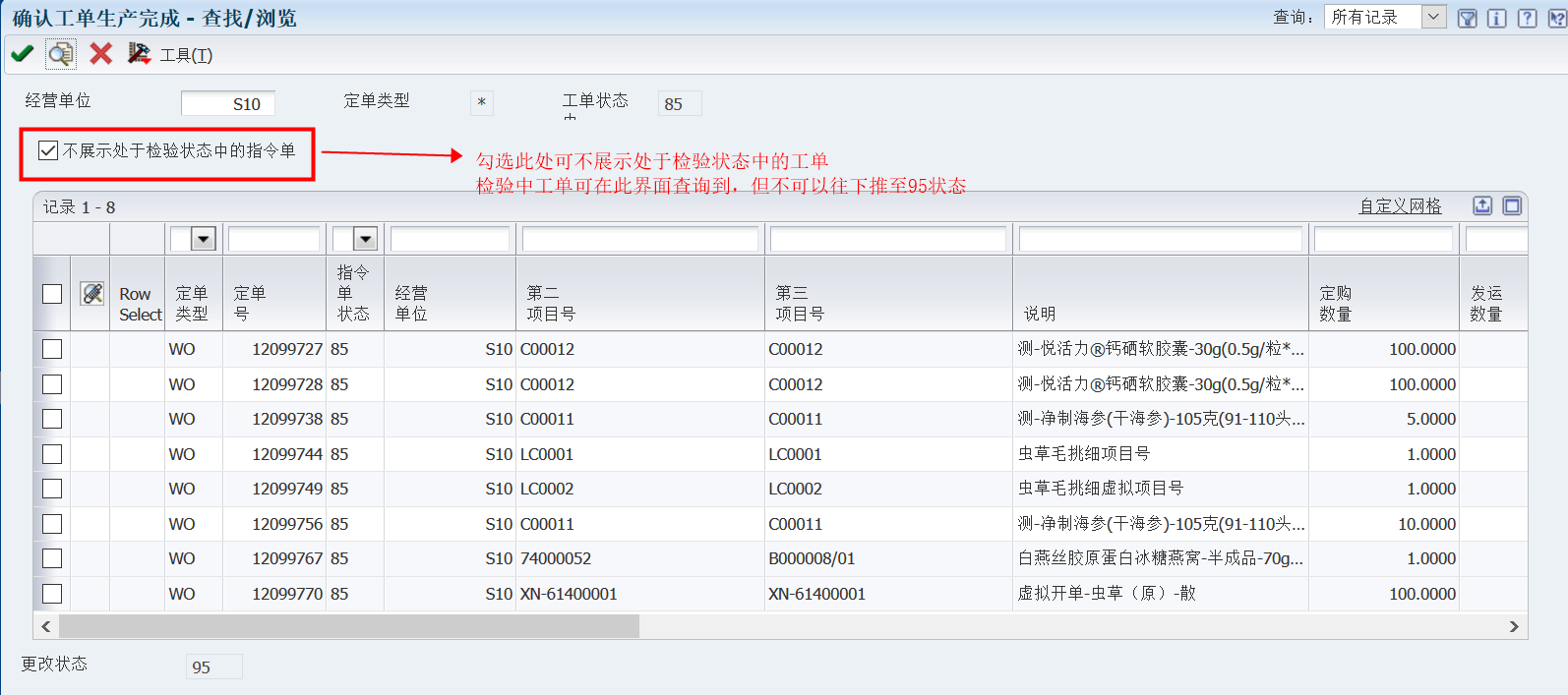
3.9 工单物料报废
菜单路径:北京生产厂->生产管理->车间生产->工单物料报废
在工单完工并扣料后,如这些扣料的物料在生产过程中有报废的现象,则可使用工单物料报废功能进行处理。需要注意的是,报废的数量不能大于已扣料的数量,因为扣料时已经扣减过库存,此操作并不会影响到库存数量,而是只影响到财务端的结算,原本计入成品的A1原料成本要素,会转化为A2报废成本并生成一条IO类型的单据,但原本扣料的IM单并不会受到影响。
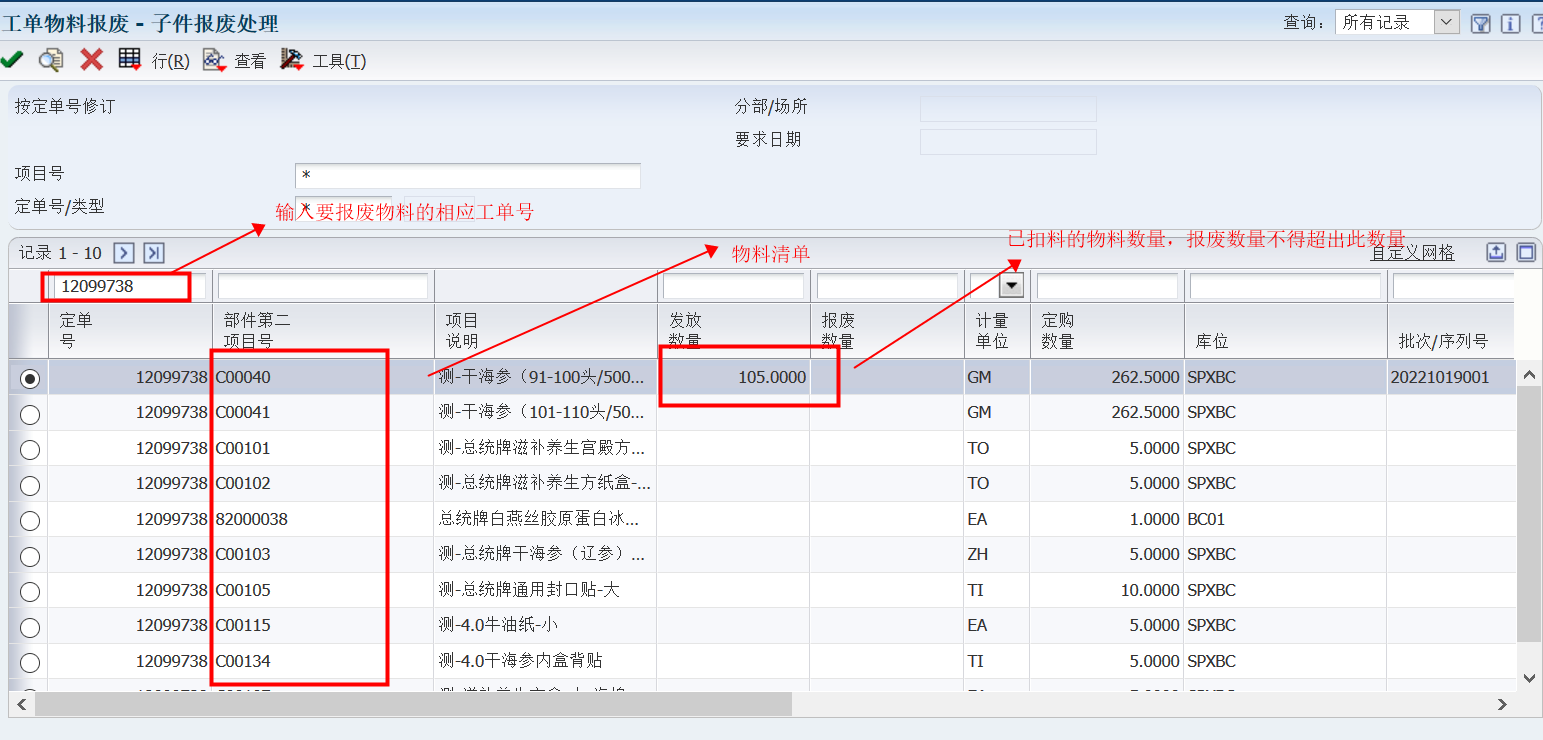
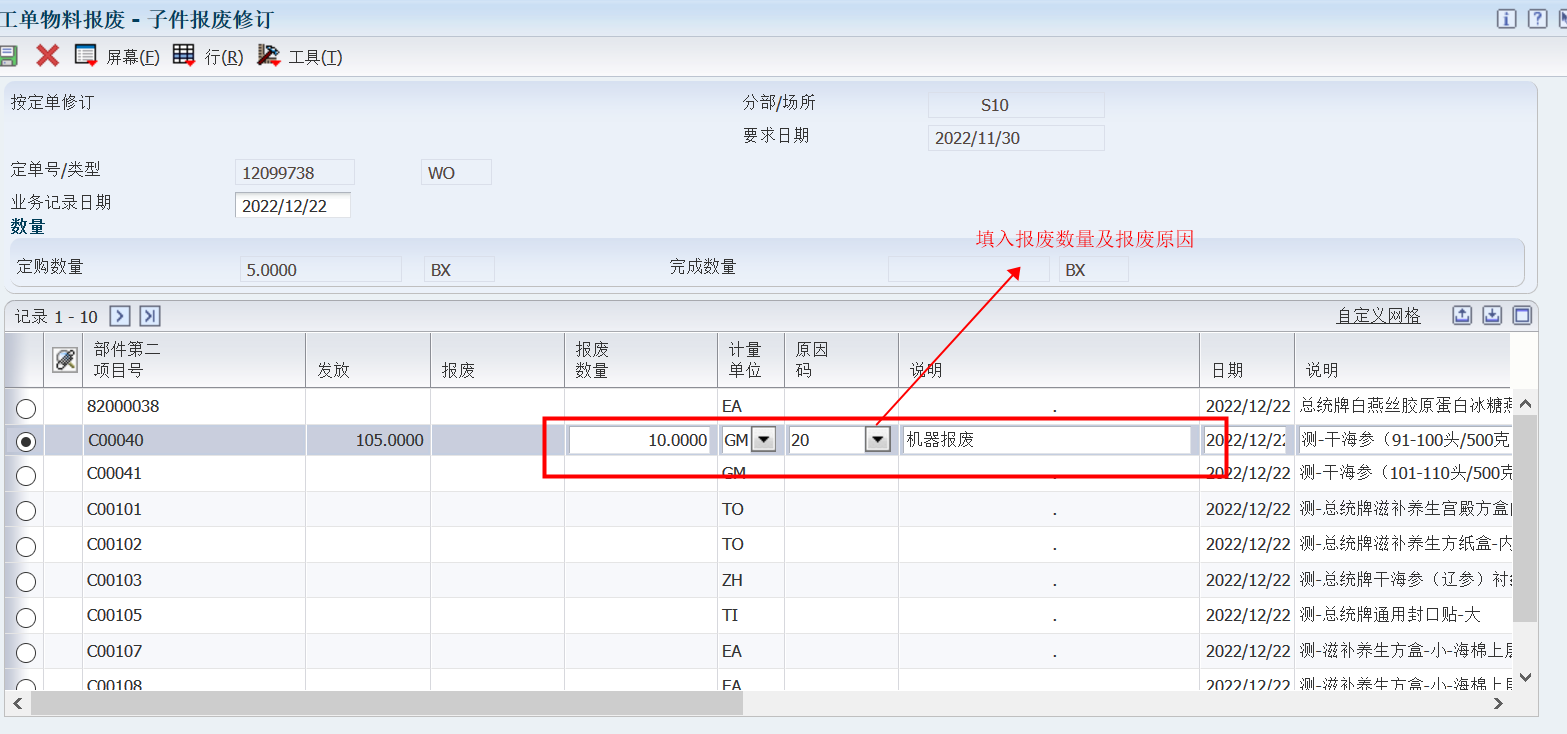
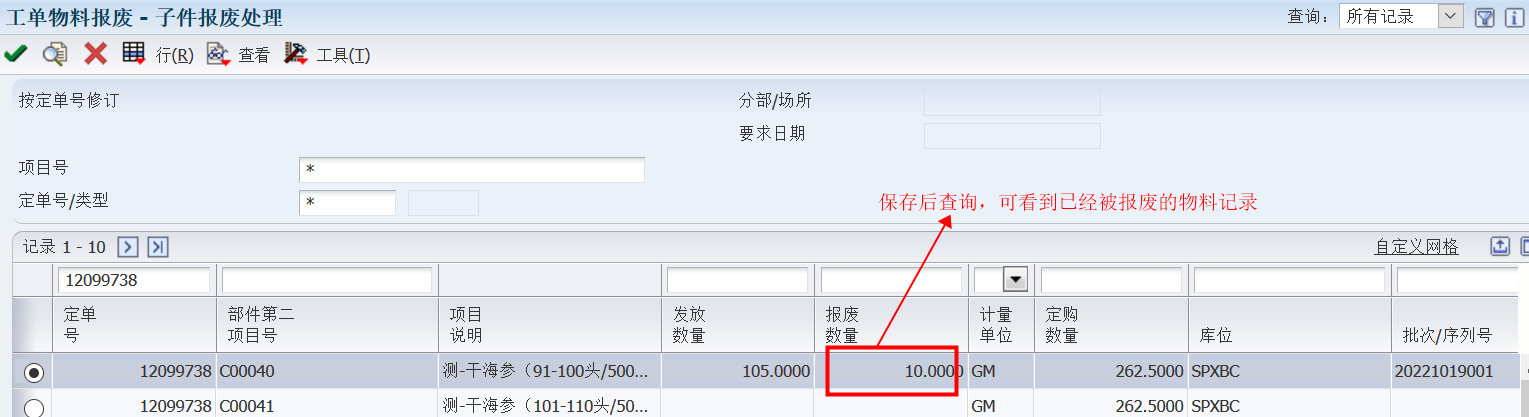

报废后可打印出相应的物料报废单据。
菜单路径:北京生产厂->生产管理->车间生产->打印工单物料报废清单